Page 1
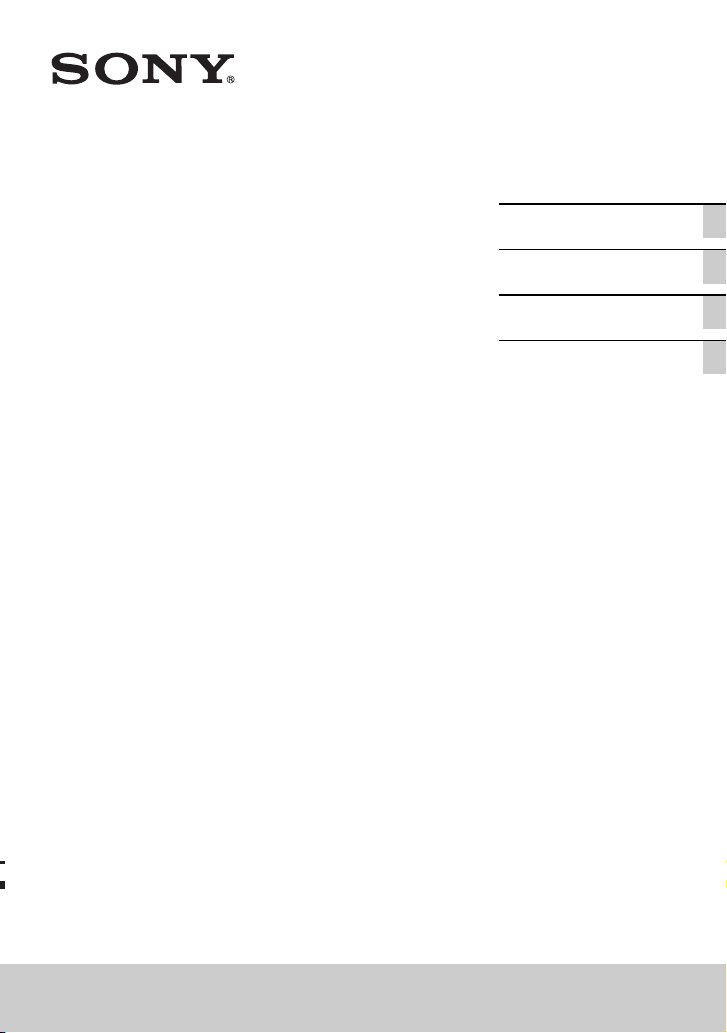
4-485-790-63(1)
PERSONAL AUDIO
SYSTEM
Bedienungsanleitung
Gebruiksaanwijzing
Istruzioni per l’uso
Instrukcja obsługi
DE
NL
IT
PL
GTK-X1BT
Page 2
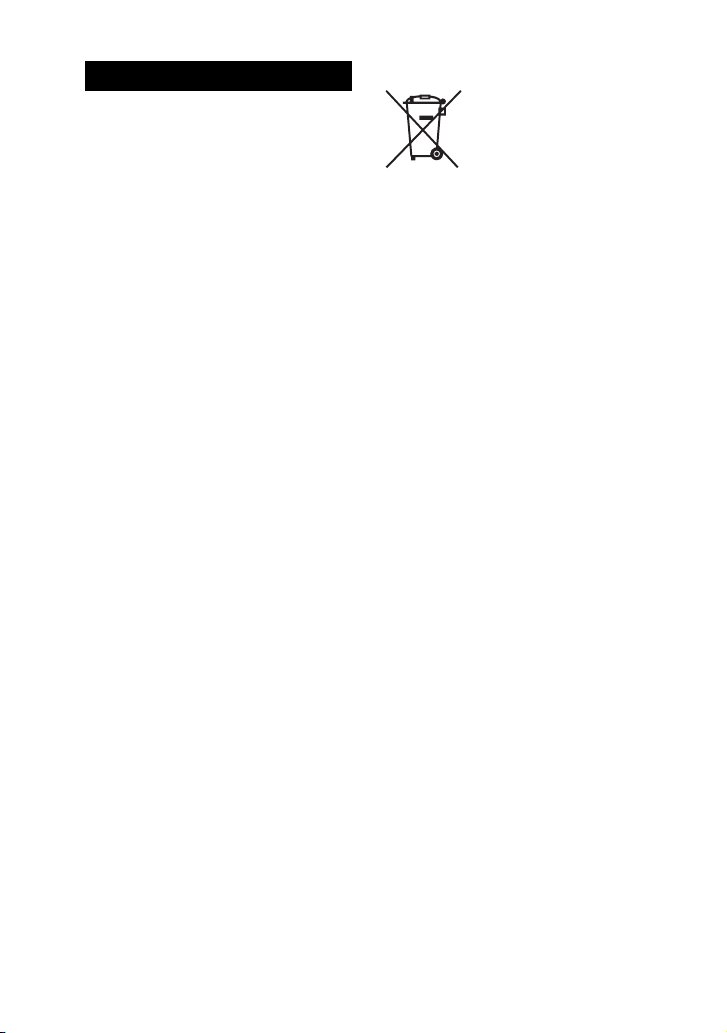
WARNUNG
Um die Brand- oder
Stromschlaggefahr zu reduzieren,
setzen Sie dieses Gerät weder Regen
noch Feuchtigkeit aus.
Um die Brandgefahr zu reduzieren, decken
Sie die Lüftungsöffnung des Gerätes nicht
mit Zeitungen, Tischdecken, Vorhängen
usw. ab.
Stellen Sie keine offenen Feuerquellen (wie
z. B. brennende Kerzen) auf das Gerät.
Um die Brand- oder Stromschlaggefahr zu
reduzieren, setzen Sie dieses Gerät keinem
Tropf- oder Spritzwasser aus, und stellen Sie
keine mit Flüssigkeiten gefüllten
Gegenstände, wie z. B. Vasen, auf das Gerät.
Da der Netzstecker verwendet wird, um das
Gerät vom Stromnetz zu trennen, schließen
Sie das Gerät an eine leicht zugängliche
Netzsteckdose an. Falls Sie eine
Unregelmäßigkeit in die Einheit feststellen,
ziehen Sie den Netzstecker sofort von der
Netzsteckdose ab.
Stellen Sie das Gerät nicht in einem engen
Raum, wie z. B. einem Bücherregal oder
Einbauschrank auf.
Batterien oder Geräte mit eingesetzten
Batterien dürfen keiner übermäßigen
Wärme, z. B. durch Sonnenbestrahlung,
Feuer und dergleichen, ausgesetzt werden.
Das Gerät ist auch im ausgeschalteten
Zustand nicht vollständig vom Stromnetz
getrennt, solange der Netzstecker noch an
der Netzsteckdose angeschlossen ist.
Diese Ausrüstung wurde getestet und
unterliegt den gemäß der Richtlinie zur
elektromagnetischen Verträglichkeit (EMC)
festgelegten Beschränkungen bei der
Verwendung eines Verbindungskabels von
weniger als 3 Metern Länge.
Für Kunden in Europa
Entsorgung von
gebrauchten Batterien
und Akkus und
gebrauchten
elektrischen und
elektronischen
Geräten (anzuwenden
in den Ländern der
Europäischen Union
und anderen
europäischen Ländern
mit einem separaten
Sammelsystem für
diese Produkte)
Das Symbol auf der Batterie/dem Akku, dem
Produkt oder der Verpackung weist darauf
hin, dass das Produkt oder die Batterie/der
Akku nicht als normaler Haushaltsabfall zu
behandeln sind. Ein zusätzliches chemisches
Symbol Pb (Blei) oder Hg (Quecksilber)
unter der durchgestrichenen Mülltonne
bedeutet, dass die Batterie/der Akku einen
Anteil von mehr als 0,0005% Quecksilber
oder 0,004% Blei enthält.
Durch Ihren Beitrag zum korrekten
Entsorgen des Produktes und der Batterie
schützen Sie die Umwelt und die Gesundheit
Ihrer Mitmenschen. Umwelt und Gesundheit
werden durch falsches Entsorgen gefährdet.
Materialrecycling hilft, den Verbrauch von
Rohstoffen zu verringern.
Bei Produkten, die auf Grund ihrer
Sicherheit, der Funktionalität oder als
Sicherung vor Datenverlust eine ständige
Verbindung zur eingebauten Batterie
benötigen, sollte die Batterie nur durch
qualifiziertes Servicepersonal ausgetauscht
werden.
Um sicherzustellen, dass das Produkt und die
Batterie korrekt entsorgt werden, geben Sie
das Produkt zwecks Entsorgung an einer
Annahmestelle für das Recycling von
elektrischen und elektronischen Geräten ab.
DE
2
Page 3
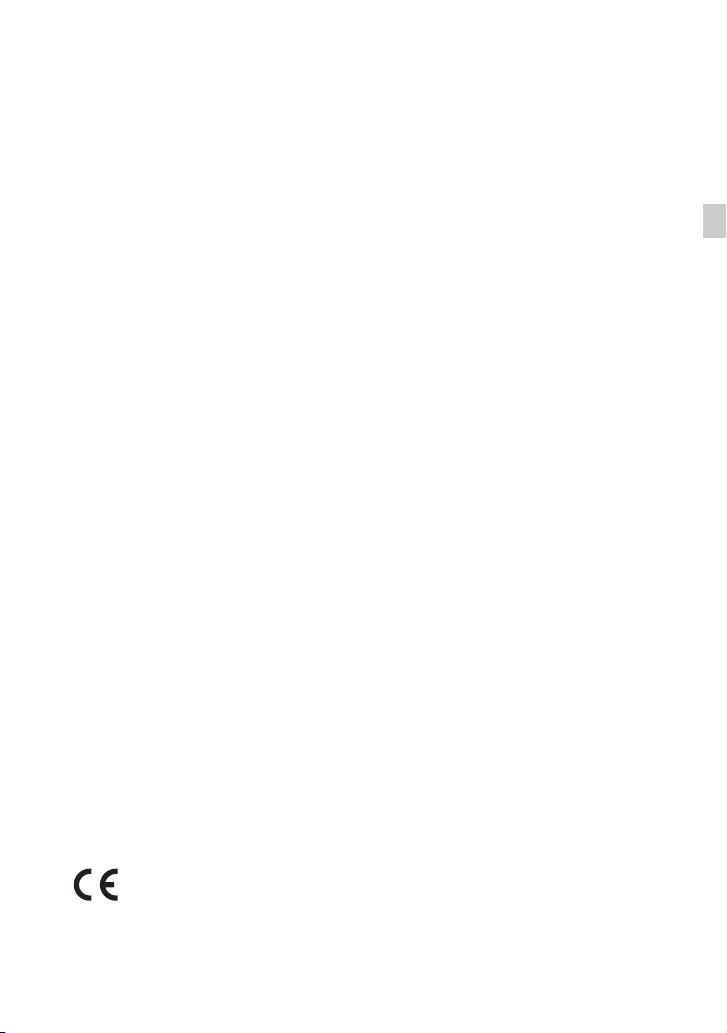
Für alle andere n Batterien entnehmen Sie die
Batterie bitte entsprechend dem Kapitel über
die sichere Entfernung der Batterie. Geben
Sie die Batterie an einer Annahmestelle für
das Recycling von Batterien/Akkus ab.
Weitere Informationen über das Recycling
dieses Produkts oder der Batterie erhalten
Sie von Ihrer Gemeinde, den kommunalen
Entsorgungsbetrieben oder dem Geschäft, in
dem Sie das Produkt gekauft haben.
Hinweis für Lithiumbatterien: Bitte geben
Sie nur entladene Batterien an den
Sammelstellen ab. Wegen
Kurzschlussgefahr überkleben Sie bitte die
Pole der Batterie mit Klebestreifen. Sie
erkennen Lithiumbatterien an den
Abkürzungen Li oder CR.
Hinweis für Kunden: Die
folgenden Informationen treffen
nur für Geräte zu, die in Ländern
verkauft werden, in denen EUDirektiven gelten.
Dieses Produkt wurde von oder für Sony
Corporation, 1-7-1 Konan Minato-ku Tokio,
108-0075 Japan hergestellt. Bei Fragen zur
Produktkonformität auf Grundlage der
Gesetzgebung der Europäischen Union
kontaktieren Sie bitte den Bevollmächtigten
Sony Deutschland GmbH, Hedelfinger
Strasse 61, 70327 Stuttgart, Deutschland.
Für Kundendienst oder
Garantieangelegenheiten wenden Sie sich
bitte an die in den Kundendienst- oder
Garantiedokumenten genannten Adressen.
Sony Corp. erklärt hiermit, dass dieses Gerät
die wesentlichen Anforderungen und
sonstigen anwendbaren Bestimmungen der
Richtlinie 1999/5/EG erfüllt.
Weitere Einzelheiten finden Sie unter dem
folgenden URL:
http://www.compliance.sony.de/
Hinweis zu Lizenz und
Markenzeichen
• iPhone und iPod touch sind
Markenzeichen von Apple Inc.,
eingetragen in den USA und anderen
Ländern. App Store ist eine
Dienstleistungsmarke von Apple Inc.
• „Made for iPod“ bzw. „Made for iPhone“
bedeutet, dass elektronisches Zubehör
speziell für den Anschluss an einen iPod
bzw. ein iPhone konzipiert und vom
Entwickler entsprechend den
Leistungsstandards von Apple getestet
wurde.
Apple übernimmt keine Garantie für die
Funktionsfähigkeit dieses Geräts bzw. Die
Einhaltung von Sicher heitsstandards. Bitte
beachten Sie, dass die Verwendung dieses
Zubehörs mit einem iPod oder iPhone die
Qualität der Funkverbindung
beeinträchtigen kann.
•Die Bluetooth
sind eingetragene Markenzeichen von
Bluetooth SIG, Inc. und jegliche
Verwendung dieser Marken von Sony
Corporation erfolgt unter Lizenz. Weitere
Markenzeichen und Markennamen sind
Eigentum ihrer jeweiligen Inhaber.
• N-Mark ist eine Markenzeichen oder
eingetragene Markenzeichen von NFC
Forum, Inc. in den USA und anderen
Ländern.
• © 2013 CSR plc und die anderen Firmen
der Unternehmensgruppe.
Die Marke aptX
Markenzeichen von CSR plc oder anderer
Firmen der Unternehmensgruppe und
können in einem oder mehreren
Rechtssystemen eingetragen sein.
• Android™ ist eine Markenzeichen von
Google Inc.
• Google Play™ ist eine Mark enzeichen von
Google Inc.
®
Wortmarke und Logos
®
und das Logo aptX sind
DE
3
Page 4
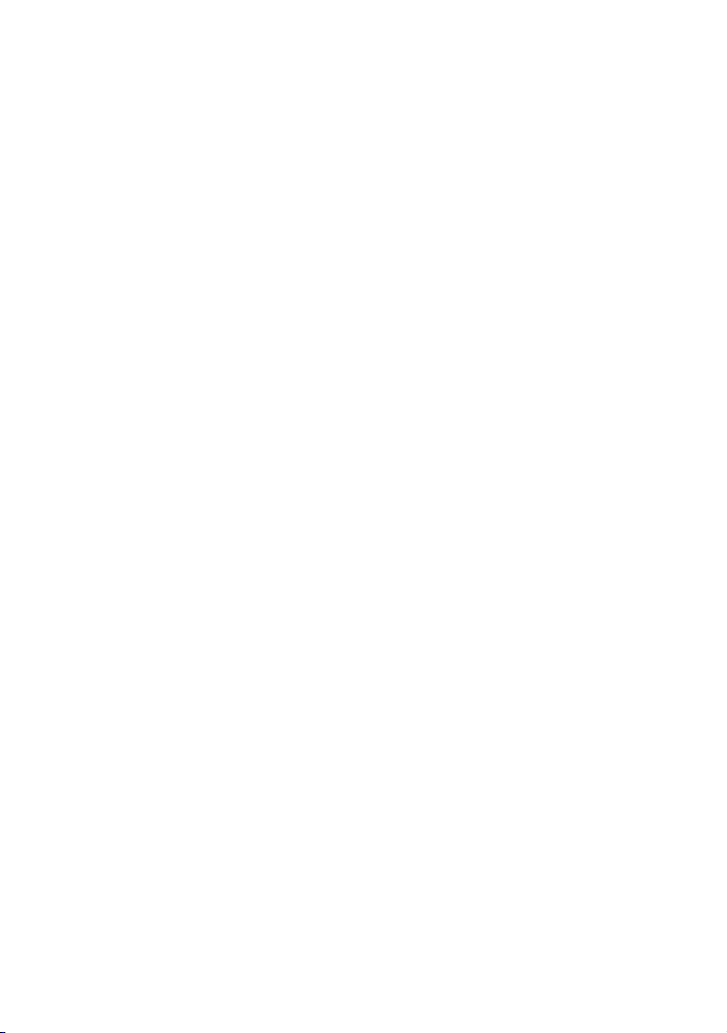
• MPEG Layer-3-Audio-CodingTechnologie und Patente lizenziert von
Fraunhofer IIS und Thomson.
• Windows Media ist eine eingetragene
Markenzeichen oder Markenzeichen der
Microsoft Corporation in den USA und/
oder anderen Ländern.
• Am Produkt stehen der Microsoft
Corporation verschiedene R echte aufgrund
geistigen Eigentums zu. Die Verwendung
oder Weitergabe dieser Technologie
außerhalb des Produkts ist ohne eine
Lizenz von Microsoft oder einer
autorisierten MicrosoftTochtergesellschaft unzulässig.
• Alle weiteren Markenzeichen und
eingetragenen Marken sind das Eigentum
ihrer jeweiligen Inhaber. In dieser
Anleitung werden die ™- und
®
-Marken
nicht angegeben.
DE
4
Page 5
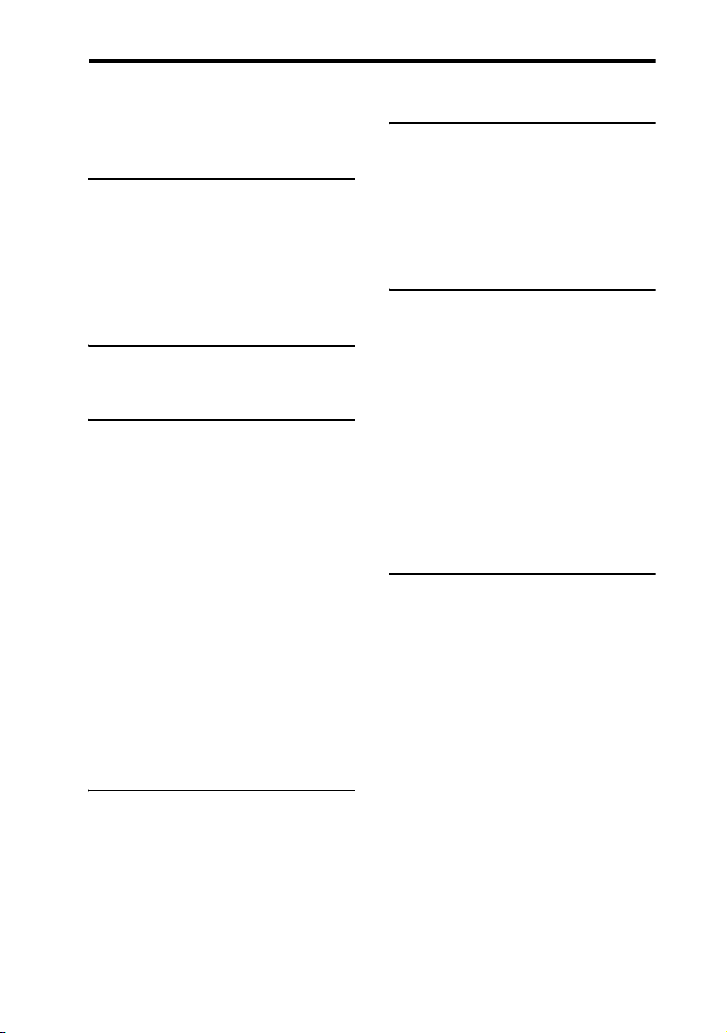
Inhaltsverzeichnis
Index der Teile und
Bedienelemente ...........................6
Vorbereitungen
Korrektes Anschließen der
Anlage........................................10
Einstellen der Uhr......................11
Umschalten des
Displaymodus............................12
USB-Wiedergabe
Wiedergabe eines USB-Geräts..12
Bluetooth
Informationen über die
Bluetooth-Funktechnologie .......14
Einstellen der Bluetooth-
Audiocodecs ..............................14
Verbinden Sie ein Smartphone
durch One-Touch (NFC) ...........15
Kabelloses Hören von Musik
auf einem Bluetooth-Gerät.........16
Einstellen des Bluetooth-
Bereitschaftsmodus....................18
Einstellen des Bluetooth-
Signals .......................................19
Verwendung von „SongPal“
über Bluetooth............................19
Klangeinstellung
Einstellen des Klangs.................21
Erzeugen einer Party-
Atmosphäre (DJ EFFECT) ........21
Einstellen des vertikalen
Klangeffekts...............................21
Weitere Funktionen
Verwenden der Funktion
Party-Kette.................................22
Einstellen der Beleuchtung ........24
Verwendung der Timer..............24
Verwendung optionaler
Geräte.........................................25
Sperren der Tasten am Gerät
(Kindersicherung)......................26
Einstellen der automatischen
Bereitschaftsfunktion.................26
Zusätzliche
Informationen
Websites für kompatible
Geräte.........................................27
Störungsbehebung......................27
Meldungen.................................31
Vorsichtsmaßnahmen ................31
Technische Daten.......................33
Tuner
Hören von Radiosendungen.......20
DE
5
Page 6
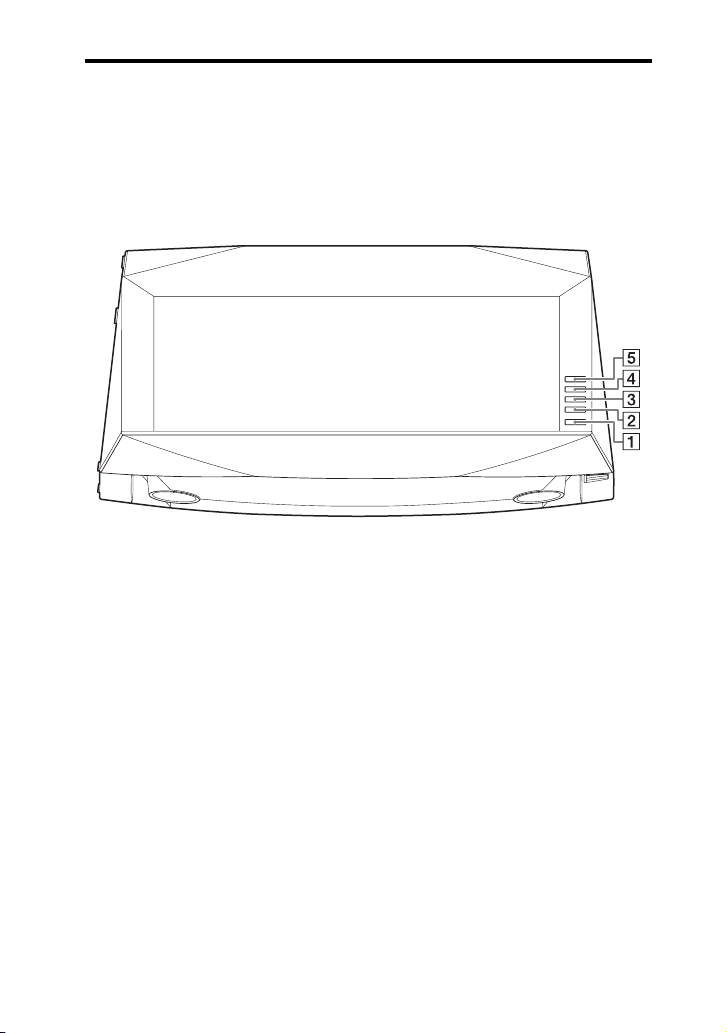
Index der Teile und Bedienelemente
Diese Anleitung beschreibt hauptsächlich mit der Fernbedienung ausgeführte
Bedienungsvorgänge, die jedoch auch mit den Tasten am Gerät ausgeführt werden
können, welche die gleiche oder eine ähnliche Bezeichnung aufweisen.
Einheit
– Draufsicht
DE
6
Page 7
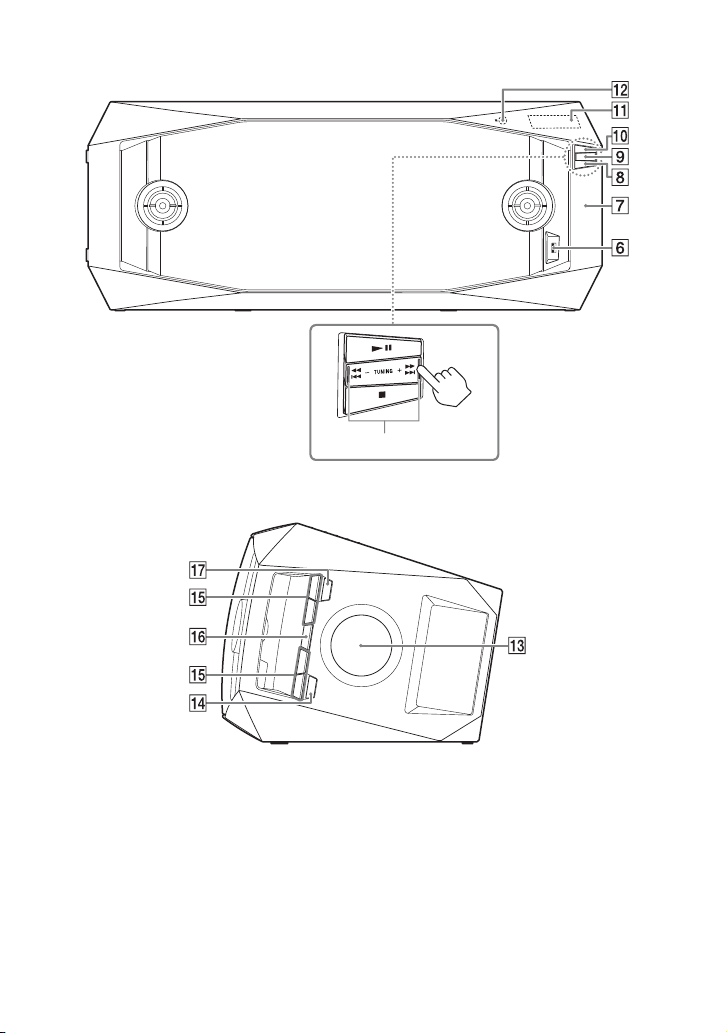
– Vorderansicht
Hervorstehende Bereiche
– Rechte Ansicht (bei horizontaler Aufstellung)
Hinweis
Wenn Sie Tasten am Gerät drücken, drücken Sie auf die Beschriftung, um die Auswahl vorzunehmen.
Bei Taste 9 allerdings drücken Sie auf den hervorstehenden Bereich wie in der Abbildung gezeigt
(Seite 7).
DE
7
Page 8
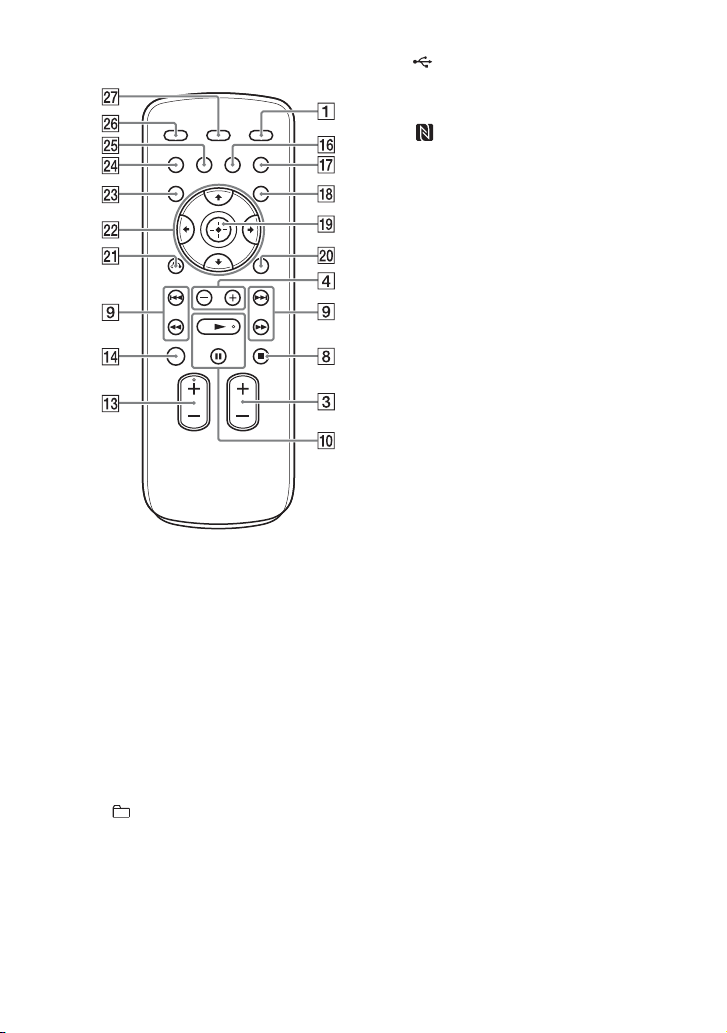
Fernbedienung RM-AMU166
1 ?/1 (Ein/Standby)
Schaltet die Anlage ein oder auf
Bereitschaftsmodus um.
B BLUETOOTH (Seite 14, 16, 17)
Zur Aktivierung der Bluetooth-
Funktion drücken.
Zur Aktivierung des Bluetooth-
Pairing bei der Bluetooth-Funktion
gedrückt halten.
C Einheit: FUNCTION
Fernbedienung: FUNCTION +/–
Zur Auswahl einer Funktion.
D +/– (Ordnerauswahl)
Zur Auswahl eines Ordners bei einem
USB-Gerät.
E PARTY CHAIN (Seite 23)
Aktivieren oder deaktivieren Sie die
Funktion Party-Kette.
F (USB)-Anschluss (Seite 12,
13)
Schließen Sie ein USB-Gerät an.
G (N-Mark) (Seite 15)
Touchpoint-Zeichen für
Nahbereichskommunikation (Near
Field Communication, NFC).
H x (Stopp)
Beendet die Wiedergabe.
Um die Fortsetzung der Wiedergabe
des USB-Geräts zu unterbrechen,
drücken Sie diese Taste zweimal.
I m/M (Rückspulen/
Vorspulen)
Während der Wiedergabe gedrückt
halten, um einen Punkt in einem
Track oder einer Datei aufzusuchen.
./> (Sprung rückwärts/
Sprung vorwärts)
Wählt einen Track oder eine Datei
aus.
Einheit: TUNING +/–
Fernbedienung: +/–
(Abstimmung)
Stellen Sie den gewünschten Sender
mit der TUNER-Funktion ein.
J Einheit: NX (Wiedergabe/
Pause)
Fernbedienung: N*
(Wiedergabe), X (Pause)
Startet oder unterbricht die
Wiedergabe.
Um die Wiedergabe des USB-Geräts
fortzusetzen, drücken Sie NX oder
N.
K Display
L Fernbedienungssensor
DE
8
Page 9
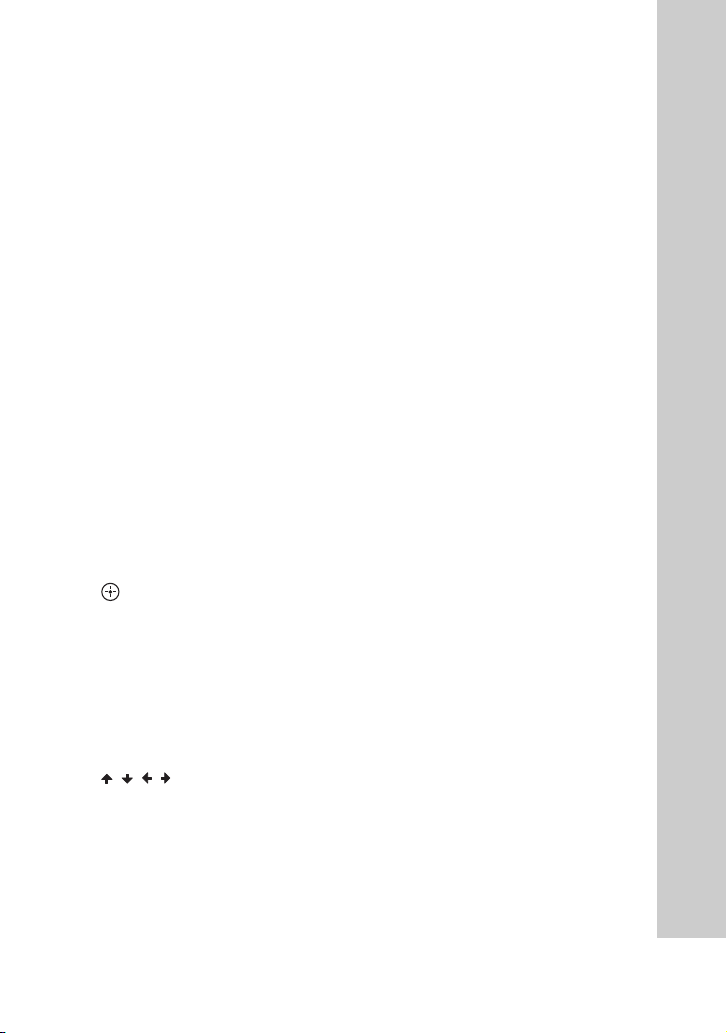
M Einheit: VOLUME/
DJ CONTROL +/–
Stellen Sie die Lautstärke ein.
Stellt die Stufe für DJ EFFECT ein
(Seite 21).
Ist DJ EFFECT aktiviert, lässt sich
Lautstärke nicht über diesen Regler
einstellen.
Fernbedienung: VOLUME +*/–
Stellen Sie die Lautstärke ein.
N LED SPEAKER (Seite 24)
Wechselt die Beleuchtung.
O FLANGER, ISOLATOR,
PHASER, PAN (Seite 21)
Aktiviert die Einstellung DJ
EFFECT.
P BASS BAZUCA (Seite 21)
Aktiviert den Effekt BASS
BAZUCA.
Q EQ (Seite 21)
Wählt den voreingestellten
Klangeffekt aus.
R TIMER MENU (Seite 11, 25)
Stellt die Uhr und Timer ein.
S
Zur Eingabe der Einstellungen.
T OPTIONS
Zum Aufrufen oder Beenden des
Optionsmenüs.
U RETURN O
Ruft die vorherige Auswahl wieder
auf.
V ///
Zur Auswahl der Elemente im
Options- oder Timermenü.
W TUNER MEMORY (Seite 20)
Stellt den Radiosender ein.
X PLAY MODE/TUNING MODE
Zur Auswahl des Wiedergabemodus
bei einem USB-Gerät (Seite 12).
Wählt den Sendereinstellungsmodus
(Seite 20).
Y REPEAT/FM MODE
Zur Wiedergabe eines USB-Geräts,
eines einzelnen Tracks oder
wiederholten Wiedergabe einer Datei
(Seite 13).
Zur Auswahl des UKWEmpfangsmodus (Mono oder Stereo)
(Seite 20).
Z SLEEP (Seite 25)
Stellt den Ausschalttimer ein.
wj DISPLAY (Seite 12)
Zum Umschalten der Informationen
im Display.
* Die Tasten V OLUME + und N weisen einen
fühlbaren Punkt auf. Verwenden Sie den
fühlbaren Punkt als Bezugspunkt, wenn Sie
die Anlage bedienen.
DE
9
Page 10
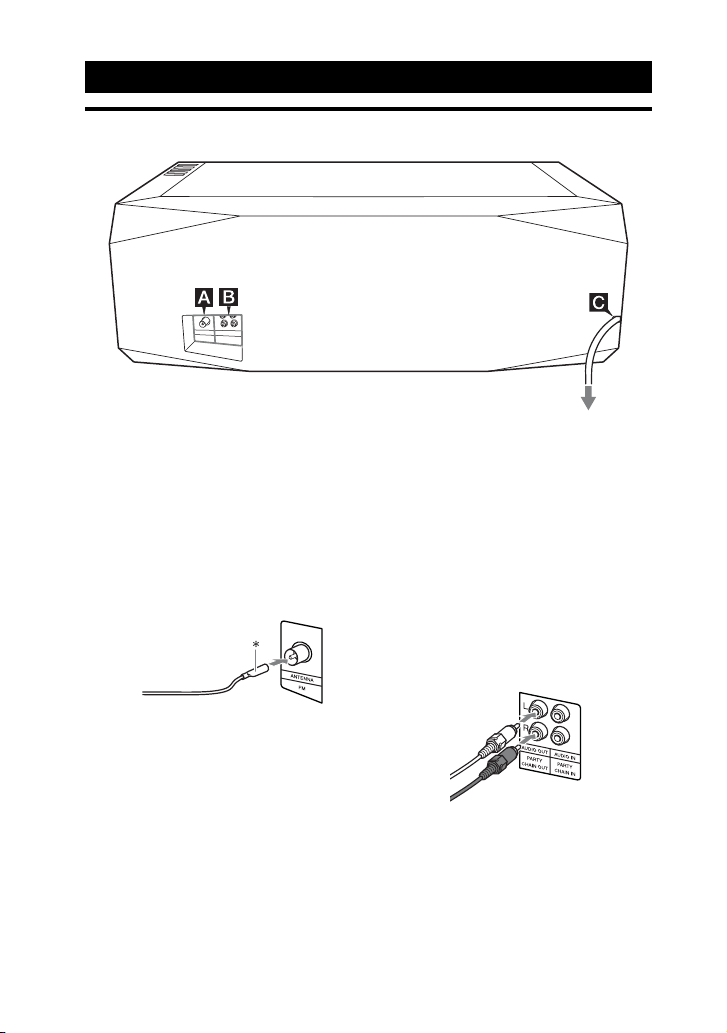
Vorbereitungen
Korrektes Anschließen der Anlage
An eine Netzsteckdose
A FM ANTENNA-Buchse
Suchen Sie einen Ort und eine
Ausrichtung, die guten Empfang bieten,
wenn Sie die Antenne einrichten.
Halten Sie die Antenne vom Netzkabel
und USB-Kabel fern, um
Störbeeinflussung zu vermeiden.
Beispiel:
Strecken Sie die
UKW-Wurfantenne
waagerecht aus.
* Die Form des Anschlusses hängt vom
Gebiet / von der Region ab.
B Audio
Verwenden Sie ein Audiokabel (nicht
mitgeliefert), um die Verbindung wie
folgt herzustellen:
– AUDIO OUT L/R Buchsen
Stellen Sie die Verbindung mit den
Eingangsbuchsen eines optionalen
Geräts her.
DE
10
– AUDIO IN L/R Buchsen
Stellen Sie die Verbindung mit den
Ausgangsbuchsen eines optionalen
Geräts her. Der Ton wird über diese
Anlage ausgegeben.
– PARTY CHAIN IN/OUT L/R
Buchsen
Stellen Sie die Verbindung zu einem
anderen Audioystem her, um die
Funktion Party-Kette zu genießen
(Seite 22).
Beispiel:
Page 11
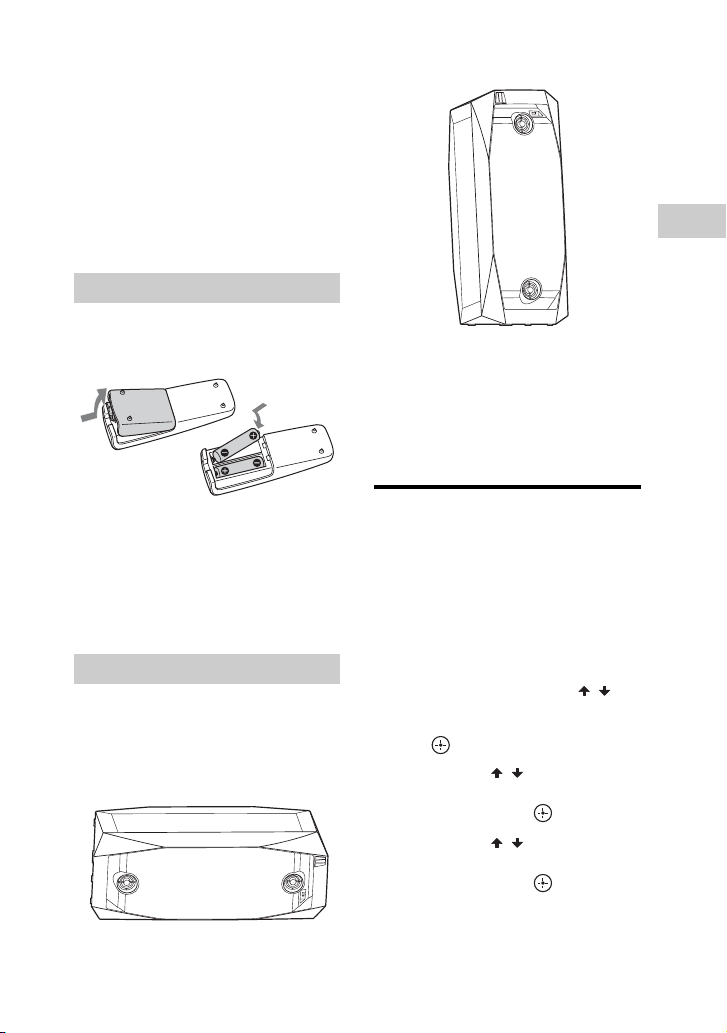
C Netzschalter
Schließen Sie das Netzkabel an eine
Netzsteckdose an. Die Demonstration
erscheint im Display. Drücken Sie ?/1,
um die Anlage einzuschalten und die
Demonstration wird automatisch
abgebrochen.
Falls der mitgelieferte Steckeradapter
nicht in Ihre Steckdose passt, ziehen Sie
ihn vom Stecker ab (nur für Modelle mit
Adapter).
Einlegen der Batterien
Legen Sie die zwei mitgelieferten R6Batterien (Größe AA) unter Anpassung
der Polaritäten ein, wie unten abgebildet.
– Vertikale Installation
Achtung
Sitzen Sie nicht auf der Anlage oder pressen Sie
diese; sie kann sonst umkippen und
Verletzungen verursachen. Stellen Sie die
Anlage immer auf einer flachen Oberfläche auf
und treffen Sie geeignete Maßnahmen,
insbesondere wenn Kinder in der Nähe sind.
Vorbereitungen
Hinweise
• Mischen Sie keine alte Batterie mit einer
neuen oder Batterien unterschiedlicher
Typen.
• Wenn Sie die Fernbedienung längere Zeit
nicht benutzen, nehmen Sie die Batterien
heraus, um mögliche Beschädigung durch
Auslaufen und Korrosion zu vermeiden.
Installieren der Anlage
Die Anlage kann entweder vertikal oder
horizontal aufgestellt werden. Wählen Sie
die Installationsart nach Ihrer
Bevorzugung.
– Horizontale Installation
Einstellen der Uhr
Die Uhr kann nicht im Stromsparmodus
eingestellt werden.
1 Drücken Sie ?/1, um die Anlage
einzuschalten.
2 Drücken Sie TIMER MENU.
Falls „PLAY SET“ auf dem Display
angezeigt wird, drücken Sie /
mehrmals zur
Wahl von „CLOCK“, und drücken Sie
dann .
3 Drücken Sie / mehrmals, um
die Stunde einzustellen, und
drücken Sie dann .
4 Drücken Sie / mehrmals, um
die Minuten einzustellen, und
drücken Sie dann .
11
DE
Page 12
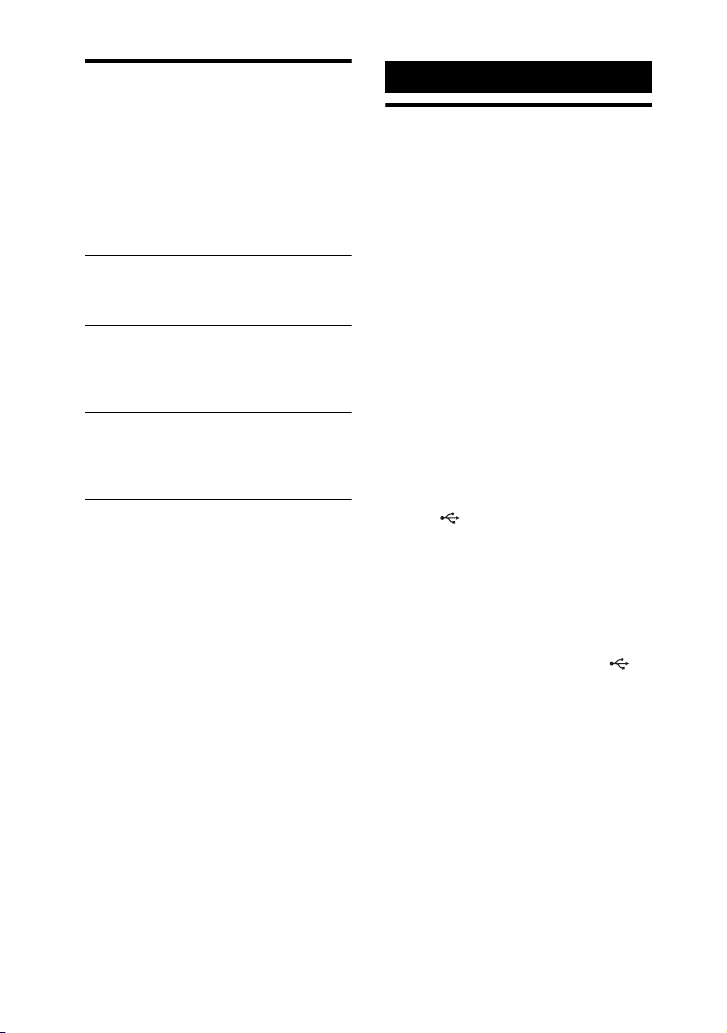
Umschalten des Displaymodus
Die Demonstration erscheint im Display,
wenn Sie den Netzkabel in eine Steckdose
einstecken.
Drücken Sie DISPLAY mehrmals
bei ausgeschalteter Anlage.
Demonstration
Das Display wechselt und die Anzeige
blinkt auch bei ausgeschalteter Anlage.
Kein Display (Stromsparmodus)
Das Display wird ausgeschaltet, um
Strom zu sparen. Timer und Uhr laufen
intern weiter.
Uhrzeit
Die Uhranzeige schaltet nach einigen
Sekunden automatisch auf den
Stromsparmodus um.
USB-Wiedergabe
Wiedergabe eines USBGeräts
Die folgenden Audioformate können mit
dieser Anlage wiedergegeben werden:
– MP3: Dateierweiterung „.mp3“
– WMA: Dateierweiterung „.wma“
– AAC: Dateierweiterung „.m4a“,
„.mp4“ oder „.3gp“
– WAV: Dateierweiterung „.wav“
Haben die Audiodateien die oben
genannte Dateierweiterung, weisen
jedoch ein anderes Format auf, führt dies
möglicherweise zu Rauschen oder einer
Fehlfunktion der Anlage.
Prüfen Sie die Informationen auf den
Webseiten über kompatible USB-Geräte
(Seite 27).
1 Schließen Sie ein USB-Gerät an
den -Anschluss an.
Hinweise
• Sie können Ihr iPhone/iPod mit dieser
Anlage nur über Bluetooth-Verbindung
verwenden.
• Sie können einen USB-Adapter (nicht
mitgeliefert) verwenden, um das USBGerät mit diesem Gerät zu verbinden,
wenn das USB-Gerät nicht an die Buchse angeschlossen werden kann.
2 Drücken Sie FUNCTION +/–
mehrmals, um die USB-Funktion
auszuwählen.
3 Drücken Sie N, um die
Wiedergabe zu starten.
12
So ändern Sie den
Wiedergabemodus
Drücken Sie PLAY MODE mehrmals.
• Normalwiedergabe (keine Anzeige):
Wiedergabe aller Audiodateien auf
einem USB-Gerät
DE
Page 13
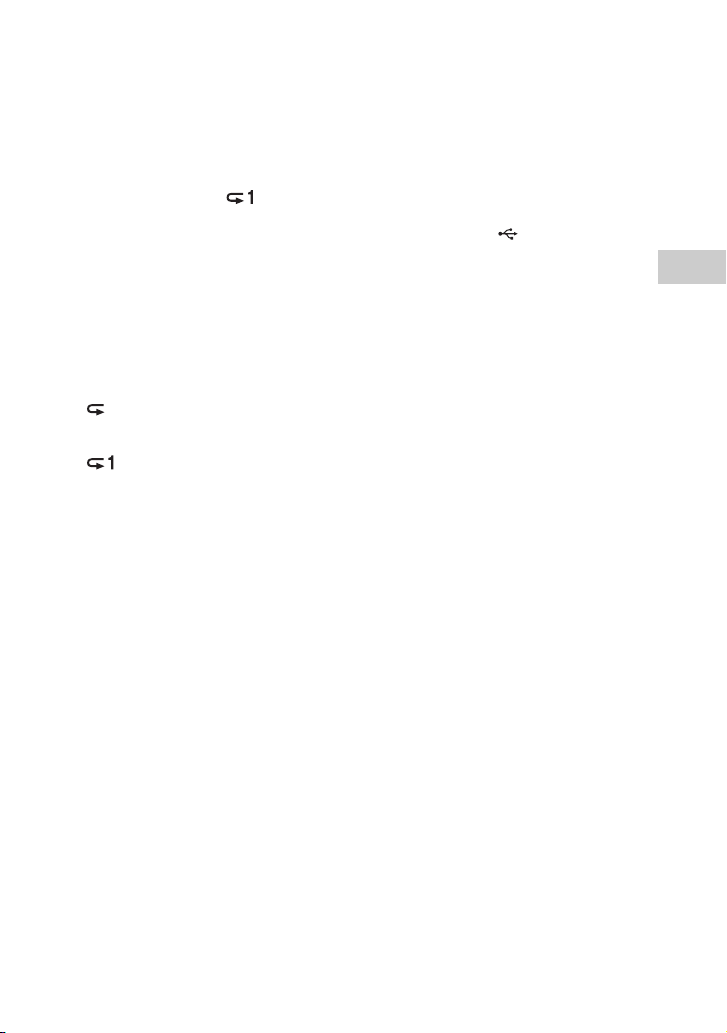
• Ordnerwiedergabe („FLDR“)1):
Wiedergabe aller Audiodateien im
angegebenen Ordner auf dem USBGerät
• Zufallswiedergabe („SHUF“)
2)3)
:
Mischen aller Audiodateien auf einem
USB-Gerät
1)
Ordnerwiedergabe und „ “ können nicht
gleichzeitig gewählt werden.
2)
Zufallswiedergabe und
Wiedergabewiederholung können nicht
gleichzeitig gewählt werden.
3)
Wenn Sie die Anlage ausschalten, wird die
gewählte Zufallswiedergabe gelöscht, und
die Normalwiedergabe wiederhergestellt.
So benutzen Sie die Anlage als
Ladegerät
Sie können die Anlage im eingeschalteten
Zustand als Ladegerät für USB-Geräte
verwenden, die einen wiederaufladbaren
Akku enthalten.
Drücken Sie FUNCTION +/– mehrmals,
um die USB-Funktion auszuwählen.
Der Ladevorgang beginnt, sobald das
USB-Gerät an den -Anschluss
angeschlossen wird. Der Ladezustand
erscheint im Display des USB-Geräts.
Einzelheiten entnehmen Sie der
Bedienungsanleitung Ihres USB-Geräts.
USB-Wiedergabe
So wählen Sie
Wiedergabewiederholung
Drücken Sie REPEAT mehrmals.
• : Wiederholen aller Audiodateien
auf einem USB-Gerät oder in einem
Ordner
• : eine Audiodatei wiederholen
Hinweise zum USB-Gerät
• Die Wiedergabereihenfolge der Anlage ist
möglicherweise nicht mit der
Wiedergabereihenfolge des angeschlossenen
digitalen Musik-Players identisch.
• Vergewissern Sie sich, dass die Anlage
ausgeschaltet ist, bevor das USB-Gerät
entfernt wird. Wird das USB-Gerät bei
eingeschalteter Anlage entfernt, werden die
Daten auf dem USB-Gerät möglicherweise
beschädigt.
• Es kann keine Kompatibilität mit allen
Codier-/Schreibsoftware-Programmen
garantiert werden. Sind die Audiodateien auf
dem USB-Gerät ursprünglich mit
inkompatibler Software codiert worden,
besteht die Gefahr, dass diese Dateien
Rauschen oder Tonaussetzer erzeugen oder
überhaupt nicht wiedergegeben werden.
• Diese Anlage erkennt bis zu
– 256 Ordner auf einem USB-Gerät.
– 65.536 Audiodateien auf einem USB-Gerät.
– 256 Audiodateien in einem Ordner.
Zu Betrachten von Informationen auf
dem Display
Drücken Sie DISPLAY mehrmals
bei eingeschalteter Anlage.
Es werden die folgenden Informationen
angezeigt:
• Verstrichene Spieldauer, Datei- und
Ordnername.
• Titel, Künstler und Informationen zum
Album.
Hinweise
• Die Gesamtspieldauer für ein USB-Gerät
wird nicht angezeigt.
• Die folgenden Informationen werden nicht
korrekt angezeigt:
– Verstrichene Spieldauer einer mit VBR
(variable Bitrate) codierten MP3-Datei.
– Ordner- und Dateinamen, die weder
ISO9660 Level 1, Level 2 noch Joliet im
Erweiterungsformat folgen.
• ID3-Tag-Daten für MP3-Dateien werden bei
Verwendung von ID3-Tags der Version 1
und 2 angezeigt (die Anzeige der ID3-TagDaten der Version 2 hat Vorrang, wenn ID3Tags sowohl der Version 1 als auch der
Version 2 für eine einzelne MP3-Datei
verwendet werden).
13
DE
Page 14
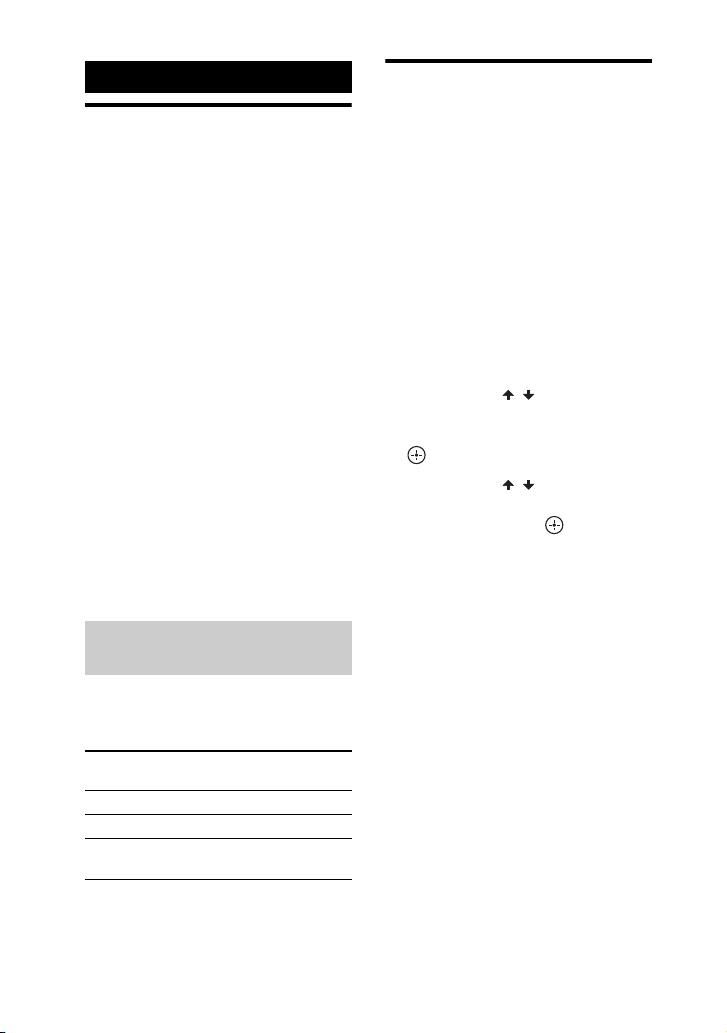
Bluetooth
Informationen über die
BluetoothFunktechnologie
Bluetooth-Funktechnologie ist eine
drahtlose Technologie mit kurzer
Reichweite, die die drahtlose
Datenkommunikation zwischen digitalen
Geräten ermöglicht. Die Reichweite der
Bluetooth-Funktechnologie beträgt ca.
10 Meter.
Unterstützte Bluetooth-Versionen,
-Profile und -Codecs
Unterstützte Bluetooth-Version:
• Bluetooth-Standardversion 3.0
Unterstützte Bluetooth-Profile:
• A2DP (Advanced Audio Distribution
Profile)
• AVRCP 1.3 (Audio Video Remote
Control Profile)
Unterstützte Bluetooth-Codecs:
• SBC (Sub Band Codec)
• AAC (Advanced Audio Coding)
• aptX (aptX Codec)
Informationen über die
BLUETOOTH-Anzeige
Die BLUETOOTH-Anzeige leuchtet oder
blinkt blau auf, um den Blue tooth-Status
anzuzeigen.
Status der Anlage Status der
Bluetooth-Bereitschaft Blinkt langsam
Bluetooth-Pairing Blinkt schnell
Bluetooth-Verbindung
wurde hergestellt
DE
14
Anzeige
Leuchtet auf
Einstellen der
BluetoothAudiocodecs
Sie können Daten im Codec-Format AAC
oder aptX von einem Blue too th-Gerät
empfangen.
1 Drücken Sie BLUETOOTH am
Gerät, um die Bluetooth-
Funktion auszuwählen.
„BT AUDIO“ wird auf dem Display
angezeigt.
2 Drücken Sie OPTIONS.
3 Drücken Sie / wiederholt zur
Wahl von „BT AAC“ oder „BT
APTX“, und drücken Sie dann
.
4 Drücken Sie / wiederholt zur
Wahl von „ON“ oder „OFF“, und
drücken Sie dann .
• ON: Aktivieren Sie den Empfang im
Codec-Format AAC oder aptX,
wenn jeweils „BT AAC“ oder „BT
APTX“ in Schritt 3 gewählt ist.
OFF: Empfang im Codec-Format
SBC.
Zum Beenden des Optionsmenüs
drücken Sie OPTIONS.
Hinweise
• Die Auswahl von AAC oder aptX steigert die
Tonqualität. Wenn Sie den Ton von AAC
oder aptX von Ihrem Gerät nicht hören
können, wählen Sie „OFF“.
• Wenn Sie diese Einstellung ändern, während
die Anlage mit einem Bluetooth -Gerät
verbunden ist, wird die Verbindung mit dem
Bluetooth-Gerät getrennt. Führen Sie die
Bluetooth-Verbindung wieder her, um sich
erneut mit dem Bluetooth-Gerät zu verbinden.
• Wenn der Ton im Codec-Format AAC
unterbrochen wird, wählen Sie „OFF“, um die
Einstellung abzubrechen. In diesem Fall
erhält die Anlage den SBC-Codec.
Page 15
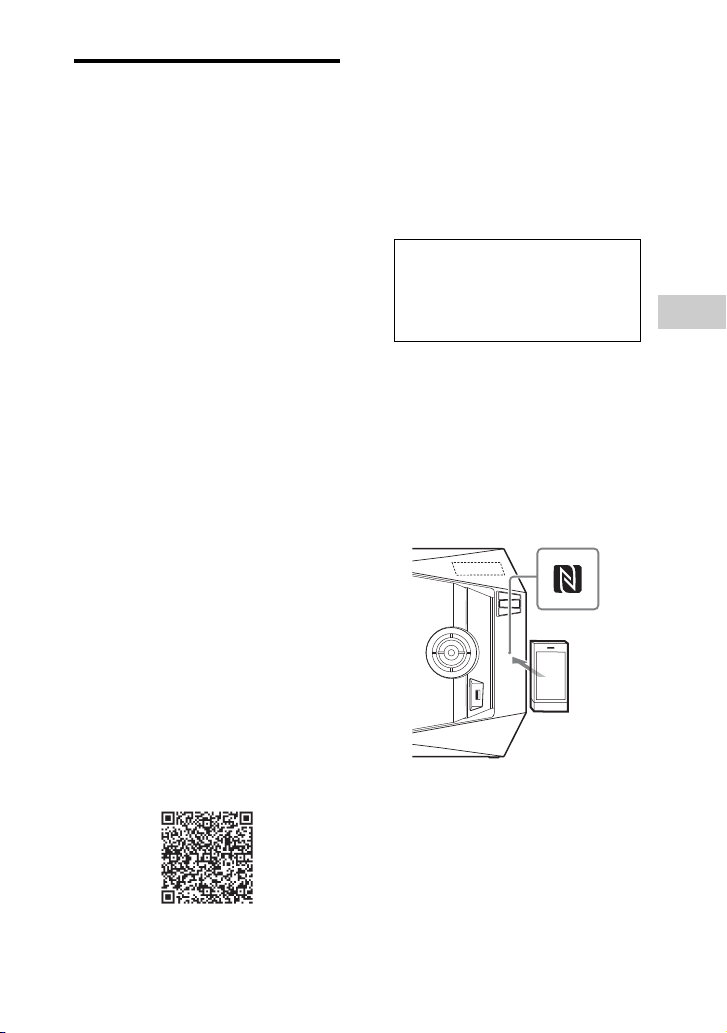
Verbinden Sie ein
Smartphone durch OneTouch (NFC)
Was bedeutet „NFC“?
NFC (Near Field Com munication) ist eine
kabellose
Nahbereichskommunikationstechnik mit
kurzer Reichweite für den Austausch von
Daten zwischen verschiedenen Geräten,
wie z. B. Mobiltelefonen und IC-Tags.
Die NFC-Funktion ermöglicht die
Datenkommunikation einfach durch
Berühren des ausgewiesenen Touchpoint
bei NFC-kompatiblen Geräten.
Wenn Sie die Anlage mit einem mit NFC
kompatiblen Smartphone füh rt die Anlage
automatisch Folgendes aus:
– schaltet die Bluetooth-Funktion ein.
– stellt das Pairing fertig.
– stellt die Bluetooth-Verbindung fertig.
1 Laden Sie die App „NFC Easy
Connect“ herunter und
installieren Sie diese.
Laden Sie die kostenlose App Android
von Google Play herunter, indem Sie
nach „NFC Easy Connect“ suchen
oder den nachfolgenden
zweidimensionalen Code verwenden.
Für die Datenkommunikation werden
möglicherweise Gebühren erhoben.
Zweidimensionaler Code* für
direkten Zugriff
* Verwenden Sie eine Leser-App für einen
zweidimensionalen Code.
Hinweise
• Die App ist in manchen Ländern/
Regionen möglicherweise nicht
verfügbar.
• Je nach Smartphone können Sie die NFCFunktion möglicherweise verwenden,
ohne dass die App installiert ist. In diesem
Fall können die Bedienungsweise und die
Spezifikationen unterschiedlich sein.
Einzelheiten entnehmen Sie der
Bedienungsanleitung Ihres Smartphone.
Kompatible Smartphones
Smartphones mit integrierter NFCFunktion (Betriebssystem:
Android 2.3.3 oder höher,
ausgenommen Android 3.x)
2 Starten Sie die App „NFC Easy
Connect“ auf dem Smartphone.
Achten Sie darauf, dass der AppBildschirm angezeigt wird.
3 Berühren Sie mit dem
Smartphone die
N-Markierung an der Anlage, bis
das Smartphone vibriert.
Stellen Sie die Verbindung her, indem
Sie die auf dem Smartphone
angezeigten Anweisungen befolgen.
Wenn die B luetooth-Verbindung
hergestellt wurde, blinkt die
BLUETOOTH-Anzeige nicht mehr,
sondern leuchtet auf. Der Name des
Bluetooth-Geräts wird auf dem
Display angezeigt.
15
Bluetooth
DE
Page 16
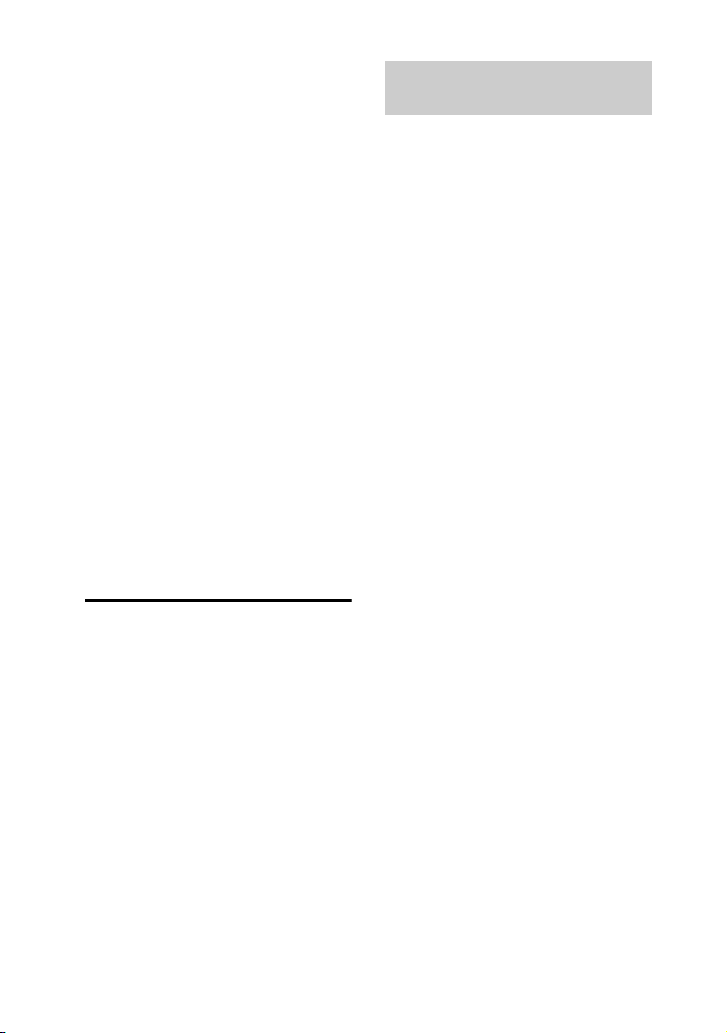
Sie können die Signalquelle vom
Smartphone auf ein anderes NFCkompatibles Bluetooth-Gerät
umschalten.
Einzelheiten entnehmen Sie der
Bedienungsanleitung Ihres Bluetooth-
Geräts.
Tipp
Schlagen Pairing und Bluetooth-Verbindung
fehl, gehen Sie wie folgt vor.
– Starten Sie „NFC Easy Connect“ erneut und
bewegen Sie das Smartphone langsam über
das N-Mark.
– Nehmen Sie das Smartphone aus dem
Gehäuse, wenn sich Ihr Smartphone in einem
handelsüblichen Gehäuse befindet.
Zum Abspielen von Musik vom
Smartphone
Starten Sie die Wiedergabe einer
Audioquelle auf dem Smartphone.
Einzelheiten zur Wiedergabe entnehmen
Sie der Bedienungsanleitung Ihres
Smartphone.
So trennen Sie das Smartphone ab
Berühren Sie mit dem Smartphone erneut
das N-Mark an der Anlage.
Kabelloses Hören von Musik auf einem Bluetooth-Gerät
Sie können Musik Ihres Bluetooth-Geräts
über eine drahtlose Verbindung
wiedergeben.
Prüfen Sie die Informationen auf den
Webseiten über kompatible Bluetooth-
Geräte (Seite 27).
Pairing dieser Anlage mit
einem Bluetooth-Gerät
Pairing ist ein Vorgang, bei dem
Bluetooth-Geräte vor der Verwendung
miteinander gekoppelt werden. Sobald
das Pairing erfolgt ist, muss dieser
Vorgang nicht mehr wiederholt werden.
Handelt es sich bei Ihrem Gerät um ein
NFC-kompatibles Smartphone, ist ein
manuelles Pairing nicht erforderlich.
1 Platzieren Sie das Bluetooth-
Gerät in einem Abstand von bis
zu 1 Meter zur Anlage.
2 Drücken Sie BLUETOOTH am
Gerät, um die Bluetooth-
Funktion auszuwählen.
„BT AUDIO“ wird auf dem Display
angezeigt.
Hinweis
Ist die Anlage mit einem Bluetooth-Gerät
verbunden, drücken Sie BLUETOOTH, um
das Bluetooth-Gerät zu trennen.
3 Halten Sie BLUETOOTH am
Gerät länger als 2 Sekunden
gedrückt.
„PAIRING“ blinkt auf dem Display.
4 Führen Sie das Pairing am
Bluetooth-Gerät durch.
Einzelheiten entnehmen Sie der
Bedienungsanleitung Ihres Bluetooth-
Geräts.
5 Wählen Sie „SONY:GTK-X1BT“
im Display des Bluetooth-
Geräts.
Muss bei dem Bluetooth-Gerät ein
Verbindungsschlüssel eingegeben
werden, geben Sie „0000“.
16
DE
Page 17
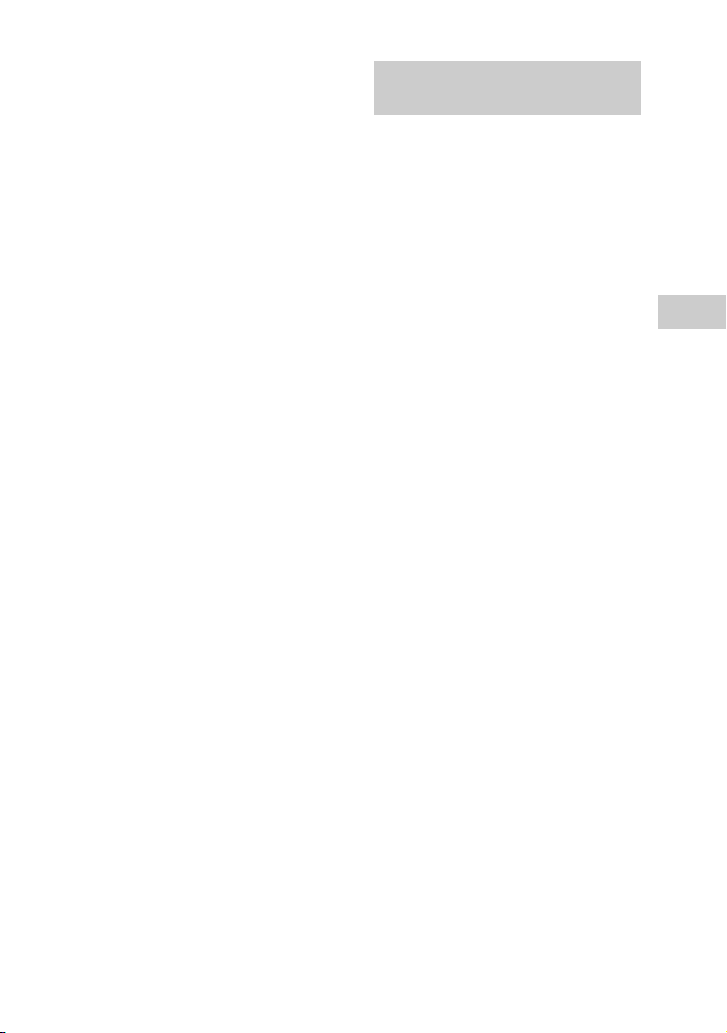
6 Führen Sie die Bluetooth-
Verbindung auf dem Bluetooth-
Gerät durch.
Ist das Pairing abgeschlossen und die
Bluetooth-Verbindung wurde
hergestellt, wird der Name des
Bluetooth-Geräts auf dem Display
angezeigt.
Je nach Bluetooth-Gerät erfolgt die
Verbindung möglicherweise nach
Abschluss des Pairing automatisch.
Sie können die Adresse des B luetooth-
Geräts durch mehrmaliges Drücken
von DISPLAY prüfen.
Hinweise
• Es können bis zu 9 Bluetooth-Geräte
gekoppelt werden. Wird das 10. Bluetooth
Gerät gekoppelt, wird das älteste gekoppelte
gelöscht.
• Der „Verbindungsschlüssel“ wird je nach
Gerät möglicherweise als „Sicherheitscode“,
„PIN-Code“, „PIN-Nummer“ oder
„Passwort“ bezeichnet.
• Der Standby-Status für das Pairing der Anlage
wird nach ca. 5 Minuten beendet. Ist das
Pairing nicht erfolgreich, wiederholen Sie den
Vorgang ab Schritt 1.
• Soll die Anlage mit einem anderen Bluetooth-
Gerät gekoppelt werden, wiederholen Sie die
Schritte 1 bis 6.
Zum Abbrechen des PairingVorgangs
Halten Sie BLUETOOTH am Gerät
mindestens 2 Sekunden lang gedrückt, bis
„BT AUDIO“ auf dem Display angezeigt
wird.
Wiedergabe von Musik über
ein Bluetooth-Gerät
Sie können ein Bluetooth-Gerät bedienen,
indem Sie Anlage und Bluetooth-Gerät
über AVRCP miteinander verbinden.
Überprüfen Sie Folgendes vor der
Musikwiedergabe:
–Die Bluetooth-Funktion des Bluetooth-
Geräts ist eingeschaltet.
– Pairing wurde abgeschlossen.
1 Drücken Sie BLUETOOTH am
Gerät, um die Bluetooth-
Funktion auszuwählen.
„BT AUDIO“ wird auf dem Display
angezeigt.
2 Stellen Sie die Verbindung mit
dem Bluetooth-Gerät her.
Das zuletzt verbundene Blue tooth-
Gerät wird automatisch verbunden.
Führen Sie die Bluetooth-Verbindung
über das Bluetoo th-Gerät her, falls das
Gerät nicht verbunden ist.
Sobald die Verbindung hergestellt
wurde, wird der Name des Bluetooth-
Geräts auf dem Display angezeigt.
3 Drücken Sie N, um die
Wiedergabe zu starten.
Je nach Bluetooth-Gerät
– muss N möglicherweise zweimal
gedrückt werden.
– müssen Sie möglicherweise die
Wiedergabe einer Audioquelle auf
dem Bluetooth-Gerät starten.
Hinweise
• Wenn die Anlage nicht mit einem Bluetooth-
Gerät verbunden ist, stellt die Anlage beim
Drücken von N automatisch eine
Verbindung zum zuletzt verbundenen
Bluetooth-Gerät her.
• Wenn Sie versuchen, ein anderes Bluetooth-
Gerät mit der Anlage zu verbinden, wird die
Verbindung des gegenwärtig verbundenen
Bluetooth-Geräts getrennt.
Bluetooth
17
DE
Page 18
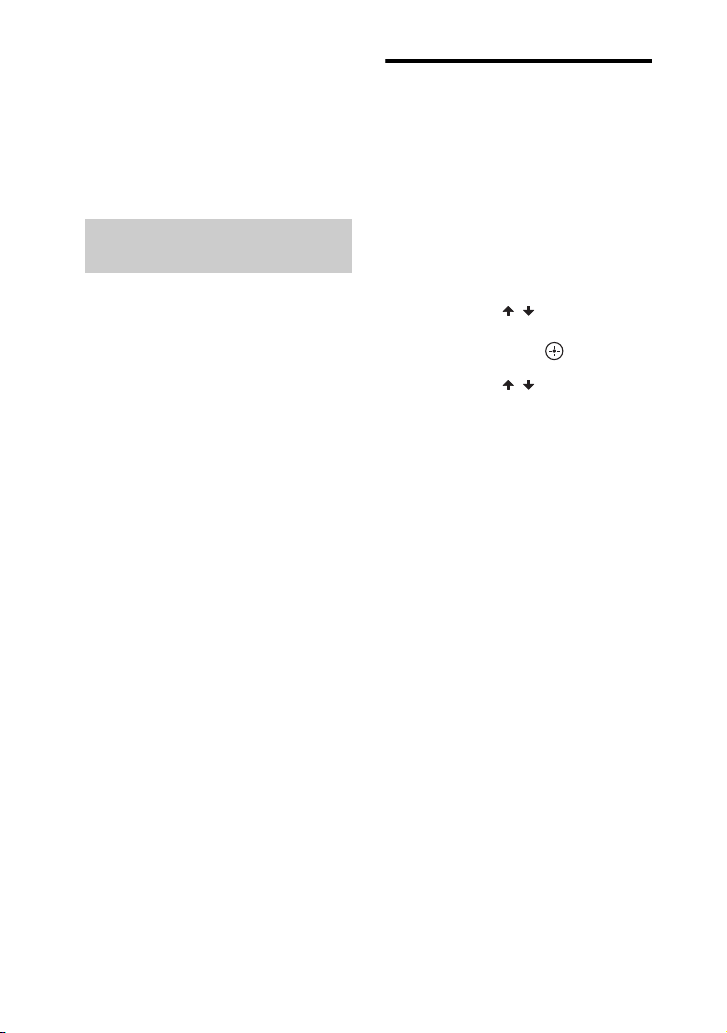
So trennen Sie das Bluetooth-Gerät
Drücken Sie BLUETOOTH am Gerät.
„BT AUDIO“ wird auf dem Display
angezeigt.
Je nach Bluetooth-Gerät kann es
vorkommen, dass die Bluetooth-
Verbindung automatisch abgebrochen
wird, wenn Sie die Wiedergabe anhalten.
Löschen aller PairingInformationen
Verwenden Sie hierfür die Tasten am
Gerät.
1 Drücken Sie BLUETOOTH, um
die Bluetooth-Funktion
auszuwählen.
„BT AUDIO“ wird auf dem Display
angezeigt.
Ist das System mit einem Bluetooth-
Gerät verbunden, wird der Name des
Bluetooth-Geräts auf dem Display
angezeigt.
Drücken Sie BLUETOOTH, um das
Bluetooth-Gerät zu trennen.
2 Drücken Sie x ca. 3 Sekunden
lang, während Sie LED
SPEAKER gedrückt halten.
„BT HIST“ und „CLEAR“ werden auf
dem Display angezeigt und alle
Pairing-Informationen werden
gelöscht.
Einstellen des
BluetoothBereitschaftsmodus
Der Bluetooth-Bereitschaftsmodus
erlaubt es der Anlage, automatisch
einzuschalten, wenn Sie die Bluetooth-
Verbindung von einem Bluetooth-Gerät
herstellen.
1 Drücken Sie OPTIONS.
2 Drücken Sie / mehrmals, um
„BT STBY“ auszuwählen, und
drücken Sie dann .
3 Drücken Sie / mehrmals, um
„ON“ oder „OFF“ auszuwählen.
4 Drücken Sie ?/1, um die Anlage
auszuschalten.
Wenn der Bluetooth-
Bereitschaftsmodus eingeschaltet ist,
wartet die Anlage auf eine Bluetooth-
Verbindung, auch wenn die Anlage
ausgeschaltet wurde. Wenn eine
Bluetooth-Verbindung hergestellt ist,
schaltet die Anlage automatisch ein.
Hinweis
Die Anlage kann nicht auf den Bluetooth -
Bereitschaftsmodus umschalten, wenn die
Pairing-Registrierungsinformation gelöscht
wurde.
18
DE
Page 19
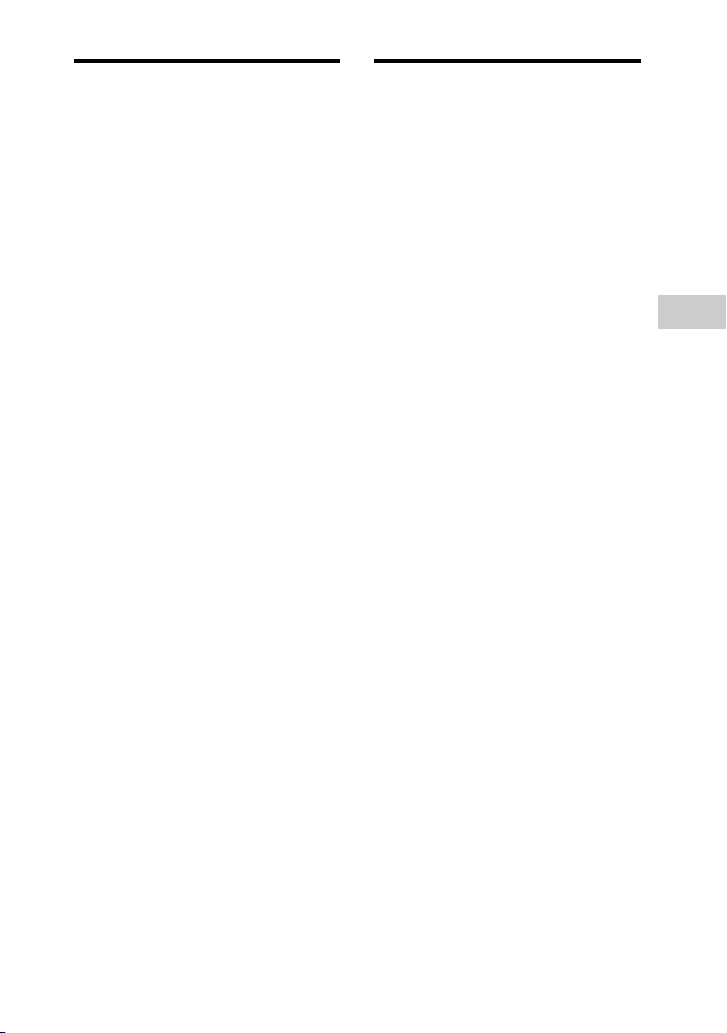
Einstellen des Bluetooth-Signals
Sie können die Verbindung zu dem
System von einem verkuppelten
Bluetooth-Gerät in allen Funktionen
erstellen, wenn das Bluetoo th-Signal
aktiviert ist. Das Bluetooth-Signal ist als
Standardeinstellung aktiviert.
Verwenden Sie hierfür die Tasten am
Gerät.
Drücken Sie x ca. 3 Sekunden
lang, während Sie BLUETOOTH
gedrückt halten.
„BT ON“ oder „BT OFF“ wird auf dem
Display angezeigt.
Hinweise
• Sie können die folgenden Bedienungen nicht
ausführen, wenn das Bluetooth-Signal
deaktiviert ist:
– Verkuppeln mit Bluetooth-Gerät
– Löschen der Verkuppeln-Information
– Verwendung von „SongPal“ über Bluetooth
• Wenn das Bluetooth-Signal deaktiviert ist,
kann dieses System nicht erkannt werden, und
die Verbindung kann vom Bluetooth-Gerät
nicht hergestellt werden.
• Wenn Sie das System mit einem NFCkompatiblen Smartphone berühren oder den
Bluetooth-Standby-Modus aktivieren, werden
die Bluetooth-Signale automatisch
eingeschaltet.
Verwendung von
„SongPal“ über
Bluetooth
Über die App
Eine dedizierte App für dieses Modell ist
sowohl auf Google Play als auch auf App
Store verfügbar. Suchen Sie nach
„SongPal“ und laden Sie die kostenlose
App herunter, um mehr über die
praktischen Merkmale zu erfahren.
Bluetooth-Technologie arbeitet mit
iPhone 5s, iPhone 5c, iPhone 5,
iPhone 4s, iPhone 4, iPhone 3GS, iPod
touch (5. Generation), iPod touch
(4. Generation).
Bluetooth
19
DE
Page 20
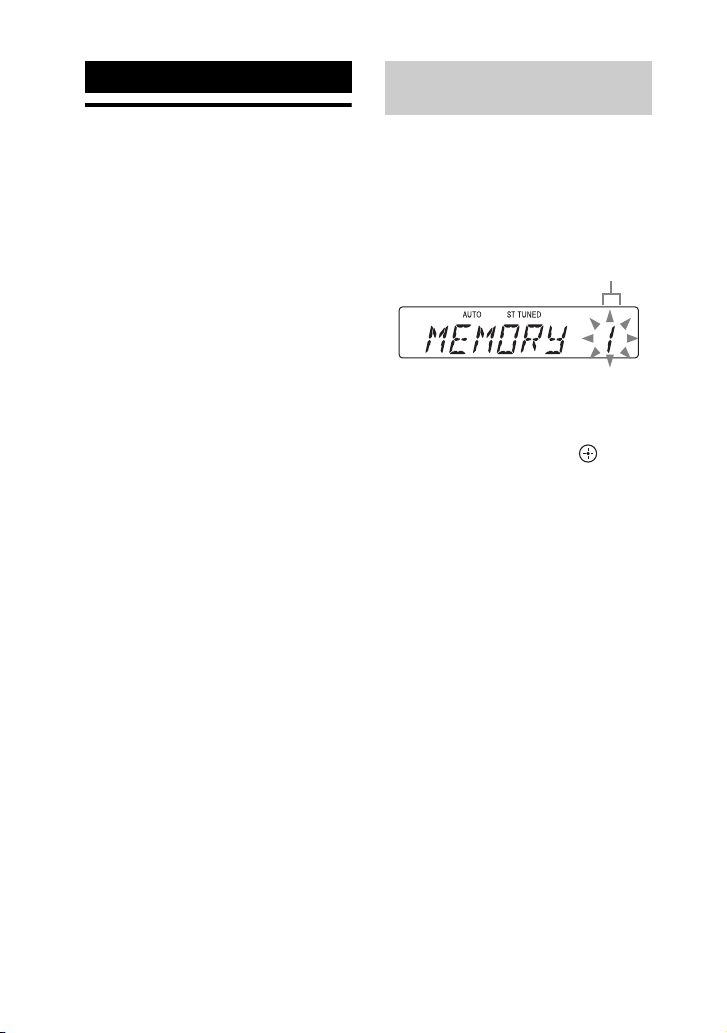
Tuner
Hören von Radiosendungen
Drücken Sie FUNCTION +/–
1
mehrmals, um den FMFrequenzbereich auszuwählen.
2 Für automatischen Suchlauf:
Drücken Sie TUNING MODE
mehrmals, bis „AUTO“ auf dem
Display angezeigt wird. Drücken Sie
dann +/–.
Der Suchlauf stoppt automatisch,
wenn ein Sender abgestimmt wird.
„TUNED“ und „ST“ (nur für UKWStereoprogramme) leuchten im
Display auf.
Falls „TUNED“ nicht aufleuchtet und
der Suchlauf nicht anhält, drücken Sie
x, um den Suchlauf anzuhalten.
Führen Sie dann eine manuelle
Abstimmung durch (unten).
Für manuelle Abstimmung:
Drücken Sie TUNING MODE
mehrmals, bis „AUTO“ und
„PRESET“ nicht mehr auf dem
Display angezeigt werden.
Drücken Sie dann +/– mehrmals, um
den gewünschten Sender einzustellen.
Hinweis
Wenn Sie einen UKW-Sender einstellen, der
RDS-Dienste anbietet, werden Informationen
wie Dienstname oder Sendername mit den
Sendungen geliefert.
Durch mehrmaliges Drücken von DISPLAY
können die RDS-Informationen überprüft
werden.
Tipp
Um statisches Rauschen bei einem schwachen
Stereo UKW-Sender zu reduzieren, drücken Sie
FM MODE mehrmals, bis „MONO“ auf dem
Display aufleuchtet.
Abspeichern von
Radiosendern
Sie können bis zu 20 UKW-Sender als
Lieblingssender speichern.
1 Stellen Sie den gewünschten
Sender ein.
2 Drücken Sie TUNER MEMORY.
Speichernummer
3 Drücken Sie +/– mehrmals, um
die gewünschte
Speichernummer auszuwählen,
und drücken Sie dann .
„COMPLETE“ wird auf dem Display
angezeigt. Der Sender ist gespeichert.
So stellen Sie einen Festsender ein
Drücken Sie TUNING MODE mehrmals,
bis „PRESET“ auf dem Display angezeigt
wird. Drücken Sie dann +/– mehrmals,
um den gewünschten Festsender
auszuwählen.
20
DE
Page 21
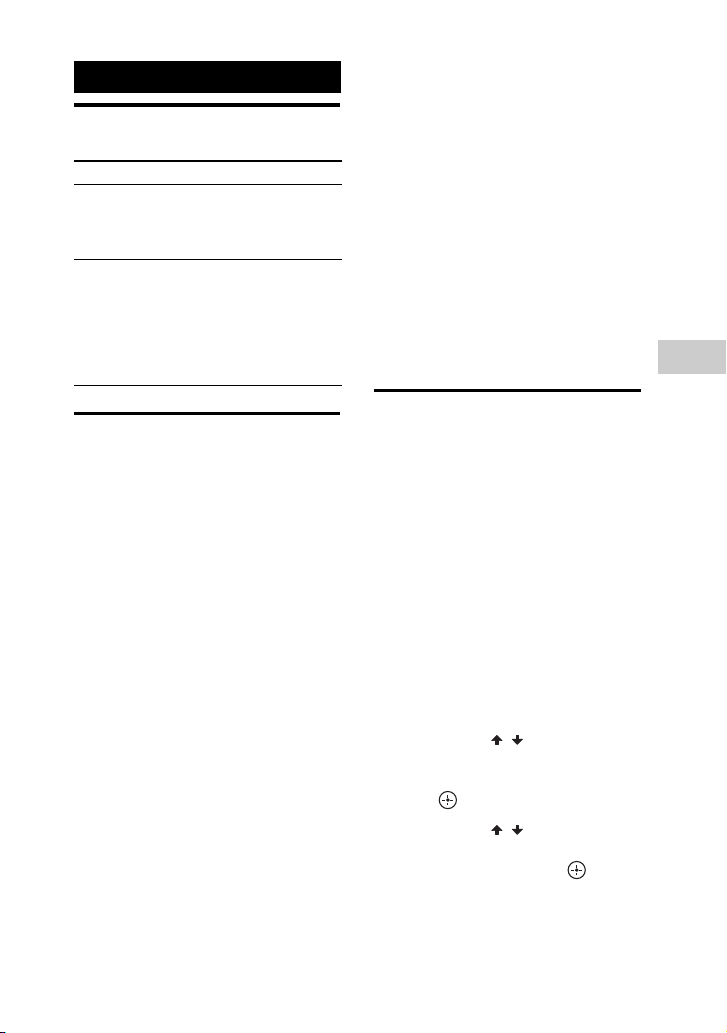
Klangeinstellung
2 Drehen Sie DJ CONTROL +/–, um
die Effektstufe einzustellen.
Einstellen des Klangs
Funktion Schritt
Bass verstärken
und einen
kraftvolleren
Klang erzeugen
Einen
voreingestellten
Klangeffekt
auswählen
Drücken Sie BASS
BAZUCA.
Drücken Sie EQ
mehrmals.
Zum Abschalten des
voreingestellten
Klangeffekts drücken Sie
EQ mehrmals, um
„FLAT“ auszuwählen.
Erzeugen einer PartyAtmosphäre
(DJ EFFECT)
Verwenden Sie hierfür die Tasten am
Gerät.
1 Drücken Sie FLANGER,
ISOLATOR, PHASER oder PAN.
Die ausgewählte Taste leuchtet auf
und der Effekt wird aktiviert.
• FLANGER: Erzeugt einen tiefen
Flanger-Effekt, der dem Brüllen
eines Düsenjets ähnelt.
• ISOLATOR: Isoliert einen
spezifischen Frequenzbereich durch
Einstellen der anderen
Frequenzbereiche. Beispielsweise,
um sich auf den Gesang zu
konzentrieren.
• PHASER: Erzeugen Sie eine Serie
von Spitzen und Tälern im
Frequenzspektrum, wie einen
Wischeffekt.
• PAN: Erzeugen Sie ein Gefühl, dass
der Klang sich zwischen den
Lautsprechern für die linken und
rechten Kanäle bewegt.
So schalten Sie den Effekt aus
Drücken Sie die Taste für den
ausgewählten Effekt erneut.
Hinweise
• DJ EFFECT wird automatisch deaktiviert,
wenn die Anlage ausgeschaltet oder die
Funktion oder der Tunerbereich geändert
werden.
• Die Lautstärke kann über VOLUME/DJ
CONTROL +/– nicht geregelt werden,
wenn DJ EFFECT aktiviert ist. Drücken Sie
VOLUME +/– auf der Fernbedienung, um
die Lautstärke einzustellen.
Einstellen des vertikalen Klangeffekts
Sie können den Klangeffekt so einstellen,
dass er automatisch entsprechend der
Aufstellungsart der Anlage wechselt.
Bei waagerechter Aufstellung gibt die
Anlage einen Stereoklang aus.
Bei senkrechter Aufstellung steigern die
oberen Lautsprecher den
Mittenfrequenzbereich, während die
unteren Lautsprecher den
Niederfrequenzbereich steigern.
1 Drücken Sie OPTIONS.
2 Drücken Sie / mehrmals, um
„VERTICAL SOUND“
auszuwählen, und drücken Sie
dann .
3 Drücken Sie / wiederholt zur
Wahl von „AUTO“ oder „OFF“,
und drücken Sie dann .
Zum Beenden des Optionsmenüs
drücken Sie OPTIONS.
21
Tuner/Klangeinstellung
DE
Page 22
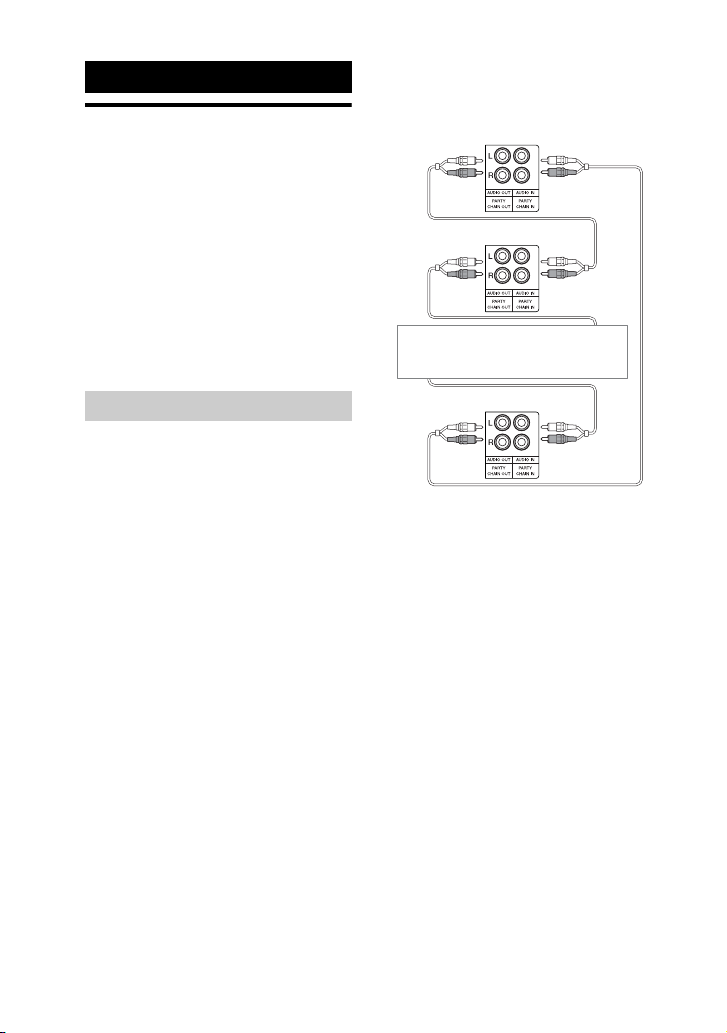
Weitere Funktionen
Verwenden der Funktion Party-Kette
Sie können mehrere Audioanlagen in
Reihe verbinden, um eine interessantere
Partyumgebung zu erschaffen und höhere
Ausgangsleistung zu erzielen.
Aktivieren Sie eine Anlage in der Kette,
um als „Party Host“(Party-Gastgeber)
zu fungieren und die Musik zu teilen.
Andere Anlagen werden dabei
„Party Guest “ (Party-Gäste) und spielen
die gleiche Musik wie der „Party Host“
(Party-Gastgeber).
Einrichten der Party-Kette
Sie können eine Party-Kette durch
Verbinden aller Anlage n mit Audiokabeln
(nicht mitgeliefert) einrichten.
Vor dem Anschließen der Kabel müssen
Sie immer das Netzkabel abtrennen.
A Wenn alle Systeme mit der
Funktion „Party Chain“
ausgestattet sind
Erste Anlage
Zweite Anlage
Führen Sie den Anschluss bis
zur letzten Anlage aus
Letzte Anlage
Wenn Sie die Verbindung A
vornehmen
• Bei dieser Verbindung kann jede
Anlage als Party Host fungieren.
• Sie können einen neuen Party Host
wählen, wenn die Funktion „PartyKette“ aktiviert ist. Einzelheiten siehe
„Zum Wählen eines neuen Party Host“
(Seite 24).
• Bei dieser Verbindung muss die letzte
Anlage an die erste Anlage
angeschlossen werden.
22
DE
Page 23
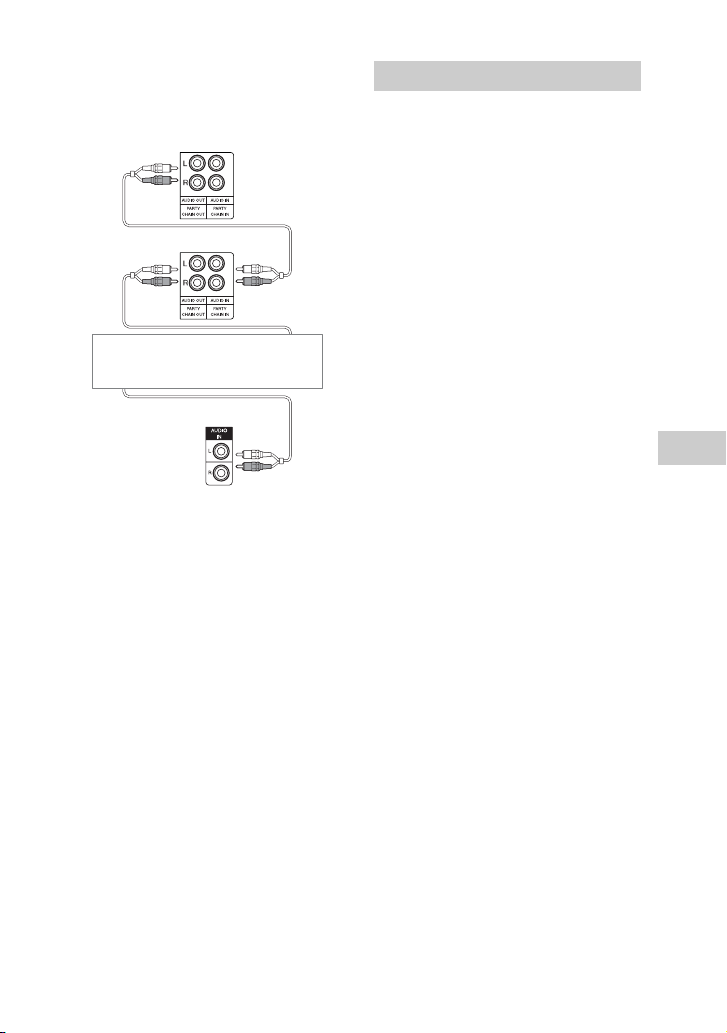
B Wenn eine der Anlagen nicht mit
der Funktion „Party Chain“
ausgestattet ist
Erste Anlage
Zweite Anlage
Führen Sie den Anschluss bis
zur letzten Anlage aus
Letzte Anlage
Wenn Sie die Verbindung B
vornehmen
• Sie können eine Anlage, die nicht mit
der Funktion Party-Kette ausgestattet
ist, als letzte Anlage anschließen.
Wählen Sie immer die Funktion, die den
„AUDIO IN“-Buchsen an der letzten
Anlage entspricht.
• Sie müssen die erste Anlage als Party
Host wählen, so dass alle Anlagen die
gleiche Musik spielen, wenn die
Funktion Party-Kette aktiviert ist.
• Bei dieser Verbindung ist die letzte
Anlage nicht an die erste Anlage
angeschlossen.
Genießen der Party-Kette
Führen Sie das folgende Verfahren aus,
um die Funktion Party-Kette zu
aktivieren.
1 Stecken Sie den Netzkabel ein
und schalten Sie alle Anlagen
ein.
2 Regeln Sie die Lautstärke an
jeder Anlage.
3 Aktivieren Sie die Funktion
Party-Kette an der Anlage, die
als Party Host fungieren soll.
Drücken Sie FUNCTION +/–
wiederholt, um die gewünschte
Funktion zu wählen (AUDIO IN), und
starten Sie dann die Wiedergabe.
Drücken Sie PARTY CHAIN am
Gerät.
„PARTY“ und „CHAIN“ erscheint
zweimal im Display. Alle Anlagen
spielen die gleiche Musik wie der
Party Host.
Hinweise
• Je nach der gesamten Anzahl von Anlagen,
die Sie angeschlossen haben, können
Party Guest eine gewisse Zeit benötigen,
bevor sie die Musik abspielen.
• Durch Ändern des Lautstärkepegels und
Klangeffekts am Party Host wird die Ausgabe
am Party Guest nicht beeinflusst.
• Der Party Guest spielt die Musikquelle weiter
als Party Host ab, auch wenn Sie die Funktion
am Party Guest ändern. Sie können aber die
am Party Guest die Lautstärke justieren und
den Klangeffekt ändern.
• Eine Anlage, die nicht mit der Funktion PartyKette ausgestattet ist, kann nicht als Party
Host fungieren.
• Einzelheiten zur Bedienung anderer Anlagen
finden Sie in der Bedienungsanleitung der
betreffenden Anlage.
Weitere Funktionen
23
DE
Page 24
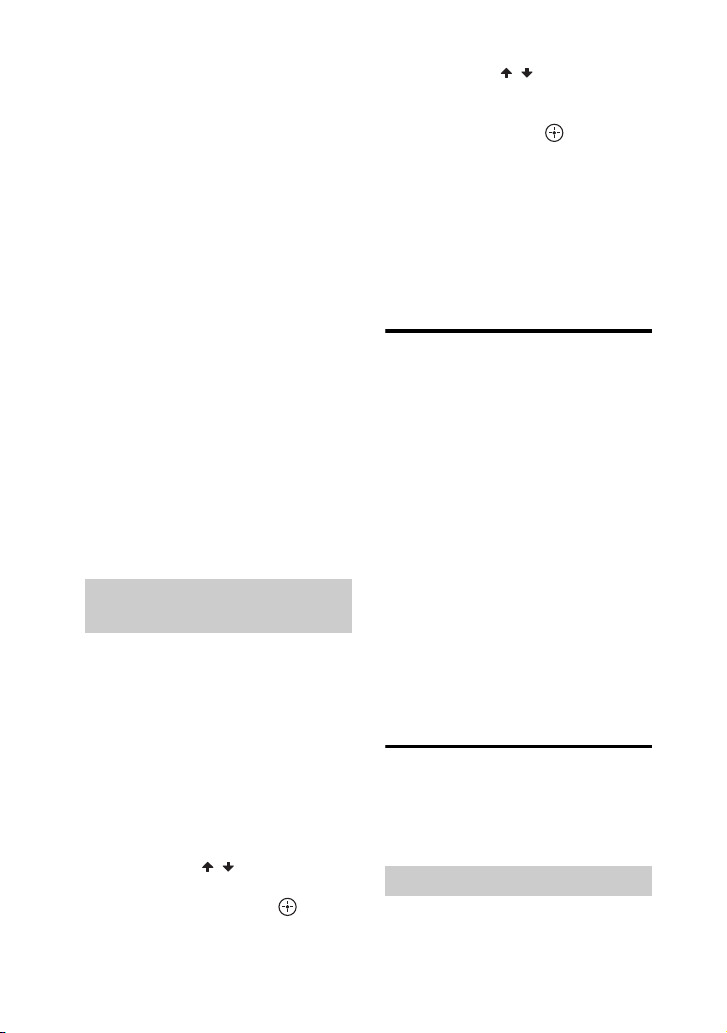
Zum Wählen eines neuen Party Host
Wenn Sie die Verbindung A herstellen,
können Sie eine andere Anlage als neuen
Party Host wählen. Wiederholen Sie
Schritt 3 unter „Genießen der PartyKette“ auf der Anlage, die als neuer Party
Host fungieren soll.
Der aktuelle Party Host wird automatisch
der neue Party Guest. Alle Anlagen
spielen die gleiche Musik wie der neue
Party Host.
Hinweise
• Sie können nur eine andere Anlage als den
neuen Party Host wählen, nachdem alle
Anlagen die Funktion Party-Kette ausgeführt
haben.
• Wiederholen Sie den obi gen Schritt, wenn die
gewählte Anlage nicht nach einigen Sekunden
als neuer Party Host eingerichtet ist.
Zum Deaktivieren der Party-Kette
Drücken Sie PARTY CHAIN am Party
Host.
Hinweis
Wiederholen Sie den obigen Schritt, wenn die
Anlage nicht nach einigen Sekunden die PartyKette deaktiviert.
Wählen Sie den Klangmodus
für die Party-Kette
Sie können den Klangmodus einstellen,
wenn die Funktion Party-Kette aktiviert
ist.
Für optimalen Klangeffekt in einer PartyUmgebung stellen Sie die Anlagen an der
linken Seite des Raums auf Ausgabe des
linken Kanals und die Anlagen an der
rechten Seite auf Ausgabe des rechten
Kanals ein.
1 Drücken Sie OPTIONS.
2 Drücken Sie / mehrmals, um
„P.CHAIN MODE“ auszuwählen,
und drücken Sie dann .
DE
24
3 Drücken Sie / wiederholt, um
„STEREO“, „RIGHT CH“
oder „LEFT CH“ zu wählen, und
drücken Sie dann .
• STEREO: Geben Sie den
Stereoklang aus.
• RIGHT CH: Geben Sie Mono-Klang
vom rechten Kanal aus.
• LEFT CH: Geben Sie Mono-Klang
vom linken Kanal aus.
Zum Beenden des Optionsmenüs
drücken Sie OPTIONS.
Einstellen der Beleuchtung
Für die Beleuchtung steht eine Vielfalt an
Beleuchtungsmustern zur Auswahl. Die
Beleuchtung erzeugt Lichteffekte auf der
Basis der Musikquelle.
Drücken Sie LED SPEAKER
mehrmals.
Das Muster ändert sich mit jedem
Tastendruck.
So schalten Sie die Beleuchtung aus
Drücken Sie LED SPEAKER mehrmals,
um „LED OFF“ auszuwählen.
Hinweis
Wenn die Beleuchtung blenden, schalten Sie die
Raumbeleuchtung ein oder schalten Sie die
Beleuchtung aus.
Verwendung der Timer
Die Anlage bietet 2 Timerfunktionen an.
Bei gleichzeitiger Verwendung beider
Timer hat der Ausschalttimer Vorrang.
Ausschalttimer
Sie können mit Musik einschlafen. Die
Anlage schaltet sich nach Ablauf der
eingestellten Zeit aus.
Page 25
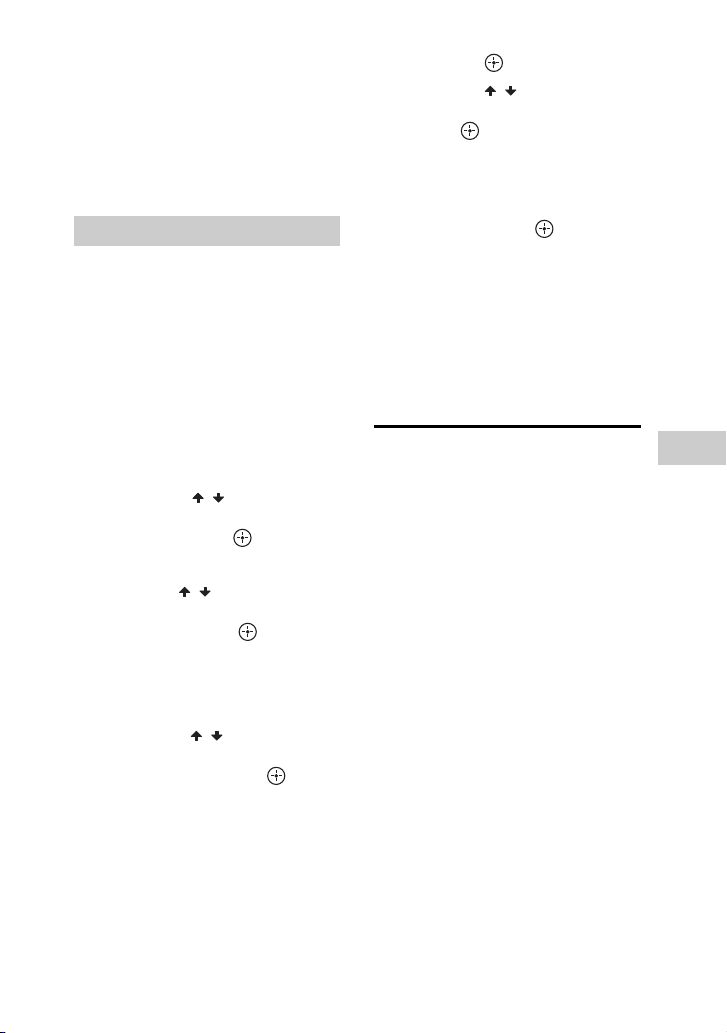
Drücken Sie SLEEP mehrmals.
Zum Abschalten der AusschalttimerFunktion drücken Sie SLEEP mehrmals,
um „OFF“ auszuwählen.
Tipp
Wenn Sie überprüfen möchten, wann die
Anlage abschaltet, drücken Sie SLEEP.
Timergesteuerte Wiedergabe
Sie können sich zu einer vorgegebenen
Zeit mit dem Tuner oder USB-Gerät
wecken lassen.
Vergewissern Sie sich, dass die Uhr
eingestellt worden ist.
1 Bereiten Sie die Signalquelle
vor, und drücken Sie dann
VOLUME +/–, um die Lautstärke
einzustellen.
2 Drücken Sie TIMER MENU.
3 Drücken Sie / mehrmals zur
Wahl von „PLAY SET“, und
drücken Sie dann .
4 Stellen Sie die Startzeit ein.
Drücken Sie / mehrmals,
um die Stunde/Minute einzustellen,
und drücken Sie dann .
5 Stellen Sie die Stoppzeit der
Wiedergabe nach dem in Schritt
4 beschriebenen Verfahren ein.
6 Drücken Sie / mehrmals, um
die Signalquelle einzustellen,
und drücken Sie dann .
7 Drücken Sie ?/1, um die Anlage
auszuschalten.
Zum Überprüfen der
Timereinstellung oder zur erneuten
Aktivierung des Timers
1 Drücken Sie TIMER MENU.
“TIMERSEL“ blinkt auf dem Display.
2 Drücken Sie .
3 Drücken Sie / mehrmals zur
Wahl von „PLAY SEL“, und drücken
Sie dann .
So schalten Sie den Timer ab
Wiederholen Sie das gleiche Verfahren
wie oben und wählen Sie „OFF“ in Schritt
3, und drücken Sie dann .
Hinweise
• Die Anlage schaltet sich vor der eingestellten
Zeit ein. Wird die Anlage zur eingestellten
Zeit eingeschaltet oder blinkt „STANDBY“
auf dem Display, erfolgt keine
timergesteuerte Wiedergabe.
• Bedienen Sie die Anlage nicht ab dem
Zeitpunkt des Einschaltens der Anlage bis
zum Start der Wiedergabe.
Verwendung optionaler Geräte
Drücken Sie VOLUME –
1
mehrmals, bis „VOL MIN“ auf
dem Display angezeigt wird.
2 Schließen Sie ein optionales
Gerät an (Seite 10).
3 Drücken Sie FUNCTION +/–
mehrmals, um die AUDIO INFunktion auszuwählen.
4 Starten Sie die Wiedergabe des
angeschlossenen Geräts.
5 Drücken Sie VOLUME +
mehrmals, um die Lautstärke
einzustellen.
Hinweis
Ist die Lautstärke des angeschlossenen Geräts
zu niedrig, wechselt die Anlage möglicherweise
automatisch in den Bereitschaftsmodus. Stellen
Sie die Lautstärke des Geräts ein. Informationen
zum Abschalten des automatischen
Bereitschaftsmodus finden Sie unter „Einstellen
der automatischen Bereitschaftsfunktion“
(Seite 26).
25
Weitere Funktionen
DE
Page 26
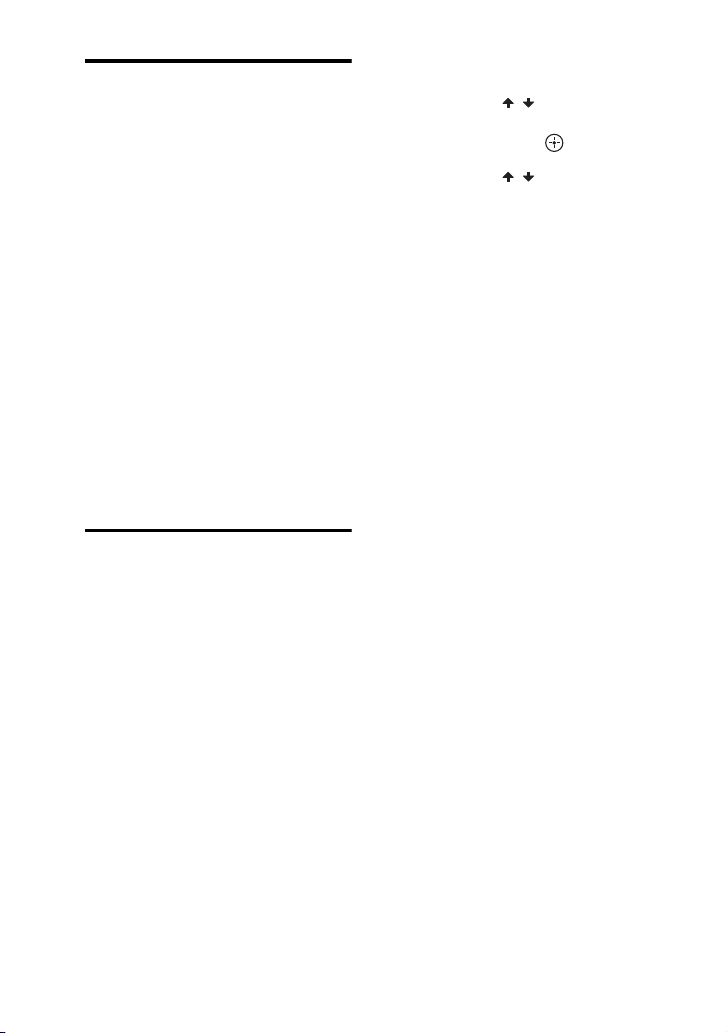
Sperren der Tasten am
Gerät
(Kindersicherung)
Sie können die Tasten am Gerät (außer
?/1) sperren, um eine versehentliche
Bedienung, wie z. B. durch Kinder, zu
verhindern.
Halten Sie x am Gerät länger als
5 Sekunden gedrückt.
„CHILD“ und „LOCK ON“ wird auf dem
Display angezeigt.
Die Anlage kann nur über die Tasten auf
der Fernbedienung bedient werden.
Um die Sperre aufzuheben, halten Sie x
am Gerät länger als 5 Sekunden gedrückt,
bis „CHILD“ und „LOCK OFF“ auf dem
Display angezeigt wird.
Hinweis
Die Kindersicherung wird aufgehoben, wenn
das Netzkabel abgezogen wird.
Einstellen der automatischen Bereitschaftsfunktion
Diese Anlage verfügt über eine
automatische Bereitschaftsfunktion.
Diese Funktion bewirkt, dass die Anlage
nach etwa 15 Minuten automatisch auf
den Bereitschaftsmodu s umschaltet, wenn
keine Bedienung erfolgt oder kein
Audiosignal ausgegeben wird.
Die automatische Bereitschaftsfunktion
ist standardmäßig aktiviert.
1 Drücken Sie OPTIONS.
2 Drücken Sie / mehrmals, um
„AutoSTBY“ auszuwählen, und
drücken Sie dann .
3 Drücken Sie / mehrmals, um
„ON“ oder „OFF“ auszuwählen.
Zum Beenden des Optionsmenüs
drücken Sie OPTIONS.
Hinweise
• Die Meldung „AutoSTBY“ beginnt etwa
2 Minuten vor Aktivierung des
Bereitschaftsmodus im Display zu blinken.
• Die automatische Bereitschaftsfunktion
funktioniert während der Tunerfunktion nicht.
• In den folgenden Fällen schaltet die Anlage
eventuell nicht auf den automatischen
Bereitschaftsmodus um:
– wenn ein Audiosignal erkannt wird.
– während der Wiedergabe von Audiodateien.
– während die voreingestellte timergesteuer te
Wiedergabe oder der Ausschalttimer läuft.
26
DE
Page 27
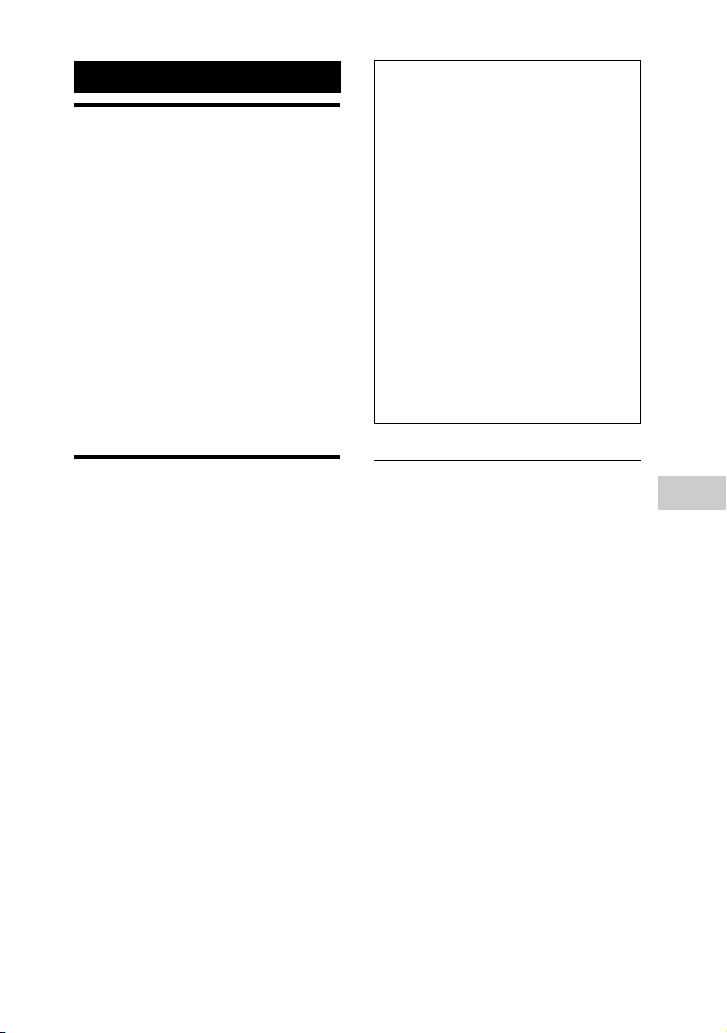
Zusätzliche Informationen
Websites für kompatible Geräte
Die neuesten Informationen zu
kompatiblen USB- und Blue toothGeräten finden S ie auf den nachfolgenden
Websites.
Für Kunden in Lateinamerika:
<http://esupport.sony.com/LA>
Für Kunden in den USA:
<http://esupport.sony.com/>
Für Kunden in Europa und Russland:
<http://support.sony-europe.com/>
Für Kunden in anderen Ländern/
Regionen:
<http://www.sony-asia.com/support>
Wenn „PROTECT“ und „EXX“ (X
ist eine Zahl) auf dem Display
erscheint
Ziehen Sie sofort das Netzkabel ab.
• Prüfen Sie, ob die
Lüftungsöffnungen der Anlage
durch irgendetwas blockiert werden.
• Nehmen Sie das angeschlossene
USB-Gerät ab. Vergewissern Sie
sich, dass keine Störung im USBGerät vorliegt.
Nachdem die oben genannten Punkte
überprüft und Probleme behoben
wurden, schließen Sie das Netzkabel
wieder an, und schal ten Sie die Anlage
wieder ein. Sollte das Problem
bestehen bleiben, wenden Sie sich an
Ihren Sony-Händler.
Allgemeines
Störungsbehebung
Tritt ein Problem mit Ihrer Anlage auf,
suchen Sie Ihr Problem in der folgenden
Checkliste für die Störungsbehebung, und
ergreifen Sie die Abhilfemaßnahme.
Sollte das Problem bestehen bleiben,
wenden Sie sich an Ihren Sony-Händler.
Beachten Sie das Bauteile, die bei einer
Reparatur ausgewechselt werden,
möglicherweise zurückbehalten werden.
Die Anlage hat auf den
Bereitschaftsmodus umgeschaltet.
• Dies stellt keine Funktionsstörung dar.
Die Anlage schaltet nach etwa
15 Minuten automatisch auf den
Bereitschaftsmodus um, wenn keine
Bedienung erfolgt oder kein
Audiosignal ausgegeben wird
(Seite 26).
Die Uhr- oder Timereinstellung wird
abgebrochen.
• D as Netzkabel wurde abgezogen oder es
lag ein Stromausfall vor. Stellen Sie die
Uhrzeit (Seite 11) und den Timer
(Seite 24) wieder ein.
Kein Ton.
• Stellen Sie die Lautstärke ein.
• Überprüfen Sie ggf. die Verbindung des
optionalen Geräts (Seite 10).
• Schalten Sie das angeschlossene Gerät
ein.
Starkes Brummen oder Rauschen.
• Stellen Sie die Anlage weiter entfernt
von Störquellen auf.
27
Zusätzliche Informationen
DE
Page 28
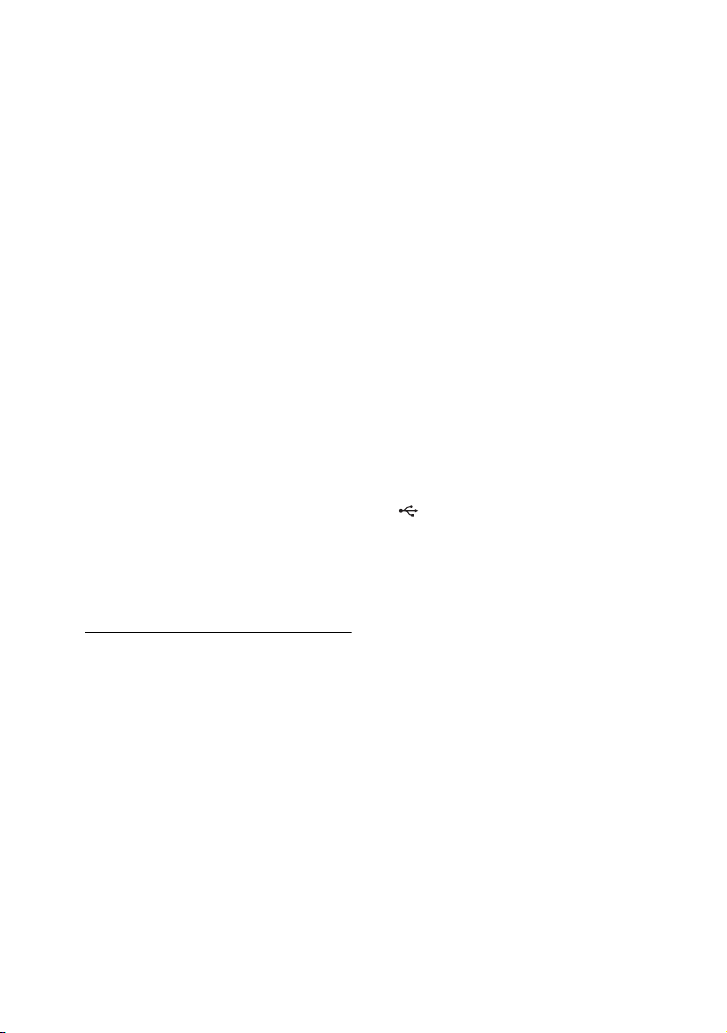
• Schließen Sie die Anlage an eine andere
Netzsteckdose an.
• Bringen Sie einen Störschut zfilter (nicht
mitgeliefert) am Netzkabel an.
• Schalten Sie elektrische Geräte in der
Umgebung aus.
Der Timer funktioniert nicht.
• Überprüfen Sie die Timereinstellung
und stellen Sie die korrekte Uhrzeit ein
(Seite 24).
• Deaktivieren Sie den Ausschalttimer
(Seite 25).
Die Fernbedienung funktioniert nicht.
• Entfernen Sie etwaige Hindernisse
zwischen der Fernbedienung und dem
Gerät.
• Verkürzen Sie die Entfernung der
Fernbedienung zur Einheit.
• Richten Sie die Fernbedienung auf den
Sensor der Anlage.
• Ersetzen Sie die Batterien (R6/Größe
AA).
• Stellen Sie die Anlage von
Leuchtstofflampen entfernt auf.
„CHILD“ und „LOCK“ wird beim
Drücken einer Taste am Gerät
angezeigt.
• Deaktivieren Sie die Kindersicherung
(Seite 26).
USB-Gerät
Kein Ton.
• Das USB-Gerät ist nicht korrekt
angeschlossen. Schalten Sie die Anlage
aus, schließen Sie das USB-Gerät
wieder an und schalten Sie die Anlage
wieder ein.
Rauschen, Tonaussetzer oder
Tonverzerrungen treten auf.
• Sie verwenden ein nicht unterstütztes
USB-Gerät. Prüfen Sie die
Informationen auf den Webseiten über
kompatible USB-Geräte (Seite 27).
• Schalten Sie die Anlage aus, schließen
Sie das USB-Gerät wieder an und
schalten Sie die Anlage wieder ein.
• Die Musikdaten selbst enthalten
Rauschen, oder der Ton ist verzerrt.
DE
28
Rauschen kann bei der Erzeugung der
Musikdaten aufgrund der momentanen
Bedingungen des Computers induziert
worden sein. Erzeugen Sie die
Musikdaten erneut.
• Die Audiodateien wurden mit einer
niedrigen Bitrate codiert. Übertragen
Sie mit höheren Bitraten codierte
Audiodateien zum USB-Gerät.
„READING“ wird längere Zeit
angezeigt, oder bis zum
Wiedergabestart vergeht eine lange
Zeit.
• In den folgenden Fällen kann der
Lesevorgang lange Zeit in Anspruch
nehmen.
– Das USB-Gerät enthält viele Ordner
oder Dateien.
– Die Dateistruktur ist sehr kompliziert.
– Die Speicherkapazität ist übermäßig
groß.
– Der interne Speicher ist fragmentiert.
„OVER CURRENT“ erscheint.
• Eine Störung im Spannungspegel des
-Anschlusses ist erkannt worden.
Schalten Sie die Anlage aus und trennen
Sie das USB-Gerät vom Anschluss.
Vergewissern Sie sich, dass keine
Störung im USB-Gerät vorliegt. Sollte
dieses Anzeigemuster bestehen bleiben,
wenden Sie sich an Ihren Sony-Händler.
Fehlerhafte Anzeige.
• Die auf dem USB-Gerät gespeicherten
Daten sind möglicherweise beschädigt
worden, übertragen Sie die Musikdaten
erneut zum USB-Gerät.
• Nur Ziffern und Buchstaben können als
Zeichencodes von dieser Anlage
angezeigt werden. Andere Zeichen, die
nicht angezeigt werden können, werden
durch ein „_“ ersetzt.
Das USB-Gerät wird nicht erkannt.
• Schalten Sie die Anlage aus, schließen
Sie das USB-Gerät wieder an und
schalten Sie die Anlage wieder ein.
• Prüfen Sie die Informationen auf den
Webseiten über kompatible USBGeräte (Seite 27).
Page 29
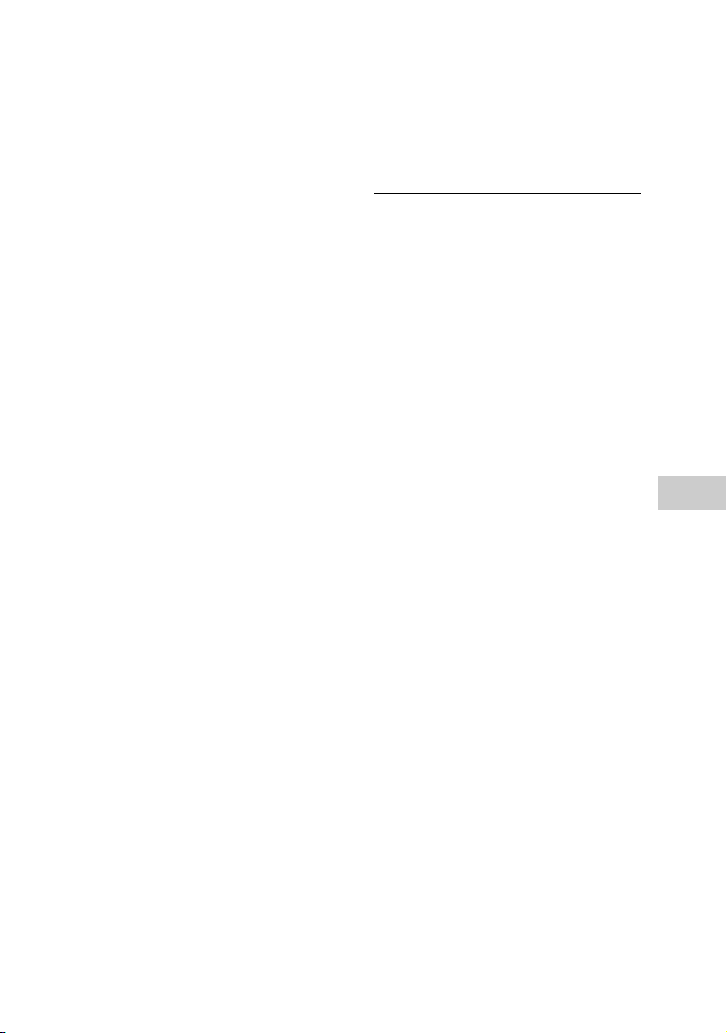
• Das USB-Gerät funktioniert nicht
richtig. Schlagen Sie bezüglich der
Lösung dieses Problems in der
Bedienungsanleitung des USB-Geräts
nach.
Es erfolgt keine Wiedergabe.
• Schalten Sie die Anlage aus, schließen
Sie das USB-Gerät wieder an und
schalten Sie die Anlage wieder ein.
• Prüfen Sie die Informationen auf den
Webseiten über kompatible USBGeräte (Seite 27).
Die Wiedergabe beginnt nicht bei der
ersten Datei.
• Stellen Sie den Wiedergabemodus auf
Normalwiedergabe ein (Seite 12).
Es können keine Audiodateien
wiedergegeben werden.
• MP3-Dateien im MP3 PRO-Format
können nicht wiedergegeben werden.
• Einige AAC-Dateien werden
möglicherweise nicht korrekt
wiedergegeben.
• Eine AAC-Datei mit einem
Videostream kann nicht wiedergegeben
werden.
• WMA-Dateien im Windows Media
Audio Lossless- und ProfessionalFormat können nicht wiedergegeben
werden.
• USB-Geräte, die mit anderen
Dateisystemen als FAT16 oder FAT32
formatiert sind, werden nicht
unterstützt.*
• Wenn Sie ein partitioniertes USB-Gerät
verwenden, können nur Dateien in der
ersten Partition wiedergegeben werden.
• Die Anlage kann Stücke nur bis zu einer
Tiefe von 8 Ordnern wiedergeben.
• Die Wiedergabe von Dateien, die
verschlüsselt oder durch Passwörter
geschützt sind, ist nicht möglich.
• Dateien mit DRM (Digitales
Rechtemanagement)-Urheberschutz
können nicht auf dieser Anlage
abgespielt werden.
* Diese Anlage unterstützt FAT16 und FAT32,
aber manche USB-Geräte unterstützen
möglicherweise nicht alle dieser FAT.
Einzelheiten entnehmen Sie der
Bedienungsanleitung Ihres USB-Geräts oder
wenden Sie sich an den Hersteller.
Bluetooth-Gerät
Kein Pairing möglich.
• Verkürzen Sie die Entfernung des
Bluetooth-Geräts zur Anlage.
• Das Pairing kann möglicherweise nicht
durchgeführt werden, wenn sich andere
Bluetooth-Geräte in der Nähe der
Anlage befinden. Scha lten Sie in diesem
Fall die anderen Bluetooth-Geräte aus.
• Vergewissern Sie sich, dass der richtige
Verbindungsschlüssel am Bl uetooth-
Gerät eingegeben wurde.
Das Bluetooth-Gerät kann dieses
Gerät nicht erkennen, oder „BT OFF“
wird auf dem Display angezeigt.
• Stellen Sie das Bluetooth-Signal auf
„BT ON“ (Seite 19).
Keine Verbindung möglich.
•Das Bl uetooth-Gerät, das Sie verbinden
wollten, unterstützt das A2DP-Profil
nicht und kann mit der Anlage nicht
verbunden werden.
• Aktivieren Sie die Bluetooth-Funktion
des Bluetooth-Geräts.
• Stellen Sie die Verbindung vom
Bluetooth-Gerät her.
• Die Pairing-Informationen wurden
gelöscht. Führen Sie das Pairing erneut
durch.
• Löschen Sie die Pairing-Informationen
eines Bluetooth-Geräts und führen Sie
das Pairing erneut durch.
Zusätzliche Informationen
29
DE
Page 30
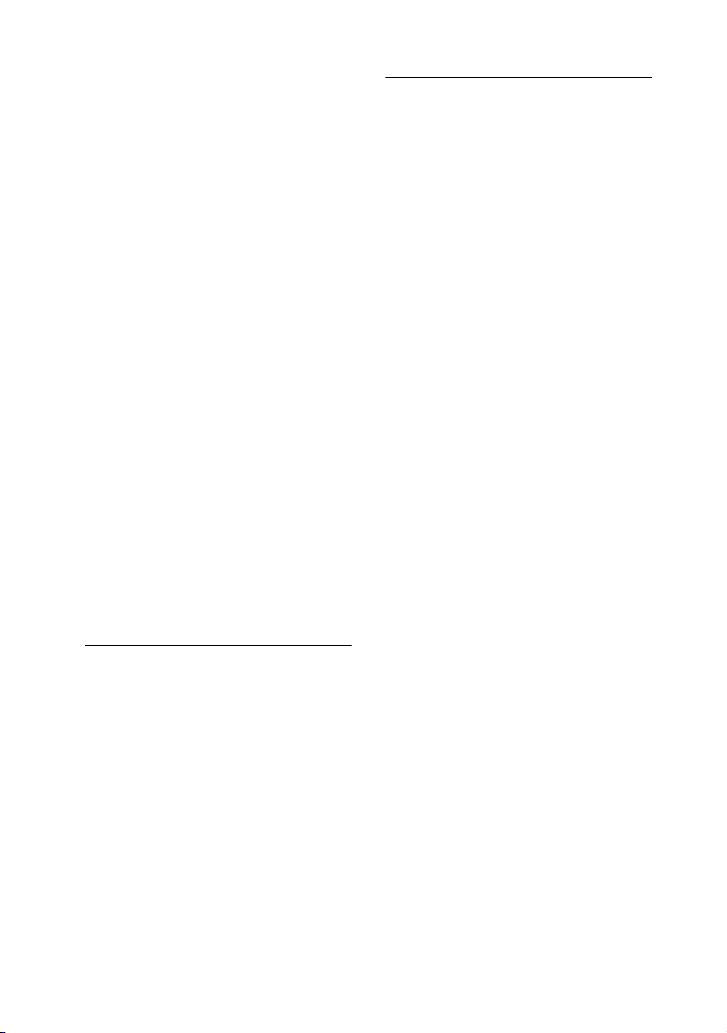
Der Ton setzt aus, schwankt oder die
Verbindung wird unterbrochen.
• Der Abstand zwischen Anlage und
Bluetooth-Gerät ist zu groß.
• Entfernen oder vermeiden Sie
Hindernisse zwischen der Anlage und
dem Bluetooth-Gerät.
• Befindet sich ein Gerät in der Nähe, das
elektromagnetische Strahlung erzeugt,
wie z. B. ein WLAN, ein anderes
Bluetooth-Gerät oder eine Mikrowelle,
entfernen Sie dieses.
Der Ton des Bluetooth-Geräts ist über
diese Anlage nicht hörbar.
• Erhöhen Sie zunächst die Lautstärke des
Bluetooth-Geräts und stellen Sie dann
die Lautstärke über VOLUME +/– ein.
Starkes Brummen, Rauschen oder
Tonverzerrungen.
• Entfernen oder vermeiden Sie
Hindernisse zwischen der Anlage und
dem Bluetooth-Gerät.
• Befindet sich ein Gerät in der Nähe, das
elektromagnetische Strahlung erzeugt,
wie z. B. ein WLAN, ein anderes
Bluetooth-Gerät oder eine Mikrowelle,
entfernen Sie dieses.
• Verringern Sie die Lautstärke des
angeschlossenen Bluetooth-Geräts.
Tuner
Starkes Brummen oder Rauschen
oder kein Senderempfang. („TUNED“
oder „ST“ blinkt auf dem Display.)
• Schließen Sie die Antenne
vorschriftsmäßig an.
• Versuchen Sie, Ort und Ausrichtung der
Antenne zu ändern, um den Empfang zu
verbessern.
• Schließen Sie eine handelsübliche
Außenantenne an.
• Schalten Sie elektrische Geräte in der
Umgebung aus.
Party-Kette
Die Funktion Party-Kette kann nicht
aktiviert werden.
• Prüfen Sie die Verbindung (Seite 22).
• Stellen Sie sicher, dass die Audiokabel
richtig angeschlossen sind.
„PARTY“ und „CHAIN“ blinken im
Display.
• AUDIO IN-Funktion ist während der
Funktion Party-Kette gewählt. Drücken
Sie FUNCTION +/– wiederholt, um
eine andere Funktion zu wählen.
• Starten Sie die Anlage neu.
Die Funktion Party-Kette arbeitet
nicht richtig.
• Schalten Sie die Anlage. Schalten Sie
dann die Anlage ein und aktivieren Sie
die Funktion Party-Kette.
So setzen Sie die Anlage zurück
Falls die Anlage noch immer nicht
einwandfrei funktioniert, setzen Sie sie
auf die Werkseinstellungen zurück.
Verwenden Sie hierfür die Tasten am
Gerät.
1 Ziehen Sie das Netzkabel ab und
schließen Sie es wieder an.
2 Drücken Sie ?/1, um die Anlage
einzuschalten.
3 Drücken Sie x ca. 3 Sekunden
lang, während Sie FUNCTION
gedrückt halten.
„RESET“ wird auf dem Display
angezeigt.
Alle benutzerdefinierten
Einstellungen, wie z. B. die Festsender,
Timer und die Uhr, werden auf die
Werkseinstellungen zurückgesetzt.
30
DE
Page 31

Meldungen
Eine der folgenden Meldungen kann
während der Bedienung im Display
erscheinen oder blinken.
CHILD LOCK
Die Kindersicherung wurde aktiviert.
CONNECT
Die Anlage stellt während der Bluetoot h-
Funktion die Verbindung zum zuletzt
angeschlossenen Gerät her.
ERROR
Das USB-Gerät konnte nicht erkannt
werden oder ein unbekanntes Gerät ist
angeschlossen.
GUEST
Die Anlage wird ein Party Guest, wenn
die Funktion Party-Kette aktiviert ist.
HOST
Die Anlage wird ein Party Host, wenn die
Funktion Party-Kette aktiviert ist.
NoDEVICE
Es ist kein USB-Gerät angeschlossen.
NO TRACK
Es ist keine abspielbare Datei in die
Anlage geladen worden.
NOT SUPPORT
Ein nicht unterstütztes USB-Gerät ist
angeschlossen, oder das USB-Gerät ist
über einen USB-Hub angeschlossen.
PAIRING
Die Anlage befindet sich im PairingModus.
READING
Die Anlage liest Informationen des USBGeräts. Einige Bedienungen sind nicht
verfügbar.
TIME NG
Die Einschaltzeit und Ausschaltzeit der
timergesteuerten Wiedergabe sind gleich.
Vorsichtsmaßnahmen
Zur Sicherheit
• Ziehen Sie das Netzkabel vollständig von der
Netzsteckdose ab, wenn die Anlage längere
Zeit nicht benutzt werden soll. Ziehen Sie
beim Abtrennen des Netzkabels immer am
Stecker. Niemals am Kabel selbst ziehen.
• Sollten Fremdkörp er oder Flüssigkeiten in die
Anlage gelangen, ziehen Sie das Netzkabel
ab, und lassen Sie die Anlage von
qualifiziertem Fachpersonal überprüfen,
bevor Sie sie wieder benutzen.
• Das Netzkabel darf nur von einem
Fachgeschäft ersetzt werden.
Zur Aufstellung
• Stellen Sie die Anlage nicht in geneigter
Position oder an Orten auf, die sehr heiß, kalt,
staubig, schmutzig, feucht, unzureichend
belüftet oder Vibrationen, direktem
Sonnenlicht oder heller Beleuchtung
ausgesetzt sind.
• Lassen Sie Vorsicht walten, wenn Sie die
Anlage auf Oberflächen stellen, die speziell
behandelt wurden (mit Wachs, Öl, Politur
usw.), da es sonst zu einer Verschmutzung
oder Verfärbung der Oberfläche kommen
kann.
• Wird die Anlage plötzlich von einer kalten in
eine warme Umgebung gebracht, kann sich
Kondensation am Glas im Geräte bilden und
eine Funktionsstörung der Anlage
verursachen. Lassen Sie die Anlage in diesem
Fall ausgeschaltet, bis die Feuchtigkeit
verdunstet ist.
Hinweise zum Wärmestau
• Eine gewisse Erwärmung des Gerätes
während des Betriebs ist normal und kein
Grund zur Besorgnis.
• Vermeiden Sie eine Berührung des Gehäuses,
wenn die Anlage längere Zeit bei hoher
Lautstärke benutzt worden ist, weil dann das
Gehäuse heiß ist.
• Verdecken Sie nicht die Lüftungsöffnungen.
Zusätzliche Informationen
31
DE
Page 32

Hinweise zum Lautsprechersystem
Das eingebaute Lautsprechersystem ist nicht
magnetisch abgeschirmt, sodass das Bild von
nahe liegenden Fernsehgeräten magnetisch
verzerrt werden kann. Schalten Sie in diesem
Fall das Fernsehgerät aus, und warten Sie 15 bis
30 Minuten, bevor Sie es wieder einschalten.
Falls keine Besserung eintritt, vergrößern Sie
den Abstand zwischen der Anlage und dem
Fernsehgerät.
Reinigung des Gehäuses
Reinigen Sie diese Anlage mit einem weichen
Tuch, das Sie leicht mit einer milden
Reinigungslösung angefeuchtet haben.
Verwenden Sie keine Schleifkissen,
Scheuerpulver oder Lösungsmittel, wie
Verdünner, Benzin oder Alkohol.
Hinweise zur Bluetooth-
Kommunikation
• Bluetooth-Geräte sind in einem Abstand von
ca. 10 Metern (ohne Hindernisse)
voneinander zu verwenden. Die effektive
Reichweite nimmt bei den folgenden
Bedingungen möglicherweise ab.
– Wenn sich eine Person, Wand, ein
Metallgegenstand oder ein anderes
Hindernis zwischen den Geräten mit
Bluetooth-Verbindung befindet
– An Orten mit WLAN
– In der Nähe einer in Betrieb befindlichen
Mikrowelle
– An Orten, an denen andere
elektromagnetische Wellen vorkommen
• Bluetooth-Geräte und WLAN
(IEEE 802.11b/g) verwenden denselben
Frequenzbereich (2,4 GHz). Wenn Sie Ihr
Bluetooth-Gerät in der Nähe eines WLANfähigen Geräts verwenden, treten
möglicherweise elektromagnetische
Störungen auf. Dies kann zu niedrigen
Datenübertragungsraten, zu Rauschen oder
dazu führen, dass keine Verbindung
aufgebaut werden kann. Probieren Sie in
diesem Fall eine der folgenden Lösungen:
– Versuchen Sie, diese Anlage und das
Bluetooth-Gerät bei einem Mindestabstand
von 10 Metern zum WLAN-Gerät zu
verbinden.
– Schalten Sie die Stromversorgung des
WLAN-Geräts aus, wenn Sie Ihr Bluetooth-
Gerät in einem Abstand von weniger als
10 Metern verwenden.
• Die von dieser Anlage ausgesendeten
Funkwellen können die Funktion einiger
medizinischer Geräte beeinträchtigen. Da
diese Interferenzen zu Störungen führen
können, schalten Sie die Stromversorgung
dieser Anlage und des Bluetooth-Geräts an
den folgenden Orten immer aus:
– In Krankenhäusern, Zügen, Flugzeuge oder
an Tankstellen und an allen Orten, an denen
möglicherweise brennbare Gase vorhanden
sind
– In der Nähe von automatischen Türen oder
Brandmeldeanlagen
• Diese Anlage unterstützt
Sicherheitsfunktionen, die die Bluetooth-
Spezifikation erfüllen, um so die Sicherheit
bei der Datenübertragung per Bluetooth zu
gewährleisten. Diese Sicherheit erweist sich
jedoch je nach Einstellung und anderen
Faktoren möglicherweise als unzureichend.
Seien Sie daher bei der Kommunikation über
Bluetooth stets vorsichtig.
• Sony haftet nicht für Schäden oder andere
Verlust, die durch Datenlecks bei der
Datenübertragung per Bluetooth entstehen.
•Die Bluetooth -Übertragung kann bei allen
Bluetooth-Geräten, die dasselbe Profil wie
diese Anlage aufweisen, nicht zwangsläufig
garantiert werden.
• Mit dieser Anlage verbundene Blu etooth-
Geräte müssen die von Bluetooth SIG, Inc.
vorgeschriebene Bluetooth-Spezifikation
erfüllen und für die Erfüllung zertifiziert sein.
Auch wenn ein Gerät die Bluetooth-
Spezifikation erfüllt, ist eine Verbindung
aufgrund der Eigenschaften oder
Spezifikationen des Bluetooth-Geräts nicht
möglich oder führt eventuell zu
unterschiedlichen Steuermethoden, Anzeigen
oder Bedienung.
• Möglicherweise tritt Rauschen auf oder die
Audioausgabe setzt je nach an diese Anlage
angeschlossenem Bluetooth-Gerät,
Kommunikationsumgebung oder
Umgebungsbedingungen aus.
32
DE
Page 33

Technische Daten
Verstärkerteil
Die folgenden Werte wurden gemessen bei
USA-Modell:
120 V Wechselspannung, 60 Hz
Mexiko-Modell:
127 V Wechselspannung, 60 Hz
Europa- und Russland-Modelle:
220 V – 240 V Wechselspannung,
50/60 Hz
Chile- und Bolivien-Modelle:
220 V – 240 V Wechselspannung,
50 Hz
Andere Modelle:
120 V – 240 V Wechselspannung,
50/60 Hz
Ausgangsleistung (Nennwert)
150 W + 150 W (bei 6 Ohm, 1 kHz,
1% THD)
RMS-Ausgangsleistung (Referenz)
250 W + 250 W (pro Kanal bei 6 Ohm,
1kHz)
Eingänge
AUDIO IN/PARTY CHAIN IN L/R
Spannung 2 V, Impedanz 47 kOhm
Ausgänge
AUDIO OUT/PARTY CHAIN OUT L/R
Spannung 2 V, Impedanz 1 kOhm
USB-Teil
Unterstütztes Format
MP3 (MPEG 1 Audio Layer-3):
32 kbps – 320 kbps, VBR
WMA: 48 kbps – 192 kbps
AAC: 48 kbps – 320 kbps
WAV: 16 Bit PCM
Abtastfrequenzen
MP3 (MPEG 1 Audio Layer-3):
32 kHz/44,1 kHz/48 kHz
WMA: 32 kHz/44,1 kHz/48 kHz
AAC: 32 kHz/44,1 kHz/48 kHz
WAV: 8 kHz – 48 kHz
Unterstütztes USB-Gerät
Massenspeicherklasse
Maximalstrom
1 A
(USB)-Anschluss
Typ A
Bluetooth-Teil
Kommunikationssystem
Bluetooth-Standardversion 3.0
Ausgang
Bluetooth-Standard-Leistungsklasse 2
Maximale Kommunikationsreichweite
Sichtverbindung ca. 10 m
Frequenzbereich
2,4-GHz-Bereich (2,4000 GHz –
2,4835 GHz)
Modulationsverfahren
FHSS (Freq Hopping Spread
Spectrum)
Kompatible Bl uetooth-Profile
A2DP (Advanced Audio Distribution
Profile)
AVRCP 1.3 (Audio Video Remote
Control Profile)
Unterstützte Codecs
SBC (Sub Band Codec)
AAC (Advanced Audio Coding)
aptX (aptX Codec)
1)
Die tatsächliche Reichweite variiert je nach
Hindernissen zwischen Geräten,
Magnetfeldern im Bereich einer Mikrowelle,
statischer Elektrizität,
Empfangsempfindlichkeit, Antennenleistung,
Betriebssystem, Softwareanwendung usw.
2)
Bluetooth-Standardprofile geben den Zweck
der Bluetooth-Kommunikation zwischen den
Geräten an.
1)
2)
33
Zusätzliche Informationen
DE
Page 34

UKW-Tunerteil
UKW-Stereo, UKW-Superhet-Tuner
Antenne
UKW-Wurfantenne
Empfangsbereich
USA-Modell:
87,5 MHz – 108,0 MHz
(100-kHz-Schritte)
Andere Modelle:
87,5 MHz – 108,0 MHz
(50-kHz-Schritte)
Lautsprecherteil
Lautsprechersystem
2-Wege, Bassreflex
Lautsprechereinheit
Tieftöner: 200 mm, Konustyp
Hochtöner: 66 mm, Konustyp
Nennimpedanz
6Ohm
Allgemeines
Stromversorgung
USA-Modell:
120 V Wechselspannung, 60 Hz
Mexiko-Modell:
127 V Wechselspannung, 60 Hz
Europa- und Russland-Modelle:
220 V – 240 V Wechselspannung,
50/60 Hz
Chile- und Bolivien-Modelle:
220 V – 240 V Wechselspannung,
50 Hz
Andere Modelle:
120 V – 240 V Wechselspannung,
50/60 Hz
Leistungsaufnahme
110 W
Leistungsaufnahme (im Stromsparmodus)
Europa- und Russland-Modelle:
0,5 W (Wenn „BT STBY“ auf „OFF“
gesetzt ist)
6 W (Wenn „BT STBY“ auf „ON“
gesetzt ist)
Abmessungen (B/H/T) (ca.)
757 mm × 303 mm × 363 mm
Gewicht (ca.)
13,8 kg
34
DE
Mitgeliefertes Zubehör
Fernbedienung (1)
R6-Batterien (Größe AA) (2)
UKW-Wurfantenne (1)
Änderungen, die dem technisc hen Fortschritt
dienen, bleiben vorbehalten.
Page 35

Page 36

WAARSCHUWING
Verklein de kans op brand of een
elektrische schok en stel dit apparaat
derhalve niet aan regen en vocht
bloot.
Verklein de kans op br and en bedek derhalve
de ventilatie-openinge n van het apparaat niet
met kranten, tafelkleden, gordijnen, etc.
Stel het apparaat niet aan vuur en vlammen
bloot (bijvoorbeeld brandende kaarsen).
Verklein de kans op brand of een elektrische
schok en stel dit apparaat derhalve niet bloot
aan druppels of spatten en plaats geen met
vloeistof gevulde voorwerpen, bijvoorbeeld
vazen, op het apparaat.
De stroom naar het apparaat wordt met de
stekker geheel uitgeschakeld: steek de
stekker derhalve in een toegankelijk
stopcontact. Trek de stekker van he t netsnoer
direct uit het stopcontact indien er iets
abnormaals met het apparaat is.
Installeer het apparaat niet in een afgesloten
ruimte, bijvoorbeeld een afgesloten
boekenkast of dressoir.
Stel batterijen en apparaten waarin batterijen
zijn geplaatst, niet onderhevig aan hitte van
bijvoorbeeld de zon of een vuur.
De stroomtoevoer naar het apparaat blijft
ingeschakeld zolang de stekker in een
stopcontact is, ook al is het apparaat zelf
uitgeschakeld.
Dit apparaat werd getest en voldoet aan de
limieten van de elektromagnetische
compatibiliteit (EMC)-richtlijn met gebruik
van een verbindingskabel die korter dan
3meter is.
Voor klanten in Europa
Verwijdering van oude
batterijen, elektrische
en elektronische
apparaten (van
toepassing in de
Europese Unie en
andere Europese
landen met
afzonderlijke
inzamelingssystemen)
Dit symbool op het product, de batterij of op
de verpakking wijst erop dat het product en
de batterij, niet als huishoudelijk afval
behandeld mag worden.
Op sommige batterijen kan dit symbool
gebruikt worden in combinatie met een
chemisch symbool. Het chemisch symbool
voor kwik (Hg) of lood (Pb) wordt
toegevoegd wanneer de batterij meer dan
0,0005 % kwik of 0,004 % lood bevat.
Door deze producten en batterijen op juiste
wijze af te voeren, vermijdt u mogelijke
negatieve gevolgen voor mens en milieu die
zouden kunnen veroorzaakt worden in geval
van verkeerde afvalbehandeling. Het
recycleren van materialen draagt bij tot het
behoud van natuurlijke bronnen.
In het geval dat de producten om redenen van
veiligheid, prestaties dan wel in verband met
data-integriteit een permanente verbinding
met een ingebouwde batterij vereisen, mag
deze batterij enkel door gekwalificeerd
servicepersoneel vervangen worden. Om
ervoor te zorgen dat de batte rij, het elektrisch
en het elektronische apparaat op een juiste
wijze zal worden behandeld, dienen deze
producten aan het eind van zijn levenscyclus
overhandigd te worden aan het
desbetreffende inzamelingspunt voor de
recyclage van elektrisch en elektronisch
materiaal.
NL
2
Page 37

Voor alle andere batterijen verwijzen we u
naar het hoofdstuk over hoe de batterij veilig
uit het product te verwijderen. Overhandig
de batterij aan het desbetreffende
inzamelingspunt voor de recyclage van
batterijen.
Voor meer details in verband met het
recycleren van dit product of batterij, kan u
contact opnemen met de gemeentelijke
instanties, de organisatie belast met de
verwijdering van huishoudelijk afval of de
winkel waar u het product of batterij hebt
gekocht.
Opmerking voor de klanten: De
volgende informatie is alleen van
toepassing op apparaten die
worden verkocht in landen waar
de EU-richtlijnen van kracht zijn.
Dit product werd geproduceerd door of in
opdracht van Sony Corporation, 1-7-1
Konan Minato-ku Tokyo, 108-0075 Japan.
Vragen met betrekking tot product
conformiteit gebaseerd op EU-wetgeving
kunnen worden gericht aan de gemachtigde
vertegenwoordiger, Sony Deutschland
GmbH, Hedelfinger Strasse 61, 70327
Stuttgart, Duitsland. Voor service- of
garantiezaken verwijzen wij u door naar de
adressen in de afzonderlijke service of
garantie documenten.
Sony Corp. verklaart hierbij dat dit apparaat
voldoet aan de essentiële vereisten en andere
relevante voorzieningen van Richtlijn
1999/5/EC.
Ga voor details naar de volgende website:
http://www.compliance.sony.de/
Opmerking over licentie en
handelsmerken
• iPhone en iPod touch zijn handelsmerken
van Apple Inc., geregistreerd in de VS en
andere landen. App Store is een
servicemarkering van Apple Inc.
• "Made for iPod" en "Made for iPhone"
betekenen dat een elektronisch accessoire
speciaal is ontworpen om aan te sluiten op,
respectievelijk, een iPod of iPhone en dat
de ontwikkelaar van het accessoire
verklaart dat het voldoet aan de
prestatienormen van Apple.
Apple is niet verantwoordelijk voor de
werking van dit apparaat of voor het
voldoen ervan aan de veiligheids- en
overheidsvoorschriften. Merk op dat het
gebruik van dit accessoire met een iPod of
iPhone de draadloze prestaties kan
beïnvloeden.
•De Bluetooth
gedeponeerde handelsmer ken in eigendom
van Bluetooth SIG, Inc. en het gebruik van
dergelijke markeringen door Sony
Corporation is onder licentie. Andere
handelsmerken en handelsnamen zijn
eigendom van de respectievelijke
eigenaars.
• De N-Markering is een handelsmerk of
gedeponeerd handelsmerk van NFC
Forum, Inc. in de Verenigde Staten en
andere landen.
• © 2013 CSR plc en haar
groepsondernemingen.
De aptX
handelsmerken van CSR plc of een van
haar groepsondernemingen en kunnen
geregistreerd zijn in een of meerdere
jurisdicties.
• Android™ is een handelsmerk van Google
Inc.
• Google Play™ is een handelsmerk van
Google Inc.
®
-markering en logo's zijn
®
-markering en het aptX-logo zijn
NL
3
Page 38

• MPEG Layer-3audiocoderingstechnologie en patenten
gelicenseerd van Fraunhofer IIS en
Thomson.
• Windows Media is een gedeponeerd
handelsmerk of handelsmerk van
Microsoft Corporation in de Verenigde
Staten en/of andere landen.
• Dit product wordt beschermd door
bepaalde intellectuele eigendomsrechten
van Microsoft Corporation. Het gebruik of
de distributie van dergelijke technologie
buiten dit product is verboden zonder
licentie van Microsoft of een erkende
dochteronderneming van Microsoft.
• Alle andere handelsmerken en
gedeponeerde handelsmerken zijn
eigendom van de respectievelijke
eigenaars. In deze handleiding zijn de ™
®
markeringen weggelaten.
en
NL
4
Page 39

Inhoudsopgave
Namen van onderdelen en
regelaars.......................................6
Starten
Veilig verbinden van het
systeem ......................................10
Instellen van de klok..................11
Veranderen van de
displayfunctie.............................12
USB-weergave
Weergave van een
USB-apparaat.............................12
Bluetooth
Meer over de draadloze
Bluetooth-technologie................14
Instellen van de Bluetooth-
audiocodecs ...............................14
Verbinden van een smartphone
met "one-touch" (NFC)..............15
Draadloos naar muziek op een
Bluetooth-apparaat luisteren......16
Instellen van de Bluetooth-
standbyfunctie............................18
Instellen van het Bluetooth-
signaal........................................18
Gebruik van "SongPal" via
Bluetooth ....................................19
Geluidsinstellingen
Instellen van het geluid..............20
Een sfeer voor een feest
maken (DJ EFFECT).................20
Instellen van het vertikale
geluidseffect...............................21
Overige bediening
Gebruik van de Party
Chain-functie .............................21
Instellen van de verlichting........24
Gebruik van de timers................24
Gebruik van los verkrijgbare
apparatuur ..................................25
Vergrendelen van de toetsen op
het apparaat (Kinderslot) ...........25
Instellen van de automatische
standbyfunctie............................26
Extra informatie
Websites voor compatibele
apparaten....................................26
Oplossen van problemen............26
Meldingen..................................30
Voorzorgen ................................30
Specificaties...............................32
Tuner
Naar de radio luisteren...............19
NL
5
Page 40

Namen van onderdelen en regelaars
Deze handleiding beschrijft de bediening met gebruik van de afstandsbediening, maar
dezelfde bedieningen kunnen ook worden uitgevoerd met de toetsen die dezelfde of
gelijkwaardige namen hebben op het apparaat.
Apparaat
– Bovenaanzicht
NL
6
Page 41

– Vooraanzicht
Uitstekende gedeelten
– Aanzicht vanaf rechts (wanneer horizontaal geplaatst)
Opmerking
Druk bij gebruik van de toetsen op de bedrukking op de toetsen voor het maken van een keuze. Druk
voor toets 9 echter als afgebeeld (pagina 7) op de uitstekende gedeelten.
NL
7
Page 42

Afstandsbediening RM-AMU166
1 ?/1 (aan/stand-by)
Voor het inschakelen van het systeem
of het stand-by schakelen.
B BLUETOOTH (pagina 14, 16, 17)
Druk om de Bluetooth-functie te
kiezen.
Houd even ingedrukt om het
Bluetooth-koppelen te activeren
tijdens de Bluetooth-functie.
C Apparaat: FUNCTION
Afstandsbediening: FUNCTION
+/–
Voor het kiezen van een functie.
D +/– (kiezen map)
Voor het kiezen van een map van een
USB-apparaat.
E PARTY CHAIN (pagina 23)
Voor het activeren of annuleren van
de Party Chain-functie.
NL
8
F (USB)-poort (pagina 12, 13)
Voor het verbinden van een USBapparaat.
G (N-Markering) (pagina 15)
Near Field Communication (NFC)
aanraakpunt-aanduiding.
H x (stoppen)
Voor het stoppen van de weergave.
Druk tweemaal om de func tie voor het
voortzetten van de weergave van het
USB-apparaat uit te schakelen.
I m/M (terug/snel
voorwaarts)
Houd ingedrukt om een bepaald punt
in een track of bestand tijdens
weergave op te zoeken.
./> (achterwaarts/
voorwaarts)
Voor het kiezen van een track of
bestand.
Apparaat: TUNING +/–
Afstandsbediening: +/–
(afstemmen)
Stem tijdens de TUNER-functie op
een gewenste zender af.
J Apparaat: NX (afspelen/
pauzeren)
Afstandsbediening: N*
(afspelen), X (pauzeren)
Voor het starten of pauzeren van de
weergave.
Voor het voortzetten van de weergave
van het USB-apparaat, drukt u op
NX of N.
K Displaypaneel
L Afstandsbedieningssensor
Page 43

M Apparaat: VOLUME/
DJ CONTROL +/–
Stel het volume in.
Voor het instellen van het DJ
EFFECT-niveau (pagina 21).
Het volume kan niet met deze knop
worden ingesteld wanneer DJ
EFFECT is geactiveerd.
Afstandsbediening:
VOLUME +*/–
Stel het volume in.
N LED SPEAKER (pagina 24)
Voor het veranderen van de
verlichting.
O FLANGER, ISOLATOR,
PHASER, PAN (pagina 20)
Voor het kiezen van het DJ EFFECTtype.
P BASS BAZUCA (pagina 20)
Voor het kiezen van het BASS
BAZUCA-effect.
Q EQ (pagina 20)
Voor het kiezen van het
vooringestelde geluidseffect.
R TIMER MENU (pagina 11, 24)
Voor het instellen van de klok en
timers.
S
Voor het invoeren van de instellingen.
T OPTIONS
Voor het oproepen of verlaten van het
optiemenu.
U RETURN O
Voor het terugkeren naar de
voorgaande keuze.
V ///
Voor het kiezen van onderdelen van
het optiemenu of timermenu.
W TUNER MEMORY (pagina 20)
Voor het opslaan van radiozenders.
X PLAY MODE/TUNING MODE
Voor het kiezen van de
weergavefunctie van een USBapparaat (pagina 12).
Voor het kiezen van de afstemfunctie
(pagina 19).
Y REPEAT/FM MODE
Voor het herhaald luisteren naar een
USB-apparaat, een enkel track of
bestand (pagina 13).
Voor het kiezen van de FMontvangstfunctie (mono of stero)
(pagina 19).
Z SLEEP (pagina 24)
Voor het instellen van de slaaptimer.
wj DISPLAY (pagina 12)
Voor het veranderen van de
informatie op het displaypaneel.
* De VOLUME + en N-toetsen hebben een
voelbare stip. Gebruik deze stip ter referentie
bij de bediening van het systeem.
NL
9
Page 44

Starten
Veilig verbinden van het systeem
Naar het stopcontact
A FM ANTENNA-aansluiting
Zoek een plaats en richting waarbij de
ontvangst goed is voor het installeren van
de antenne.
Houd de antenne uit de buurt van het
netsnoer en de USB-kabel om
interferentie te voorkomen.
Bijvoorbeeld:
Strek de FMdraadantenne
horizontaal uit
* De vorm van de stekker verschilt afhankelijk
van het land of de regio.
B Audio
Gebruik een audiosnoer (niet bijgeleverd)
om als volgt een van de verbindingen te
maken:
– AUDIO OUT L/R-aansluitingen
Verbind met de audioingangsaansluitingen van een optioneel
apparaat.
NL
10
– AUDIO IN L/R-aansluitingen
Verbind met de audiouitgangsaansluitingen van een
optioneel apparaat. Het geluid wordt
vervolgens via dit systeem
weergegeven.
– PARTY CHAIN IN/OUT L/R-
aansluitingen
Verbind met een ander audiosysteem
voor gebruik van de Party Chainfunctie (pagina 21).
Bijvoorbeeld:
C Stroom
Steek de stekker van het netsnoer in een
stopcontact. De demonstratie start op het
displaypaneel. Druk op ?/1 om het
systeem in te schakelen en de
demonstratie te stoppen.
Page 45

Indien de bijgeleverde adapter van de
stekker niet in het stopcontact past,
verwijder deze dan van de stekker (alleen
voor modellen die een adapter hebben).
Plaatsen van batterijen
Plaats de twee bijgeleverde R6 (AAformaat) batterijen met de polen in de
hieronder aangegeven richting.
Opmerkingen
• Gebruik tegelijk geen oude en nieuwe
batterijen of batterijen van verschillend type.
• Voorkom beschadiging door het lekken van
batterijen en roestvorming en verwijder
derhalve de batterijen wanneer u de
afstandsbediening voor langere tijd niet gaat
gebruiken.
Installeren van het systeem
Het systeem kan zowel vertikaal als
horizontaal worden geplaatst. Kies de
gewenste installatiemethode.
– Horizontale installatie
– Vertikale installatie
Let op
Ga niet op het systeem zitten en druk er niet
tegen aan; het systeem zou anders namelijk om
kunnen vallen en lichamelijk letsel
veroorzaken. Plaats het systeem beslist op een
vlak oppervlak en neem de vereiste maatregelen
ter bescherming van kleine kinderen.
Instellen van de klok
U kunt de klok niet instellen tijdens de
stroombesparingsstand.
1 Druk op ?/1 om het systeem in
te schakelen.
2 Druk op TIMER MENU.
Indien "PLAY SET" op het
displaypaneel verschijnt, druk dan
herhaaldelijk op / om
"CLOCK" te kiezen en druk
vervolgens op .
3 Druk herhaaldelijk op / om
het uur in te stellen en druk
vervolgens op .
4 Druk herhaaldelijk op / om
de minuten in te stellen en druk
vervolgens op .
Starten
11
NL
Page 46

Veranderen van de displayfunctie
De demonstatie verschijnt op het
displaypaneel nadat u de stekker van het
netsnoer in een stopcontact heeft
gestoken.
Druk herhaaldelijk op DISPLAY
terwijl het systeem is
uitgeschakeld.
Demonstratie
Het display verandert en de aanduiding
knippert zelfs wanneer het systeem is
uitgeschakeld.
Geen display
(stroombesparingsstand)
Het display wordt ter energiebesparing
uitgeschakeld. De timer en klok blijven
gewoon intern werken.
Klok
Het klokdisplay schakelt automatisch na
een paar seconden naar de
stroombesparingsstand.
USB-weergave
Weergave van een USBapparaat
De volgende audioformaten kunnen met
dit systeem worden afgespeeld:
– MP3: bestandsextensie ".mp3"
– WMA: bestandsextensie ".wma"
– AAC: bestandsextensie ".m4a", ".mp4"
of ".3gp"
– WAV: bestandsextensie ".wav"
Wanneer audiobestanden de hierboven
aangegeven bestandsextensie hebben
maar niet het overeenkomende formaat,
produceert h et systeem waarschijn lijk ruis
of zal onjuist functioneren.
Zie de informatie op de website voor
compatibele USB-apparaten (pagina 26).
1 Verbind een USB-apparaat met
de -poort.
Opmerkingen
• U kunt uw iPhone/iPod alleen met dit
systeem gebruiken via een Bluetooth-
verbinding.
• U kunt een USB-adapter (niet bijgeleverd)
gebruiken om het USB-apparaat met het
toestel te verbinden wanneer het USBapparaat niet direct op de -poort kan
worden aangesloten.
2 Druk herhaaldelijk op FUNCTION
+/– om de USB-functie te kiezen.
3 Druk op N om het afspelen te
starten.
12
Veranderen van de weergavefunctie
Druk herhaaldelijk op PLAY MODE.
• Normaal afspelen (blanco): afspelen
van alle audiobestanden op een USBapparaat
• Map afspelen ("FLDR")
alle audiobestanden in de
gespecificeerde map van een USB-
NL
apparaat
1)
: afspelen van
Page 47

• Afspelen in willekeurige volgorde
("SHUF")
2)3)
: willekeurig afspelen van
alle audiobestanden op een USBapparaat
1)
U kunt Map afspelen en " " niet tegelijk
kiezen.
2)
U kunt Afspelen in willekeurige volgorde en
Herhaaldelijk afspelen niet tegelijk kiezen.
3)
Bij het uitschakelen van het systeem wordt
Afspelen in willekeurige volgorde
geannuleerd indien gekozen, en Normaal
afspelen weer ingesteld.
Kiezen van Herhaaldelijk afspelen
Druk herhaaldelijk op REPEAT.
• : herhalen van alle audiobestanden
op een USB-apparaat of van een map
• : herhalen van een audiobestand
Opmerkingen aangaande het USBapparaat
• De weergavevolgorde van het systeem is
mogelijk verschillend van de volgorde van de
aangesloten digitale muziekspeler.
• Schakel het systeem beslist uit alvorens het
USB-apparaat te verwijderen. Door het USBapparaat te verwijderen terwijl het systeem is
ingeschakeld, worden de data op het USBapparaat mogelijk beschadigd.
• De compatibiliteit met alle codering-/
schrijfsoftware wordt niet gegarandeerd.
Indien audiobestanden op het USB-apparaat
oorspronkelijk met incompatibele software
waren gecodeerd, wordt er bij weergave van
deze bestanden mogelijk ruis geproduceerd,
het geluid onderbroken of worden de
bestanden geheel niet afgespeeld.
• Dit systeem herkent maximaal
– 256 mappen in een USB-apparaat.
– 65.536 audiobestanden in een USB-
apparaat.
– 256 audiobestanden in een map.
Het opladen start wanneer het USBapparaat is verbonden met de -poort.
De status van het opladen wordt op het
displaypaneel van het USB-apparaat
getoond. Zie de gebruiksaanwijzing van
uw USB-apparaat voor details.
Bekijken van informatie op het
displaypaneel
Druk herhaaldelijk op DISPLAY
terwijl het systeem is
ingeschakeld.
U kunt de volgende informatie
controleren:
• De verstreken speelduur, bestandsnaam
en mapnaam.
• De titel, artiest/e en albuminformatie.
Opmerkingen
• De totale speelduur wordt niet voor een USBapparaat getoond.
• Het volgende wordt niet juist getoond:
– verstreken speelduur van een MP3-bestand
dat met VBR (variabele bitsnelheid) is
gecodeerd.
– map- en bestandsnamen die niet het
ISO9660 Level 1, Level 2 of Joliet in het
expansieformaat volgen.
• ID3-taginformatie voor MP3-bestanden
wordt getoond wanneer ID3-versie 1 en
versie 2 tags worden gebruikt (ID3-versie 2
taginformatie heeft voorrang wanneer zowel
ID3-versie 1 als versie 2 tags worden gebruikt
voor hetzelfde MP3-bestand).
USB-weergave
Gebruik van het systeem als
batterij-oplader
U kunt het systeem als batterij-oplader
gebruiken voor USB-apparaten die een
oplaadfunctie hebben wanneer het
systeem is ingeschakeld.
Druk herhaaldelijk op FUNCTION +/–
om de USB-functie te kiezen.
13
NL
Page 48

Bluetooth
Meer over de draadloze Bluetooth-technologie
De draadloze Bluetooth-technologie is
een kort-bereik draadloze technologie
waarmee draadloze datacommunicatie
tussen digitale apparaten mogelijk is.
Draadloze Bluetooth-technologie werkt
binnen een bereik van ongeveer 10 meter.
Ondersteunde Bluetooth-versie,
profielen en codecs
Ondersteunde Bluetooth-versie:
• Bluetooth Standaardversie 3.0
Ondersteunde Bluetooth-profielen:
• A2DP (Advanced Audio Distribution
Profile)
• AVRCP 1.3 (Audio Video Remote
Control Profile)
Ondersteunde Bluetooth-codecs:
• SBC (Sub Band Codec)
• AAC (Advanced Audio Coding)
• aptX (aptX Codec)
Meer over de BLUETOOTHaanduiding
De BLUETOOTH-aanduiding licht op of
knippert blauw om de Bluetooth-status te
tonen.
Systeemstatus Status van
Bluetooth stand-by Knippert
Bluetooth koppelen Knippert snel
Bluetooth-verbinding
is gemaakt
aanduiding
langzaam
Licht op
Instellen van de
Bluetoothaudiocodecs
U kunt data ontvangen met het AAC- of
aptX-coderingsformaat van een
Bluetooth-apparaat.
1 Druk op BLUETOOTH van het
apparaat om de Bluetooth-
functie te kiezen.
"BT AUDIO" verschijnt op het
displaypaneel.
2 Druk op OPTIONS.
3 Druk herhaaldelijk op / om
"BT AAC" of "BT APTX" te
selecteren en druk dan op .
4 Druk herhaaldelijk op / om
"ON" of "OFF" te selecteren en
druk dan op .
• ON: Activeer de ontvangst met het
AAC- of aptX-coderingsformaat
indien respectievelijk "BT AAC" of
"BT APTX" in stap 3 is gekozen.
OFF: Ontvangst in het SBCcoderingsformaat.
Druk op OPTIONS om het optiemenu
te verlaten.
Opmerkingen
• U kunt van hoogwaardig geluid genieten
wanneer AAC of aptX is gekozen. Kies
"OFF" indien u geen AAC- of aptX-geluid
van uw apparaat kunt beluisteren.
• Indien u probeert deze instelling te veranderen
wanneer het systeem met een Bluetooth-
apparaat is verbonden, wordt het Bluetooth-
apparaat ontkoppeld. Om het Bluetooth-
apparaat weer te verbinden, moet u de
Bluetooth-verbinding opnieuw maken.
• Selecteer "OFF" om de instelling te annuleren
indien het geluid met het AACcoderingsformaat wordt onderbroken. In dit
geval ontvangt het systeem de SBC-codering.
14
NL
Page 49

Verbinden van een
smartphone met "onetouch" (NFC)
Wat is "NFC"?
NFC (Near Field Communication) is een
technologie voor kort-bereik draadloze
communicatie tussen diverse apparaten,
bijvoorbeeld mobiele telefoons en ICtags. Dankzij de NFC-functie wordt
datacommunicatie uitermate gemakkelijk
door slechts het aangegeven punt op de
NFC-compatibele apparaten aan te raken.
Wanneer u het systeem aanraakt met een
NFC-compatibele smartphone, voert het
systeem het volgende automatisch uit:
– schakelt in met de Bluetooth -functie.
– voltooit het koppelen.
– voltooit de Bluetooth-verbinding.
1 Download en installeer de app
"NFC Easy Connect".
Download de gratis Android-app van
Google Play door naar "NFC Easy
Connect" te zoeken of gebruik de
hieronder aangegeven tweedimensionale code voor toegang.
Datacommunicatiekosten worden
mogelijk in rekening gebracht.
Twee-dimensionale code* voor
directe toegang
* Gebruik een twee-dimensionale codelezer
app.
Opmerkingen
• De app is mogelijk niet beschikbaar in
bepaalde landen/gebieden.
• Afhankelijk van uw smartphone kunt u de
NFC-functie gebruiken zonder de app te
installeren. In dat geval zijn de
bedieningen en specificaties mogelijk
anders. Zie de gebruiksaanwijzing van uw
smartphone voor details.
Compatibele smartphones
Smartphones met ingebouwde
NFC-functie (OS: Android 2.3.3 of
later, exclusief Android 3.x)
2 Start de app "NFC Easy
Connect" op de smartphone.
Controleer of het app-scherm wordt
getoond.
3 Raak met de smartphone de
N-markering op het systeem aan
totdat de smartphone vibreert.
Voltooi de verbinding door de op de
smartphone aangegeven aanwijzingen
op te volgen.
Wanneer de Bluetooth-verbinding is
gemaakt, stopt de BLUETOOTHaanduiding te knipperen en blijft
opgelicht.Bluetooth
De -apparaatnaam verschijnt op het
displaypaneel. U kunt de geluidsbron
veranderen van de smartphone naar
een ander NFC-compatibel Bluetooth-
apparaat.
Zie de gebruiksaanwijzing van uw
Bluetooth-apparaat voor details.
Bluetooth
15
NL
Page 50

Tip
Voer het volgende uit indien het koppelen en de
Bluetooth-verbinding mislukken.
– Start "NFC Easy Connect" opnieuw en
beweeg de smartphone langzaam over de
N-Markering.
– Verwijder het hoesje van de smartphone
indien een in de handel verkrijgbaar hoesje of
afdekking is geplaatst.
Afspelen van muziek van de
smartphone
Start de weergave van een audiobron op
de smartphone. Zie de
gebruiksaanwijzing van uw smartphone
voor details aangaande de weergave.
Ontkoppelen van de smartphone
Raak met de smartphone de N-Markering
op het systeem nogmaals aan.
Draadloos naar muziek
op een Bluetoothapparaat luisteren
U kunt middels een draadloze verbinding
naar muziek van uw Bluetooth-apparaat
luisteren.
Zie de informatie op de website voor
compatibele Bluetooth-apparaten
(pagina 26).
Dit systeem aan een
Bluetooth-apparaat koppelen
Koppelen betekent dat B luetoothapparaten van te voren met elkaar worden
geregistreerd. Nadat het koppelen is
uitgevoerd, hoeft het niet nogmaals te
worden uitgevoerd. Indien uw apparaat
een NFC-compatibele smartphone is,
hoeft het handmatig koppelen niet te
worden uitgevoerd.
1 Plaats het Bluetooth-apparaat
binnen 1 meter van het systeem.
2 Druk op BLUETOOTH van het
apparaat om de Bluetooth-
functie te kiezen.
"BT AUDIO" verschijnt op het
displaypaneel.
Opmerking
Indien het systeem is verbonden met een
Bluetooth-apparaat, moet u op
BLUETOOTH drukken om het Bluetooth -
apparaat te ontkoppelen.
3 Houd BLUETOOTH op het
apparaat 2 seconden of langer
ingedrukt.
"PAIRING" knippert op het
displaypaneel.
4 Voer het koppelen met het
Bluetooth-apparaat uit.
Zie de gebruiksaanwijzing van uw
Bluetooth-apparaat voor details.
5 Selecteer "SONY:GTK-X1BT" in
het display van het Bluetooth-
apparaat.
Voer "0000" in indien een sleutel door
het Bluetooth-apparaat wordt
gevraagd.
6 Maak de Bluetooth-verbinding
met het Bluetooth-apparaat.
Nadat het koppelen is uitgevoerd en de
Bluetooth-verbinding is gemaakt,
verschijnt de Blue tooth-apparaatnaam
op het displaypaneel.
Afhankelijk van het Blue tooth-
apparaat, wordt de verbinding na het
koppelen mogelijk automatisch
gemaakt.
U kunt het adres van het Bluetooth-
apparaat controleren door
herhaaldelijk op DISPLAY te
drukken.
16
NL
Page 51

Opmerkingen
• U kunt maximaal 9 Bluetooth-apparaten
koppelen. Wanneer het 10de Bluetooth-
apparaat wordt gekoppeld, wordt het oudste
gekoppelde apparaat gewist.
• "Passkey" (sleutel) wordt mogelijk
"Passcode" (sleutelcode), "PIN code" (pincode), "PIN number" (pin-nummer) of
"Password" (wachtwoord), etc. genoemd,
afhankelijk van het apparaat.
• De koppeling-standbystatus van het systeem
wordt na ongeveer 5 minuten geannuleerd.
Herhaal vanaf stap 1 indien het koppelen niet
was geslaagd.
• Herhaal stappen 1 tot 6 indien u een ander
Bluetooth-apparaat wilt koppelen.
Annuleren van het koppelen
Houd BLUETOOTH op het apparaat
2 seconden of langer ingedrukt totdat "BT
AUDIO" verschijnt op het displaypaneel.
Weergave van muziek van een
Bluetooth-apparaat
U kunt een Bluetooth-apparaat bedienen
door het systeem en Bluetooth-apparaat
met AVRCP te verbinden.
Controleer het volgende alvorens de
weergave te starten:
–De Bluetooth-functie van het
Bluetooth-apparaat is ingeschakeld.
– Het koppelen is uitgevoerd.
1 Druk op BLUETOOTH van het
apparaat om de Bluetooth-
functie te kiezen.
"BT AUDIO" verschijnt op het
displaypaneel.
2 Maak een verbinding met het
Bluetooth-apparaat.
Het laatst verbonden Bluetooth-
apparaat wordt automatisch
verbonden.
Maak de Bluetooth-verbinding met het
Bluetooth-apparaat indien het apparaat
niet wordt verbonden.
Nadat de verbinding is gemaakt,
verschijnt de Blueto oth-apparaatnaam
op het displaypaneel.
3 Druk op N om het afspelen te
starten.
Afhankelijk van het Bl uetooth-
apparaat
– moet u mogelijk tweemaal op N
drukken.
– u moet mogelijk de weergave van
een audiobron op het Blu etooth-
apparaat starten.
Opmerkingen
• Wanneer het systeem niet met een Bluetooth-
apparaat is verbonden, maakt het systeem
automatisch een verbinding met het laatst
verbonden Bluetooth-apparaat wanneer u op
N drukt.
• Indien u probeert een ander Bluetooth -
apparaat met het systeem te verbinden, wordt
het huidige verbonden Bluetooth-apparaat
ontkoppeld.
Ontkoppelen van het Bluetooth-
apparaat
Druk op BLUETOOTH op het apparaat.
"BT AUDIO" verschijnt op het
displaypaneel.
Afhankelijk van het Blue to oth-apparaat,
wordt de Bluetooth-verbinding mogelijk
automatisch geannuleerd wanneer u de
weergave stopt.
Wissen van alle
geregistreerde informatie van
het koppelen
Voer deze handeling uit met de toetsen op
het apparaat.
Bluetooth
17
NL
Page 52

1 Druk op BLUETOOTH om de
Bluetooth-functie te kiezen.
"BT AUDIO" verschijnt op het
displaypaneel.
Nadat het systeem met een Bluetooth-
apparaat is verbonden, verschijnt de
Bluetooth-apparaatnaam op het
displaypaneel.
Druk op BLUETOOTH om het
Bluetooth-apparaat te ontkoppelen.
2 Houd x ingedrukt en druk LED
SPEAKER tegelijk ongeveer
3 seconden op.
"BT HIST" en "CLEAR" verschijnen
op het displaypaneel en alle informatie
van het koppelen wordt gewist.
Instellen van de
Bluetoothstandbyfunctie
Met de Bluetooth-standbyfunctie kan het
systeem automatisch worden
ingeschakeld wanneer u een B luetooth-
verbinding maakt met een Bluetooth-
apparaat.
1 Druk op OPTIONS.
2 Druk herhaaldelijk op / om
"BT STBY" te kiezen en druk
vervolgens op .
3 Druk herhaaldelijk op / om
"ON" of "OFF" te kiezen.
4 Druk op ?/1 om het systeem uit
te schakelen.
Wanneer de Bluetoo th-standbyfunctie
is geactiveerd, wacht het systeem ook
wanneer het is uitgeschakeld op een
Bluetooth-verbinding. Het systeem
wordt automatisch ingeschakeld
wanneer een Bluetooth-verbinding is
gemaakt.
Opmerking
De Bluetooth-standbyfunctie kan niet voor het
systeem worden geactiveerd indien de
informatie van het koppelen is gewist.
Instellen van het Bluetooth-signaal
U kunt het systeem tijdens alle functies
verbinden met een gekoppeld Bluetooth-
apparaat indien het Bluetooth-signaal is
ingeschakeld. Het Bluetooth-signaal is
met de basisinstelling ingeschakeld.
Voer deze handeling uit met de toetsen op
het apparaat.
Houd x ingedrukt en druk
BLUETOOTH tegelijk ongeveer
3 seconden op.
"BT ON" of "BT OFF" verschijnt op het
displaypaneel.
Opmerkingen
• U kunt de volgende bedieningen niet
uitvoeren indien het Bluetooth-signaal is
uitgeschakeld:
– Koppelen met een Bluetooth-apparaat
– Wissen van de informatie van het koppelen
– Gebruik van "SongPal" via Bluetooth
• Wanneer het Bluetooth-signaal is
uitgeschakeld, kan dit systeem niet worden
herkend en kan er geen verbinding worden
gemaakt met het Bluetooth-apparaat.
• Wanneer u het systeem aanraakt met een
NFC-compatibele smartphone of de
Bluetooth-standbyfunctie inschakelt, worden
de Bluetooth-signalen automatisch
ingeschakeld.
18
NL
Page 53

Gebruik van "SongPal" via Bluetooth
Meer over de app
U kunt een speciaal voor dit model
geschikte app downloaden bij Google
Play en App Store. Zoek "SongPal" en
download de gratis app om meer te weten
te komen over de handige functies.
Bluetooth-technologie werkt met
iPhone 5s, iPhone 5c, iPhone 5,
iPhone 4s, iPhone 4, iPhone 3GS, iPod
touch (5de generatie), iPod touch (4de
generatie).
Tuner
Naar de radio luisteren
1
Druk herhaaldelijk op FUNCTION
+/– om de FM-golfband te kiezen.
2 Voor automatisch scannen:
Druk herhaaldelijk op TUNING
MODE totdat "AUTO" op het
displaypaneel oplicht. Druk
vervolgens op +/–.
Het scannen stopt automatisch
wanneer op een zender is afgestemd.
"TUNED" en "ST" (alleen voor FMstereoprogramma's) lichten op het
displaypaneel op.
Indien "TUNED" niet oplicht en het
scannen niet stopt, druk dan op x om
het scannen te stoppen. Stem
vervolgens handmatig af (zie
hieronder).
Voor handmatig afstemmen:
Druk herhaaldelijk op TUNING
MODE totdat "AUTO" en "PRESET"
van het displaypaneel verdwijnen.
Druk vervolgens herhaaldelijk op +/–
om op de gewenste zender af te
stemmen.
Opmerking
Wanneer u op een FM-zender afstemt die RDSservice levert, wordt de informatie als
bijvoorbeeld de servicenaam of zendernaam
door de zender gegeven.
U kunt de RDS-informatie controleren door
herhaaldelijk op DISPLAY te drukken.
Tip
Voor het verminderen van statische ruis bij
zwakke FM-stereozenders, drukt u
herhaaldelijk op FM MODE totdat "MONO" op
het displaypaneel oplicht.
Tu ne r
19
NL
Page 54

Vastleggen van radiozenders
U kunt maximaal 20 FM-zenders als uw
favoriete zenders instellen.
Geluidsinstellingen
Instellen van het geluid
1 Stem op een gewenste zender af.
2 Druk op TUNER MEMORY.
Voorkeurnummer
3 Druk herhaaldelijk op +/– om het
gewenste voorkeurnummer te
kiezen en druk vervolgens op
.
"COMPLETE" verschijnt op het
displaypaneel. De zender is nu
opgeslagen.
Afstemmen op een voorkeurzender
Druk herhaaldelijk op TUNING MODE
totdat "PRESET" op het displaypaneel
oplicht. Druk vervolgens herhaaldelijk op
+/– om het gewenste voorkeurnummer te
kiezen.
Voor Handeling
Versterken van
de lage tonen en
een krachtiger
geluid
Kiezen van een
vooringesteld
geluidseffect
Druk op BASS BAZUCA.
Druk herhaaldelijk op EQ.
Druk voor het annuleren
van het vooringestelde
geluidseffect
herhaaldelijk op EQ om
"FLAT" te kiezen.
Een sfeer voor een
feest maken
(DJ EFFECT)
Voer deze handeling uit met de toetsen op
het apparaat.
1 Druk op FLANGER, ISOLATOR,
PHASER of PAN.
De gekozen toets licht op en het effect
wordt geactiveerd.
• FLANGER: Voor een diep
"flanging" effect dat op het bulderen
van een straaljager lijkt.
• ISOLATOR: Isoleer een specifieke
frequentieband door de andere
frequentiebanden af te stellen.
Gebruik wanneer u bijvoorbeeld de
nadruk bijvoorbeeld op zang wilt
leggen.
• PHASER: Voor een aantal pieken en
dalen in het frequentiespektrum als
een veegeffect.
• PAN: Voor een gevoel van
bewegend geluid rond de
luidsprekers tussen de linker- en
rechterkanalen.
20
NL
Page 55

2 Verdraai DJ CONTROL +/– om
het effectniveau af te stellen.
Overige bediening
Uitschakelen van het effect
Druk nogmaals op de toets van het
gekozen effect.
Opmerkingen
• DJ EFFECT wordt auto matisch uitgeschakeld
wanneer u het systeem uitschakelt of de
functie of tunergolfband verandert.
• U kunt VOLUME/DJ CONTROL +/– niet
gebruiken voor het instellen van het volume
wanneer DJ EFFECT is geactiveerd. Druk
op VOLUME +/– op de afstandsbediening
om het volume in te stellen.
Instellen van het vertikale geluidseffect
U kunt instellen dat het geluidseffect
automatisch in overeenstemming met de
installatie van het systeem verandert.
het systeem stuurt het stereo-geluidseffect
uit wanneer horizontaal geïnstalleerd.
De bovenste luidspreker versterkt de
middenfrequenties en de onderste
luidspreker de lage frequenties wanneer
vertikaal geïnstalleerd.
1 Druk op OPTIONS.
2 Druk herhaaldelijk op / om
"VERTICAL SOUND" te kiezen
en druk vervolgens op .
3 Druk herhaaldelijk op / om
"AUTO" of "OFF" te selecteren
en druk dan op .
Druk op OPTIONS om het optiemenu
te verlaten.
Gebruik van de Party Chain-functie
U kunt meerdere audiosystemen in serie
verbinden voor een feestsfeer en een
sterkere geluidsreproductie.
Wijs een systeem uit de serie als "Party
Host" aan en deel de muziek. De overige
systemen worden "Party Guest" en geven
dezelfde muziek weer als de "Party Host".
Opstellen van de Party Chain
U kunt een Party Chain maken door alle
systemen met audiosnoeren (niet
bijgeleverd) te verbinden.
Trek de stekker van het netsnoer beslist
uit het stopcontact voordat u de snoeren
aansluit.
Geluidsinstellingen/Overige bediening
21
NL
Page 56

A Indien alle systemen de Party
Chain-functie hebben
Eerste systeem
B Indien een van de systeem geen
Party Chain-functie heeft
Eerste systeem
Tweede systeem
Maak de verbindingen tot het
laatste systeem
Laatste systeem
In geval van verbinding A
• Met deze verbinding kan ieder systeem
Party Host worden.
• U kunt een nieuwe Party Host kiezen
wanneer de Party Chain-functie is
geactiveerd. Voor meer informatie, zie
"Selecteren van een nieuwe Party Host"
(pagina 23).
• Met deze verbinding moet het laatste
systeem met het eerste systeem worden
verbonden.
Tweede systeem
Maak de verbindingen tot het
laatste systeem
Laatste systeem
In geval van verbinding B
• U kunt het systeem zonder de Party
Chain-functie verbinden met het laatste
systeem. Kies beslist de functie die
overeenkomt met de "AUDIO IN"
aansluitingen op het laatste systeem.
• U moet het eerste systeem als Party Host
kiezen zodat alle systemen dezelfde
muziek reproduceren wanneer de Party
Chain-functie is geactiveerd.
• Met deze verbinding is het laatste
systeem niet met het eerste systeem
verbonden.
22
NL
Page 57

Plezier met Party Chain
Voer de volgende procedure uit voor het
activeren van de Party Chain-functie.
1 Sluit het netsnoer aan en
schakel alle systemen in.
2 Stel het volume van ieder
systeem in.
3 Activeer de Party Chain-functie
op het systeem dat de Party Host
is.
Druk herhaaldelijk op
FUNCTION +/– om de gewenste
functie (uitgezonderd AUDIO IN) te
selecteren en start de weergave.
Druk op PARTY CHAIN op het
apparaat.
"PARTY" en "CHAIN" verschijnen
tweemaal op het displaypaneel. Alle
systemen reproduceren dezelfde
muziek als de Party Host.
Opmerkingen
• Afhankelijk van het totaal aantal verbonden
systemen, duurt het even eer Party Guest de
muziek start af te spelen.
• Een verandering van het volumeniveau en
geluidseffect op de Party Host heeft geen
effect op de weergave van Party Guest.
• De Party Guest blijft de muziek van Party
Host afspelen, zelfs wanneer u de functie op
Party Guest verandert. U kunt echter wel het
volume en geluidseffect op de Party Guest
instellen.
• Het systeem dat geen Party Chain-functie
heeft, kan niet de Party Host worden.
• Zie de handleiding van het systeem voor
details aangaande bedieningen.
Selecteren van een nieuwe Party
Host
Wanneer u verbinding A heeft gemaakt,
kunt u een ander systeem als nieuwe Party
Host kiezen. Herhaal stap 3 van "Plezier
met Party Chain" met het systeem dat u
als nieuwe Party Host wilt gebruiken.
De huidige Party Host wordt automatisch
een Party Guest. Alle systemen
reproduceren dezelfde muziek als de
nieuwe Party Host.
Opmerkingen
• U kunt alleen een ander systeem als de nieuwe
Party Host selecteren nadat alle systemen de
Party Chain-functie hebben voltooid.
• Herhaal de stap hierboven indien het
geselecteerde systeem niet na een paar
seconden als een nieuwe Party Host
verandert.
Annuleren van Party Chain
Druk op PARTY CHAIN op het systeem
dat Party Host is.
Opmerking
Herhaal de stap hierboven indien het systeem de
Party Chain niet na een paar seconden annuleert.
Instellen van de geluidsfunctie
voor Party Chain
U kunt de geluidsfunctie instellen wanneer
de Party Chain-functie is geactiveerd.
Voor een optimaal geluidseffect in een
feestomgeving, moet u de systemen aan de
linkerkant van de ruimte voor weergave
van alleen het linkerkanaal instellen en de
systemen aan de rechterkant voor
weergave van alleen het rechterkanaal.
1 Druk op OPTIONS.
2 Druk herhaaldelijk op / om
"P.CHAIN MODE" te kiezen en
druk vervolgens op .
3 Druk herhaaldelijk op / om
"STEREO", "RIGHT CH" of
"LEFT CH" te selecteren en druk
dan op .
• STEREO: Weergave van
stereogeluid.
• RIGHT CH: Weergave van
monogeluid van het rechterkanaal.
• LEFT CH: Weergave van
monogeluid van het linkerkanaal.
Druk op OPTIONS om het optiemenu
te verlaten.
23
Overige bediening
NL
Page 58

Instellen van de verlichting
U kunt een van de verschillende
verlichtingspatronen voor de verlichting
instellen. De verlichting geeft op de
muziekbron gebaseerde lichteffecten.
Druk herhaaldelijk op LED
SPEAKER.
Door iedere druk op de toets verandert het
patroon.
Uitschakelen van de verlichting
Druk herhaaldelijk op LED SPEAKER
om "LED OFF" te kiezen.
Opmerking
Indien de helderheid van de verlichting te schel
is, moet u de kamerlampen aandoen of de
verlichting uitschakelen.
Gebruik van de timers
Het systeem heeft 2 timerfuncties. Indien
u beide timers gebruikt, heeft de
slaaptimer voorrang.
Slaaptimer
U kunt terwijl u naar muziek luistert in
slaap vallen. Het systeem wordt na de
vooraf ingestelde tijd uitgeschakeld.
Druk herhaaldelijk op SLEEP.
Druk voor het annuleren van de
slaaptimer herhaaldelijk op SLEEP om
"OFF" te kiezen.
Tip
Druk op SLEEP om de resterende tijd voordat
het systeem wordt uitgeschakeld te controleren.
NL
24
Afspeeltimer
U kunt worden gewekt door de tuner of
een USB-apparaat op een vooraf
ingestelde tijd.
Controleer dat de klok juist is ingesteld.
1 Maak de voorbereidingen voor
de bron en druk vervolgens op
VOLUME +/– om het volume in te
stellen.
2 Druk op TIMER MENU.
3 Druk herhaaldelijk op / om
"PLAY SET" te kiezen en druk
vervolgens op .
4 Stel de tijd voor het starten van
de weergave in.
Druk herhaaldelijk op / om het/de
uur/minuten in te stellen en en druk
vervolgens op .
5 Voer dezelfde handeling als in
stap 4 uit om de tijd voor het
stoppen van de weergave in te
stellen.
6 Druk herhaaldelijk op / om
de gewenste geluidsbron te
kiezen en druk vervolgens op
.
7 Druk op ?/1 om het systeem uit
te schakelen.
Controleren van de timerinstelling
of de timer weer activeren
1 Druk op TIMER MENU.
“TIMERSEL" knippert op het
displaypaneel.
2 Druk op .
3 Druk herhaaldelijk op / om
"PLAY SEL" te kiezen en druk
vervolgens op .
Page 59

Annuleren van de timer
Herhaal de procedure hierboven en kies
"OFF" in stap 3 en druk vervolgens op
.
Opmerkingen
• Het systeem wordt op de vooraf ingestelde
tijd ingeschakeld. Indien het systeem op de
vooraf ingestelde tijd reeds is ingeschakeld of
"STANDBY" op het displaypaneel knippert,
werkt de afspeeltimer niet.
• Bedien het systeem niet op de tijd dat het
systeem wordt ingeschakeld totdat de
weergave start.
Gebruik van los verkrijgbare apparatuur
Druk herhaaldelijk op VOLUME –
1
totdat "VOL MIN" op het
displaypaneel verschijnt.
2 Verbind de los verkrijgbare
apparatuur (pagina 10).
3 Druk herhaaldelijk op FUNCTION
+/– om de AUDIO IN-functie te
kiezen.
4 Start de weergave van het
aangesloten apparaat.
5 Druk herhaaldelijk op VOLUME +
om het volume in te stellen.
Opmerking
Het systeem schakelt mogelijk automatisch
standby indien het volumeniveau van het
aangesloten apparaat te laag is. Stel het
volumeniveau van het apparaat in. Zie "Instellen
van de automatische standbyfunctie"
(pagina 26) voor het uitschakelen van de
automatische standbyfunctie.
Vergrendelen van de
toetsen op het
apparaat
(Kinderslot)
U kunt de toetsen op het systeem
vergrendelen (uitgezonderd ?/1) om te
voorkomen dat bijvoorbeeld kleine
kinderen ongewenste bedieningen
uitvoeren.
Houd x op het apparaat langer dan
5 seconden ingedrukt.
"CHILD" en "LOCK ON" verschijnen op
het displaypaneel.
U kunt het systeem nu alleen met de
toetsen op de afstandsbediening
gebruiken.
Houd voor het annuleren x op het
apparaat langer dan 5 seconden ingedrukt
totdat "CHILD" en "LOCK OFF" op het
display verschijnen.
Opmerking
De kinderslotfunctie wordt geannuleerd
wanneer u de stekker van het netsnoer uit het
stopcontact trekt.
Overige bediening
25
NL
Page 60

Instellen van de automatische standbyfunctie
Dit systeem heeft een automatische
standbyfunctie. Met deze functie schakelt
het systeem automatisch standby nadat er
ongeveer 15 minuten geen bediening
werd uitgevoerd of geen audiosignaal
werd uitgestuurd.
De automatische standbyfunctie is met de
basisinstellingen geactiveerd.
1 Druk op OPTIONS.
2 Druk herhaaldelijk op / om
"AutoSTBY" te kiezen en druk
vervolgens op .
3 Druk herhaaldelijk op / om
"ON" of "OFF" te kiezen.
Druk op OPTIONS om het optiemenu
te verlaten.
Opmerkingen
• "AutoSTBY" knippert ongeveer 2 minu ten op
het display voordat de standbyfunctie wordt
geactiveerd.
• De automatische standbyfunctie werkt niet
wanneer de tuner als bron is gekozen.
• Het systeem schakelt mogelijk niet
automatisch standby in de volgende gevallen:
– wanneer een audiosignaal wordt herkend.
– tijdens weergave van audiobestanden.
– wanneer de ingestelde afspeeltimer of
slaaptimer in werking is.
Extra informatie
Websites voor compatibele apparaten
Ga voor de laatste informatie over
compatibele USB-apparaten en
Bluetooth-apparaten naar de volgende
websites.
Voor klanten in Latijns Amerika:
<http://esupport.sony.com/LA>
Voor klanten in de VS:
<http://esupport.sony.com/>
Voor klanten in Europa en Rusland:
<http://support.sony-europe.com/>
Voor klanten in andere landen/gebieden:
<http://www.sony-asia.com/support>
Oplossen van problemen
Indien u een probleem met het systeem
heeft, zoek dan het probleem op in de
volgende lijst voor het oplossen van
problemen en voer de aangegeven
mogelijke oplossing uit.
Raadpleeg uw Sony-handelaar indien u
het probleem niet kunt oplossen.
Vergeet niet dat wanneer
onderhoudspersoneel bepaalde
onderdelen tijdens reparatie vervangt, hij/
zij deze onderdelen mogelijk niet aan u
retourneert.
26
NL
Page 61

Indien "PROTECT" en "EXX" (X is
een cijfer) op het displaypaneel
verschijnen
Ontkoppel direct het netsnoer.
• Controleer of de ventilatie-
openingen van het apparaat door iets
worden afgedekt.
• Verwijder het aangesloten USB-
apparaat. Controleer dat er geen
probleem met het USB-apparaat is.
Na het controleren van de punten
hierboven en het oplossen van de
problemen, kunt u de stekker van het
netsnoer weer in het stopcontact
steken en het systeem inschakelen.
Raadpleeg uw Sony-handelaar indien
u het probleem niet kunt oplossen.
Algemeen
Het systeem is in de standbyfunctie
geschakeld.
• Dit duidt niet op een defect. Het
systeemt schakelt automatisch standby
nadat er ongeveer 15 minuten geen
bediening werd uitgevoerd of geen
audiosignaal werd uitgestuurd
(pagina 26).
De klok- of timerinstelling is
geannuleerd.
• Het netsnoer werd ontkoppeld of de
stroomtoevoer werd onderbroken. Stel
de klok (pagina 11) en timer (pagina 24)
opnieuw in.
Geen geluid.
• Stel het volume in.
• Controleer de verbinding van de los
verkrijgbare apparaten indien van
toepassing (pagina 10).
• Schakel het aangesloten apparaat in.
Duidelijke bromtoon of ruis.
• Plaats het systeem verder van de bron
die de ruis veroorzaakt.
• Steek de stekker van het systeem in een
ander stopcontact.
• Plaats een ruisfilter (in de handel
verkrijgbaar) op het netsnoer.
• Schakel andere elektrische apparaten in
de buurt uit.
De timer functioneert niet.
• Controleer de timerinstelling en stel de
juiste tijd in (pagina 24).
• Annuleer de slaaptimerfunctie
(pagina 24).
De afstandsbediening functioneert
niet.
• Verwijder obstakels tussen de
afstandsbediening en het apparaat.
• Houd de afstandsbediening dichter bij
het apparaat.
• Richt de afstandsbediening naar de
sensor op het apparaat.
• Vervang de batterijen (R6/ AAformaat).
• Plaats het apparaat uit het neonlicht.
"CHILD" en "LOCK" verschijnen
wanneer u op een toets van het
apparaat drukt.
• Schakel de kinderslotfunctie uit
(pagina 25).
USB-apparaat
Geen geluid.
• Het USB-apparaat is niet juist
aangesloten. Schakel het systeem uit,
verbind het USB-apparaat opnieuw en
schakel het systeem weer in.
Ruis, geluid slaat over of is vervormd.
• U gebruikt een ongeschikt USBapparaat. Zie de informatie op de
website voor compatibele USBapparaten (pagina 26).
• Schakel het systeem uit, verbind het
USB-apparaat opnieuw en schakel het
systeem weer in.
• De muziekdata bevat ruis of het geluid
zelf is vervormd. Er werd mogelijk ruis
opgeslagen bij het maken van
muziekdata vanwege de conditie van de
computer. Maak de muziekdata
opnieuw.
27
Extra informatie
NL
Page 62

• De bitsnelheid tijdens het coderen van
audiobestanden was te laag. Verstuur
audiobestanden met een hogere
bitsnelheid naar het USB-apparaat.
"READING" wordt langdurig getoond
of het duurt lang eer de weergave
start.
• Het lezen kan in de volgende gevallen
lang duren:
– Er zijn veel mappen of bestanden op
het USB-apparaat.
– De bestandsstructuur is zeer complex.
– De geheugencapaciteit is extreem.
– Het interne geheugen is
gefragmenteerd.
"OVER CURRENT" verschijnt.
• Er is een probleem met het niveau van
de elektrische stroom van de -poort.
Schakel het systeem uit en verwijder het
USB-apparaat van de poort. Controleer
of er geen probleem is met het USBapparaat. Raadpleeg uw Sony-handelaar
indien het displaypatroon niet
verdwijnt.
Fout display.
• De data in het USB-apparaat zijn
mogelijk beschadigd en u moet de
muziekdata opnieuw naar het USBapparaat sturen.
• Met dit systeem kunnen uitsluitend
letters en nummers worden getoond.
Tekens die niet kunnen worden getoond
verschijnen als "_".
Het USB-apparaat wordt niet herkend.
• Schakel het systeem uit, verbind het
USB-apparaat opnieuw en schakel het
systeem weer in.
• Zie de informatie op de website voor
compatibele USB-apparaten
(pagina 26).
• Het USB-apparaat werkt niet juist. Zie
de gebruiksaanwijzing van uw USBapparaat om dit probleem op te lossen.
Weergave start niet.
• Schakel het systeem uit, verbind het
USB-apparaat opnieuw en schakel het
systeem weer in.
• Zie de informatie op de website voor
compatibele USB-apparaten
(pagina 26).
NL
28
Weergave start niet vanaf het eerste
bestand.
• Kies Normaal afspelen voor de
weergavefunctie (pagina 12).
Audiobestand kan niet worden
afgespeeld.
• MP3-bestanden van het MP3 PROformaat kunnen niet worden afgespeeld.
• Bepaalde AAC-bestanden worden
mogelijk niet juist afgespeeld.
• Een AAC-bestand met videostream kan
niet worden afgespeeld.
• WMA-bestanden van het Windows
Media Audio Lossless- en Professionalformaat kunnen niet worden afgespeeld.
• USB-apparaten die met andere
bestandssystemen dan FAT16 of
FAT32 zijn geformatteerd worden niet
ondersteund.*
• Bij gebruik van een gepartioneerd USBapparaat, worden alleen de bestanden
van de eerste partitie afgespeeld.
• Het systeem kan alleen mappen tot een
diepte van 8 mappen afspelen.
• Bestanden die gecodeerd zijn of
beschermd zijn met wachtwoorden
kunnen niet worden afgespeeld.
• Bestanden met DRM (Beheer van
Digitale Rechten) copyrightbescherming kunnen niet met dit
systeem worden afgespeeld.
* Dit systeem ondersteunt FAT16 en FAT32,
maar bepaalde USB-apparaten ondersteunen
mogelijk niet al deze FAT. Zie de
gebruiksaanwijzing van ieder USB-apparaat
of raadpleeg de fabrikant voor details.
Bluetooth-apparaat
Koppelen onmogelijk.
• Houd het Bluetooth-apparaat dichter bij
het systeem.
• Koppelen is soms onmogelijk indien
andere Bluetooth-apparaten in de buurt
van het systeem zijn. Schakel in dat
geval de andere Bluetooth-apparaten uit.
• Voer hetzelfde sleutel als van het
Bluetooth-apparaat juist in.
Page 63

Het Bluetooth-apparaat kan dit toestel
niet herkennen of "BT OFF" wordt op
het displaypaneel getoond.
• Stel het Bluetooth-signaal op "BT ON"
(pagina 18).
Verbinding onmogelijk.
•Het Bluetooth-apparaat waarmee u
probeert te verbinden ondersteunt niet
het A2DP-profiel en kan niet met het
systeem worden verbonden.
• Activeer de Bluetooth-functie van het
Bluetooth-apparaat.
• Maak een verbinding met het Bluetooth-
apparaat.
• De geregistreerde informatie van het
koppelen is gewist. Voer het koppelen
opnieuw uit.
• Wis de geregistreerde informatie van
het koppelen van een Blu etooth-
apparaat en voer het koppelen opnieuw
uit.
Het geluid slaat over, fluctueert of de
verbinding is verbroken.
• Het systeem en het Bluetooth-apparaat
zijn te ver van elkaar.
• Verwijder obstakels tussen het systeem
en het Bluetooth-apparaat.
• Indien er apparatuur in de buurt is die
elektromagnetische straling opwekt,
bijvoorbeeld een draadloze LAN, ander
Bluetooth-apparaat of een magnetron,
plaats deze dan verder weg.
Het geluid van het Bluetooth-apparaat
kan niet met dit systeem worden
beluisterd.
• Verhoog eerst het volume van het
Bluetooth-apparaat en stel vervolgens
het volume in met VOLUME +/–.
Duidelijke bromtoon, ruis of
vervormd geluid.
• Verwijder obstakels tussen het systeem
en het Bluetooth-apparaat.
• Indien er apparatuur in de buurt is die
elektromagnetische straling opwekt,
bijvoorbeeld een draadloze LAN, ander
Bluetooth-apparaat of een magnetron,
plaats deze dan verder weg.
• Verlaag het volume van het aangesloten
Bluetooth-apparaat.
Tuner
Duidelijke bromtoon of ruis, of
zenders kunnen niet worden
ontvangen. ("TUNED" of "ST"
knippert op het displaypaneel.)
• Verbind de antenne juist.
• Verander de plaats en richting van de
antenne om een goede ontvangst te
krijgen.
• Verbind een in de handel verkrijgbare
externe antenne.
• Schakel andere elektrische apparaten in
de buurt uit.
Party Chain
Party Chain-functie kan niet worden
geactiveerd.
• Controleer de verbinding (pagina 21).
• Controleer of de audiosnoeren goed zijn
verbonden.
"PARTY" en "CHAIN" knipperen op
het displaypaneel.
• De AUDIO IN-functie werd tijdens
Party Chain gekozen. Druk
herhaaldelijk op FUNCTION +/– om
een andere functie te kiezen.
• Start het systeem opnieuw op.
Party Chain-functie werkt niet juist.
• Schakel het systeem uit. Schakel het
systeem vervolgens weer in en activeer
de Party Chain-functie.
Terugstellen van het systeem
Indien het systeem nog niet juist
functioneert, moet u het naar de
basisinstellingen terugstellen.
Voer deze handeling uit met de toetsen op
het apparaat.
1 Trek de stekker van het netsnoer uit
het stopcontact en steek terug.
29
Extra informatie
NL
Page 64

2 Druk op ?/1 om het systeem in te
schakelen.
3 Houd x ingedrukt en druk
FUNCTION tegelijk ongeveer
3 seconden op.
"RESET" verschijnt op het
displaypaneel.
Alle door de gebruiker gemaakte
instellingen, bijvoorbeeld vastgelegde
radiozenders, timers en de klok,
worden naar de basisinstellingen
teruggesteld.
Meldingen
Een van de volgende meldingen
verschijnt of knippert op het
displaypaneel tijdens de werking.
CHILD LOCK
De kinderslotfunctie is geactiveerd.
CONNECT
Het systeem maakt verbinding met het
laatst verbonden apparaat tijdens de
Bluetooth-functie.
ERROR
Het USB-apparaat kan niet worden
herkend of een onbekend apparaat is
verbonden.
GUEST
Het systeem wordt een Party Guest
wanneer de Party Chain-functie wordt
geactiveerd.
HOST
Het systeem wordt de Party Host wanneer
de Party Chain-functie wordt geactiveerd.
NoDEVICE
Er is geen USB-apparaat verbonden.
NO TRACK
Er is geen afspeelbaar bestand in het
systeem.
NOT SUPPORT
Een niet ondersteund USB-apparaat is
verbonden of het USB-apparaat is via een
USB-spoel aangesloten.
PAIRING
Het systeem is in de functie voor het
koppelen geschakeld.
READING
Het systeem leest informatie van het
USB-apparaat. Be paalde bedieningen zijn
niet beschikbaar.
TIME NG
De start- en stoptijd van de weergavetimer
zijn hetzelfde.
Voorzorgen
Voor de veiligheid
• Trek de stekker van het netsnoer uit het
stopcontact wanneer u het systeem voor
langere tijd niet gaat gebruiken. Gebruik altijd
de stekker om het apparaat van het stopcontact
te ontkoppelen. Trek niet aan het snoer.
• Indien er een voorwerp of vloeistof in het
systeem is gekomen, moet u direct de stekker
uit het stopcontact trekken en het systeem
eerst door een erkend vakman laten
inspecteren.
• Het netsnoer mag uitsluitend door een erkend
vakman worden vervangen.
Meer over het installeren
• Plaats het systeem niet schuin of in een ruimte
die zeer heet, koud, stoffig, vuil of vochtig kan
worden, geen goede ventilatie heeft of
onderhevig is aan trillingen, het directe
zonlicht of schel licht.
• Let op wanneer u het systeem op speciaal
behandelde oppervlakken (bijvoorbeeld met
was, olie, poetsmiddel) plaats, daar het
oppervlak mogelijk kan verkleuren of
vlekkerig wordt.
• Wanneer het systeem direct van een koude
naar een warme ruimte wordt gebracht of in
een zeer vochtige kamer is, wordt er mogelijk
condens op de lens in het apparaat gevormd
waardoor het systeem onjuist zal
functioneren. Laat in dat systeem
uitgeschakeld totdat het vocht is verdampt.
30
NL
Page 65

Meer over hitte-ophoping
• Het apparaat wordt tijdens gebruik warm en
dit duidt niet op een probleem.
• Raak de behuizing niet aan nadat het systeem
langdurig met een hoog volume werd
gebruikt. De behuizing kan namelijk heet zijn.
• Blokkeer de ventilatie-openingen niet.
Meer over het luidsprekersysteem
Het ingebouwde luidsprekersysteem is niet
magnetisch afgeschermd en het beeld op in de
buurt staande televisies kan magnetisch
vervormd worden. Schakel in dat geval de
televisie uit, wacht 15 tot 30 minuten en s chakel
weer in. Plaats het systeem verder van de
televisie indien het probleem aanhoudt.
Reinigen van de behuizing
Reinig dit systeem met een zachte doek die iets
bevochtigd is met een oplossing van een mild
schoonmaakmiddel.
Gebruik geen schuursponsjes, schuurpoeder of
oplosmiddelen als thinner, benzine en alcohol.
Meer over Bluetooth-communicatie
• Bluetooth-apparaten moeten binnen ongeveer
10 meter van elkaar worden geplaatst (zonder
tussenliggende obstakels). Het effectieve
communicatiebereik wordt mogelijk korter
onder de volgende omstandigheden.
– Wanneer er een persoon, metalen voorwerp,
muur of ander obstakel tussen de apparaten
met een Bluetooth-verbinding is
– Op plaatsen met draadloos LAN is
geïnstalleerd
– In de buurt van een werkende magnetron
– Op plaatsen met elektromagnetische golven
• Bluetooth-apparaten en draadloos LAN (IEEE
802.11b/g) gebruiken dezelfde
frequentieband (2,4 GHz). Bij gebruik van uw
Bluetooth-apparaat in de buurt van een
apparaat met draadloos LAN, kan er
elektromagnetische interferentie zijn. Dit kan
lagere data-overdrachtsnelheden, ruis of
onmogelijkheid tot verbinden veroorzaken.
Probeer in dat geval het volgende:
– Probeer dit systeem en het Bluetooth-
apparaat te verbinden op ten minste
10 meter afstand van het draadloze LAN-
apparaat.
– Schakel de stroom van het draadloze LAN-
apparaat uit wanneer u uw Bluetooth-
apparaat binnen 10 meter gebruikt.
• De radiogolven van dit systeem kunnen de
werking van bepaalde medische apparaten
storen. Dit zou een onjuist werking kunnen
veroorzaken en u moet derhalve altijd de
stroom van dit systeem en een Bluetooth-
apparaat uitschakelen op de volgende
plaatsen:
– In ziekenhuizen, treinen, vliegtuigen, bij
benzinestations en andere plaatsen waar
ontvlambaar gas aanwezig kan zijn
– In de buurt van automatische deuren en
brandalarmen
• Dit systeem ondersteunt veiligheidsfuncties
die voldoen aan de Bluetooth-specificatie ter
bescherming van de veiligheid tijdens
communicatie met Bluetooth-technologie.
Deze veiligheidsfuncties zijn mogelijk
onvoldoende afhankelijk van de instellingen
en andere faktoren en u moet derhalve altijd
voorzichtig zijn tijdens communicatie met
gebruik van de Bluetooth-technologie.
• Sony is niet aansprakelijk voor schade of
verlies ten gevolge van het lekken van
informatie tijdens communicatie met
Bluetooth-technologie.
• Bluetooth-communicatie is niet gegarandeerd
met alle Bluetooth-apparaten die hetzelfde
profiel als dit systeem hebben.
• Bluetooth-apparaten die met dit systeem
worden verbonden, moeten voldoen aan de
Bluetooth-specificatie van Bluetooth SIG,
Inc. en als zodanig zijn herkend. Ook wanneer
een apparaat aan de Bluetooth-specificatie
voldoet, is het mogelijk dat de
karakteristieken of technische gegevens van
het Bluetooth-apparaat het verbinden
onmogelijk maken, of andere regelmethodes,
aanduidingen of bedieningen veroorzaken.
• Er is mogelijk ruis of het geluid wordt
onderbroken afhankelijk van het Bluetooth-
apparaat dat met dit systeem is verbonden, de
communicatiecondities of omgeving.
Extra informatie
31
NL
Page 66

Specificaties
Versterkergedeelte
De volgende waarden zijn gemeten met
VS model:
120 V wisselstroom, 60 Hz
Mexicaans model:
127 V wisselstroom, 60 Hz
Europese en Russische modellen:
220 V – 240 V wisselstroom, 50/60 Hz
Chileense en Boliviaanse modellen:
220 V – 240 V wisselstroom, 50 Hz
Overige modellen:
120 V – 240 V wisselstroom, 50/60 Hz
Uitgangsvermogen (nominaal)
150 W + 150 W (bij 6 ohm, 1 kHz,
1% THV)
RMS-uitgangsvermogen (referentie)
250 W + 250 W (per kanaal met
6 ohm, 1 kHz)
Ingangen
AUDIO IN/PARTY CHAIN IN L/R
Voltage 2 V, impedantie 47 kilo-ohm
Uitgangen
AUDIO OUT/PARTY CHAIN OUT L/R
Voltage 2 V, impedantie 1 kilo-ohm
USB-gedeelte
Ondersteund formaat
MP3 (MPEG 1 Audio Layer-3):
32 kbps – 320 kbps, VBR
WMA: 48 kbps – 192 kbps
AAC: 48 kbps – 320 kbps
WAV: 16 bit PCM
Bemonsteringsfrequenties
MP3 (MPEG 1 Audio Layer-3):
32 kHz/44,1 kHz/48 kHz
WMA: 32 kHz/44,1 kHz/48 kHz
AAC: 32 kHz/44,1 kHz/48 kHz
WAV: 8 kHz – 48 kHz
Ondersteund USB-apparaat
Massa-opslagklasse
NL
32
Maximale stroom
1 A
(USB)-poort
Type A
Bluetooth-gedeelte
Communicatiesysteem
Bluetooth Standaardversie 3.0
Uitgang
Bluetooth Standaardvermogen klasse 2
Maximale communicatiebereik
Gezichtsveld ongeveer 10 m
Frequentieband
2,4 GHz band (2,4000 GHz –
2,4835 GHz)
Modulatiemethode
FHSS (Freq Hopping Spread
Spectrum)
Compatibele Bluetooth-profielen
A2DP (Advanced Audio Distribution
Profile)
AVRCP 1.3 (Audio Video Remote
Control Profile)
Ondersteunde codecs
SBC (Sub Band Codec)
AAC (Advanced Audio Coding)
aptX (aptX Codec)
1)
Het werkelijke bereik verschilt afhankelijk
van diverse faktoren, bijvoorbeeld obstakels
tussen apparaten, magnetische velden rond
een magnetron, statische elektriciteit,
ontvangstgevoeligheid, antennekarakteristieken, besturingssysteem,
softwareprogramma's, etc.
2)
Bluetooth standaard-profielen tonen het doel
van Bluetooth-communicatie tussen
apparaten.
1)
2)
FM-tunergedeelte
FM-stereo, FM superheterodyne tuner
Antenne
FM-draadantenne
Afstembereik
VS model:
87,5 MHz – 108,0 MHz (100 kHzstap)
Overige modellen:
87,5 MHz – 108,0 MHz (50 kHz-stap)
Page 67

Luidsprekergedeelte
Luidsprekersysteem
2-weg, Bassreflex
Luidsprekereenheid
Woofer: 200 mm, conustype
Tweeter: 66 mm, conustype
Nominale impedantie
6ohm
Algemeen
Stroomvereisten
VS model:
120 V wisselstroom, 60 Hz
Mexicaans model:
127 V wisselstroom, 60 Hz
Europese en Russische modellen:
220 V – 240 V wisselstroom, 50/60 Hz
Chileense en Boliviaanse modellen:
220 V – 240 V wisselstroom, 50 Hz
Overige modellen:
120 V – 240 V wisselstroom, 50/60 Hz
Stroomverbruik
110 W
Stroomverbruik (met
stroombesparingsstand)
Europese en Russische modellen:
0,5 W (met "BT STBY" op "OFF"
gesteld)
6 W (met "BT STBY" op "ON"
gesteld)
Afmetingen (b/h/d) (ongeveer)
757 mm × 303 mm × 363 mm
Gewicht (ongeveer)
13,8 kg
Bijgeleverde accessoires
Afstandsbediening (1)
R6 (AA-formaat) batterijen (2)
FM-draadantenne (1)
Extra informatie
Ontwerp en specificaties zijn zonder
voorafgaande kennisgeving wijzigbaar.
33
NL
Page 68

ATTENZIONE
Per ridurre il rischio di incendi o
scosse elettriche, non esporre il
presente apparecchio alla pioggia o
all’umidità.
Per ridurre il rischio di incendi, non coprire
l’apertura per la ventilazione
dell’apparecchio con giornali, tovaglie,
tende, e così via.
Non esporre l’apparecchio a fonti di fiamme
esposte (ad esempio, candele accese).
Per ridurre il rischio di incendi o scosse
elettriche, non esporre il presente
apparecchio a gocciolamenti o spruzzi, e non
collocarvi sopra oggetti pieni di liquidi, ad
esempio vasi.
Poiché la spina principale viene utilizzata
per scollegare l’unità dalla rete elettrica,
collegare l’unità a una presa elettrica CA
facilmente accessibile. Qualora si noti
un’anomalia nell’unità, scollegare
immediatamente la spina principale dalla
presa elettrica CA.
Non installare l’apparecchio in uno spazio
confinato, ad esempio una libreria o un
mobile incassato.
Non esporre le batterie o gli apparecchi con
batterie installate a calore eccessivo, ad
esempio alla luce solare e al fuoco.
L’unità non è scollegata dalla rete elettrica
finché è collegata a una presa elettrica CA,
anche qualora l’unità stessa sia stata spenta.
Il presente apparecchio è stato collaudato e
ne è stata verificata la conformità ai limiti
definiti dalla Direttiva europea sulla
compatibilità elettromagnetica (EMC)
utilizzando un cavo di collegamento di
lunghezza inferiore a 3 metri.
IT
2
Per i clienti in Europa
Smaltimento delle
batterie (pile e
accumulatori) esauste
e delle
apparecchiature
elettriche ed
elettroniche a fine vita
(applicabile in tutti i
Paesi dell’Unione
Europea e negli altri
Paesi europei con
sistema di raccolta
differenziata)
Questo simbolo sul prodotto, batteria o
imballo indica che gli stessi non devono
essere trattati c ome normali rifiuti domes tici.
Su talune batterie questo simbolo può essere
utilizzato in combinazione con un simbolo
chimico. I simb oli chimici del mercurio (Hg)
o del piombo (Pb) sono aggiunti se la batteria
contiene più dello 0.0005% di mercurio o
dello 0.004% di piombo. Assicurandovi che
questi prodotti e le batterie siano smaltiti
correttamente, contribuirete a prevenire
potenziali conseguenze negative per
l’ambiente e per la salute che potrebbero
altrimenti essere causate dal trattamento
inappropriato dei medesimi prodotti o
batterie. Il riciclo dei materiali aiuterà a
preservare le risorse naturali.
Nel caso di prodotti che per ragioni di
sicurezza, prestazioni o integrità dei dati
richiedano una connessione permanente con
una batteria in essi incorporata, la stessa
dovrà essere sostituita esclusivamente da
personale qualificato. Per assicurarsi che la
batteria sia trattata correttamente, si prega di
consegnare i prodotti a fine vita ad un idoneo
centro di raccolta per il riciclo di
apparecchiature elettriche ed elettroniche.
Per tutte le altre batterie, si prega di
consultare la sezione relativa alla rimozione
sicura della batteria dal prodotto. Si prega di
consegnare le batterie ad un idoneo centro di
raccolta per il riciclo delle batterie esauste.
Page 69

Per informazioni più dettagliate sul riciclo di
questi prodotti o batterie, si prega di
contattare il vostro Comune, il servizio di
smaltimento rifiuti ovvero il punto vendita
presso il quale è stato acquistato il prodotto o
la batteria.
In caso di smaltimento abusivo di batterie o
di apparecchiature elettriche ed elettroniche
potrebbero essere applicate le sanzioni
previste dalla normativa vigente (valido solo
per l’Italia).
Nota per i clienti: Le informazioni
seguenti sono applicabili solo
alle apparecchiature vendute nei
paesi che applicano le direttive
della UE.
Questo prodotto è stato fabbricato da o per
conto di Sony Corporation, 1-7-1 Konan
Minato-ku Tokyo, 108-0075 Japan.
Eventuali richieste in merito alla conformità
del prodotto in ambito della legislazione
Europea, dovranno essere indirizzate al
rappresentante autorizzato, Sony
Deutschland GmbH, Hedelfinger Strasse 61,
70327 Stuttgart, Germany. Per qualsiasi
informazione relativa al servizio o la
garanzia, si prega di fare riferimento agli
indirizzi riportati separatamente sui
documenti relativi all’assistenza o sui
certificati di garanzia.
Con il presente documento, Sony Corp.,
dichiara che il presente apparecchio è
conforme ai requisiti essenziali e alle altre
disposizioni rilevanti della Direttiva
1999/5/CE.
Per i dettagli, accedere all’URL seguente:
http://www.compliance.sony.de/
Nota sulle licenze e sui marchi
• iPhone e iPod touch sono marchi di
proprietà di Apple Inc . registrati negli Stati
Uniti e in altri Paesi. App Store è un
marchio di servizio di proprietà di Apple
Inc.
• “Made for iPod” e “Made for iPhone”
significano che un accessorio elettronico è
stato appositamente progettato per il
collegamento all’iPod o all’iPhone,
rispettivamente, ed è stato certificato dallo
sviluppatore per la conformità agli
standard Apple.
Apple non può essere rite nuta responsabile
del funzionamento del pr esente dispositivo
o della relativa conformità agli standard di
sicurezza e normativi. Nota: l’utilizzo di
questo accessorio con l’iPod o l’iPhone
potrebbe influire sulle prestazioni wireless.
®
• Il marchio e i loghi Bluetoo th
marchi registrati di proprietà di Bluetooth
SIG, Inc., e qualsiasi utilizzo di tali marchi
da parte di Sony Corporation viene
effettuato sotto licenza. Altri marchi e
nomi commerciali appartengono ai
rispettivi proprietari.
• N Mark è un marchio o un marchio
registrato di NFC Forum, Inc. negli Stati
Uniti e in altre nazioni.
• © 2013 CSR plc e le società del proprio
gruppo.
Il simbolo aptX
marchi di proprietà di CSR plc o di una
delle società del proprio gruppo e
potrebbero essere registrati in una o più
giurisdizioni.
• Android™ è un marchio di Google Inc.
• Google Play™ è un marchio di Google Inc.
• Tecnologia di codifica audio MPEG
Layer-3 e brevetti concessi su licenza da
Fraunhofer IIS e Thomson.
• Windows Media è un marchio registrato o
un marchio di Microsoft Corporation negli
Stati Uniti e/o in altre nazioni.
®
e il logo aptX sono
sono
IT
3
Page 70

• Il presente prodotto è protetto da
determinati diritti di proprietà intellettuale
di Microsoft Corporation. L’uso o la
distribuzione di tale tecnologia al di fuori
del presente prodotto è vietato senza aver
ottenuto una licenza da Microsoft o da una
consociata autorizzata di Microsoft.
• Tutti gli altri marchi e marchi registrati
appartengono ai rispettivi proprietari. Nel
presente manuale, i simboli ™ e
®
non
vengono specificati.
IT
4
Page 71

Indice
Guida alle parti e ai controlli.......6
Preparativi
Collegamento sicuro del
sistema .......................................10
Impostazione dell’orologio........ 11
Modifica della modalità
del display..................................12
Riproduzione USB
Riproduzione di un dispositivo
USB ...........................................12
Bluetooth
Informazioni sulla tecnologia
senza fili Bluetooth ....................14
Impostazione dei codec audio
Bluetooth ....................................14
Connessione di uno smartphone
con un semplice tocco
(tecnologia NFC).......................15
Ascolto di musica senza fili su
un dispositivo Bluetooth ............16
Impostazione della modalità di
standby Bluetooth ......................18
Impostazione del segnale
Bluetooth ....................................19
Uso dell’applicazione “SongPal”
con la funzione Bluetooth ..........19
Regolazione del suono
Come regolare il suono..............21
Creazione di un’atmosfera adatta
alle feste (DJ EFFECT) .............21
Impostazione dell’effetto sonoro
verticale......................................21
Altre operazioni
Uso della funzione
Party Chain ................................22
Impostazione dell’illuminazione
delle luci.....................................24
Uso dei timer..............................24
Uso di apparecchi opzionali.......25
Disattivazione dei pulsanti
sull’unità (blocco per
bambini).....................................26
Impostazione della funzione di
standby automatico....................26
Informazioni aggiuntive
Siti web per i dispositivi
compatibili.................................27
Risoluzione dei problemi...........27
Messaggi....................................31
Precauzioni ................................31
Caratteristiche tecniche..............33
Sintonizzatore
Ascolto della radio.....................20
IT
5
Page 72

Guida alle parti e ai controlli
Questo manuale illustra le operazioni principalmente utilizzando il telecomando, ma è
possibile effettuare le stesse operazioni utilizzando i pulsanti sull’unità che recano nomi
identici o simili.
Unità
– Vista superiore
– Vista anteriore
Zone sporgenti
IT
6
Page 73

– Vista destra (installazione orizzontale)
Nota
Per premere i tasti dell’unità si deve fare pressione sulla parte stampata. Come mostra la figura il tasto
9 deve tuttavia essere premuto sulla zona sporgente (pagina 6).
Telecomando RM-AMU166
1 ?/1 (accensione/standby)
Per accendere il sistema o impostarlo
sulla modalità standby.
B BLUETOOTH (pagina 14, 16, 17)
Premere questo pulsante per
selezionare la funzione Bluetooth.
Tenerlo premuto per attivare
l’associazione Bluetooth mentre è
attiva la funzione Bluetooth.
C Sull’unità: FUNCTION
Sul telecomando:
FUNCTION +/–
Per selezionare una funzione.
D +/– (selezione cartella)
Per selezionare una cartella su un
dispositivo USB.
E PARTY CHAIN (pagina 23)
Attiva o disattiva la funzione Party
Chain.
F Porta (USB) (pagina 12, 13)
Per collegare un dispositivo USB.
G (N-Mark) (pagina 16)
Indicazione del punto sensibile al
tocco per la funzione comunicazione
di prossimità (NFC).
IT
7
Page 74

H x (arresto)
Per arrestare la riproduzione.
Per annullare la ripresa della
riproduzione del dispositivo USB,
premere questo tasto due volte.
I m/M (ritorno rapido
indietro/avanzamento rapido)
Tenere premuti q uesti tasti per trovare
un punto in un brano o in un file
durante la riproduzione.
./> (indietro/avanti)
Per selezionare un brano o un file.
Sull’unità: TUNING +/–
Sul telecomando: +/– (sintonia)
Sintonizzano la stazione desiderata
durante l’uso della funzione TUNER.
J Sull’unità: NX (riproduzione/
pausa)
Sul telecomando: N*
(riproduzione), X (pausa)
Per avviare o arrestare la
riproduzione.
Per riprendere la riproduzione del
dispositivo USB, premere NX o
N.
K Display
L Sensore del telecomando
M Sull’unità: VOLUME/
DJ CONTROL +/–
Regolare il volume.
Per regolare il livello della funzione
DJ EFFECT (pagina 21).
Non è possibile utilizzare questa
manopola per regolare il volume
quando è attivata la funzione DJ
EFFECT.
Sul telecomando: VOLUME +*/–
Regolare il volume.
N LED SPEAKER (pagina 24)
Per modificare l’illuminazione delle
luci.
O FLANGER, ISOLATOR,
PHASER, PAN (pagina 21)
Per selezionare il tipo di DJ EFFECT.
P BASS BAZUCA (pagina 21)
Per selezionare l’effetto BASS
BAZUCA.
Q EQ (pagina 21)
Per selezionare l’effetto audio
preimpostato.
R TIMER MENU (pagina 11, 25)
Per impostare l’orologio e i timer.
S
Per immettere le impostazioni.
T OPTIONS
Per accedere al menu delle opzioni o
chiuderlo.
U RETURN O
Per tornare alla selezione precedente.
V ///
Per selezionare le voci dal menu delle
opzioni o dal menu dei timer.
W TUNER MEMORY (pagina 20)
Per preselezionare la stazione radio.
X PLAY MODE/TUNING MODE
Per selezionare la modalità di
riproduzione di un dispositivo USB
(pagina 12).
Per selezionare la modalità di
sintonizzazione (pagina 20).
Y REPEAT/FM MODE
Per ascoltare ripetutamente un
dispositivo USB, un singolo brano o
un file (pagina 13).
Per selezionare la modalità di
ricezione FM (mono o stereo)
(pagina 20).
Z SLEEP (pagina 24)
Per impostare il timer di spegnimento.
IT
8
Page 75

wj DISPLAY (pagina 12)
Cambia le informazioni sul display.
* I tasti VOLUME + ed N presentano un
puntino in rilievo. Utilizzare il puntino in
rilievo come riferimento durante l’uso del
sistema.
IT
9
Page 76

Preparativi
Collegamento sicuro del sistema
Alla presa di rete
A Jack FM ANTENNA
Durante l’installazione dell’antenna
occorre trovare una posizione e un
orientamento che forniscano una buona
ricezione.
Tenere l’antenna lontano dal cavo di
alimentazione e dal cavo USB per evitare
che riceva disturbi.
Esempio:
Stendere
orizzontalmente
l’antenna a filo FM
* La forma effettiva del connettore dipende dal
paese o dalla regione di destinazione.
B Audio
Con un cavo audio (non in dotazione)
eseguire i seguenti collegamenti:
– Jack AUDIO OUT L/R
Collegare ai jack d’ingresso audio di un
apparecchio esterno opzionale.
IT
10
– Jack AUDIO IN L/R
Collegare ai jack d’uscita audio di un
apparecchio esterno opzionale. L’audio
viene riprodotto attraverso questo
sistema.
– Jack PARTY CHAIN IN/OUT L/R
Collegare a un altro sistema audio per
usare la funzione Party Chain
(pagina 22).
Esempio:
C Alimentazione
Collegare il cavo di alimentazione a una
presa elettrica a muro. La dimostrazione
viene visualizzata sul display. Premere
per accendere il sistema: la dimostrazione
termina automaticamente.
?/1
Page 77

Qualora l’adattatore in dotazione sulla
spina non entri nella presa a muro
utilizzata, staccarlo dalla spina (solo per i
modelli dotati di un adattatore).
Inserimento delle batterie
Inserire le due batterie R6 (AA) in
dotazione facendo corrispondere le
polarità nel seguente modo:
Note
• Non mescolare una batteria vecchia con una
nuova, né mescolare tipi diversi di batterie.
• Qualora non si intenda utilizzare il
telecomando per un periodo di tempo
prolungato, rimuovere le batterie per evitare
danni causati da eventuali perdite di liquido
elettrolitico dalle batterie e dalla relativa
corrosione.
Installazione del sistema
Il sistema può essere installato
orizzontalmente o verticalmente.
Selezionare lo stile di installazione in base
alle proprie preferenze.
– Installazione orizzontale
– Installazione verticale
Attenzione
Non sedere sul sistema né trascinarlo o
spingerlo; in caso contrario potrebbe
capovolgersi e causare un incidente. Porre il
sistema su una superficie piatta e adottare
misure appropriate soprattutto in presenza di
bambini.
Impostazione dell’orologio
Non è possibile impostare l’orologio nella
Modalità di risparmio energetico.
1 Premere ?/1 per accendere il
sistema.
2 Premere TIMER MENU.
Qualora l’indicazione “PLAY SET”
venga visualizzata sul display,
premere ripetutamente / per
selezionare “C LOCK”, quindi prem ere
.
3 Premere ripetutamente / per
impostare le ore, quindi premere
.
4 Premere ripetutamente / per
impostare i minuti, quindi
premere .
Preparativi
11
IT
Page 78

Modifica della modalità del display
Quando si collega il cavo di
alimentazione alla presa di rete sul display
appare la dimostrazione.
Premere ripetutamente DISPLAY
mentre il sistema è spento.
Dimostrazione
Le informazioni sul display cambiano e
l’indicatore lampeggia anche quando il
sistema è spento.
Nessuna indicazione (modalità di
risparmio energetico)
Il display viene disatti vato per risparmiare
energia. Internamente il timer e l’orologio
continuano a funzionare.
Orologio
Dopo alcuni secondi la visualizzazione
dell’orologio passa automaticamente alla
modalità di risparmio energetico.
IT
12
Riproduzione USB
Riproduzione di un dispositivo USB
I formati audio riproducibili con il
presente sistema sono i seguenti:
– MP3: estensione file “.mp3”
– WMA: estensione file “.wma”
– AAC: estensione file “.m4a”, “.mp4” o
“.3gp”
– WAV: estensione file “.wav”
Qualora i file audio abbiano le estensioni
indicate sopra, ma non siano nei rispettivi
formati, il sistema potrebbe generare
rumore o presentare un
malfunzionamento.
Per informazioni sui dispositivi USB
compatibili s’invita a visitare il sito
Internet del produttore (pagina 27).
1 Collegare un dispositivo USB
alla porta .
Note
• L’iPhone e l’iPod sono utilizzabili con
questo sistema solo attraverso la
connessione Bluetooth.
• Per collegare il dispositivo USB all’unità
principale anche se non ha un connettore
inseribile nella porta si può usare un
adattatore USB (non in dotazione).
2 Premere ripetutamente
FUNCTION +/– per selezionare la
funzione USB.
3 Premere N per avviare la
riproduzione.
Per cambiare la modalità di
riproduzione
Premere ripetutamente PLAY MODE.
• Riproduzione normale (nessuna
indicazione): riproduce tutti i file audio
contenuti nel dispositivo USB.
• Riproduzione di una cartella
(“FLDR”)
contenuti nella cartella del dispositivo
USB specificata.
1)
: riproduce tutti i file audio
Page 79

• Riproduzione casuale (“SHUF”)
2)3)
:
riproduce in ordine casuale tutti i file
audio contenuti nel dispositivo USB.
1)
Non è possibile selezionare
contemporaneamente la riproduzione di una
cartella e la funzione “ ”.
2)
Non è possibile selezionare
contemporaneamente la riproduzione casuale
e la riproduzione ciclica.
3)
Quando si spegne il sistema, la riproduzione
casuale selezionata viene annullata, e la
modalità di riproduzione torna alla
riproduzione normale.
Per selezionare la riproduzione
ciclica
Premere ripetutamente REPEAT.
• : per ripetere tutti i file audio
contenuti nel dispositivo USB o in una
sua cartella
• : per ripetere un file audio
Note sul dispositivo USB
• L’ordine di riproduzione per il sistema può
variare rispetto all’ordine di riproduzione del
lettore musicale digitale collegato.
• Accertarsi di spegnere il sistema prima di
rimuovere il dispositivo USB. La rimozione
del dispositivo USB mentre il sistema è
acceso potrebbe danneggiare i dati sul
dispositivo USB.
• Non è possibile garantire la compatibilità con
tutti i software di codifica/scrittura. Qualora i
file audio sul dispositivo USB siano stati
codificati originariamente con un software
incompatibile, tali file potrebbero produrre
dei disturbi o interruzioni nell’audio, o
potrebbero non venire riprodotti affatto.
• Questo sistema può riconoscere fino a
– 256 cartelle in un dispositivo USB.
– 65.536 file audio in un dispositivo USB.
– 256 file audio in una cartella.
Per utilizzare il sistema come
caricabatterie
È possibile utilizzare il sistema come
caricabatterie per dispositivi USB che
dispongano di una funzione ricaricabile,
quando il sistema è acceso.
Premere ripetutamente FUNCTION +/–
per selezionare la funzione USB.
La carica inizia quando il dispositivo USB
viene collegato alla porta . Lo stato
della carica appare sul display del
dispositivo USB. Per i dettagli, vedere le
istruzioni per l’uso del dispositivo USB
utilizzato.
Visualizzazione delle informazioni
sul display
Mentre il sistema è acceso premere
ripetutamente DISPLAY.
È possibile visualizzare le informazioni
seguenti:
• Tempo di riproduzione trascorso, nome
del file e nome della cartella.
• Titolo, artista e informazioni
sull’album.
Note
• Il tempo di riproduzione totale per un
dispositivo USB non viene visualizzato.
• Le informazioni seguenti non vengono
visualizzate correttamente:
– tempo di riproduzione trascorso di un file
MP3 codificato utilizzando la funzione
VBR (velocità in bit variabile).
– nomi di cartelle e di file che non siano
conformi né allo standard ISO9660
Livello 1 o Livello 2, né allo standard Joliet
nel formato di espansione.
• Le informazioni sui tag ID3 per i file MP3
vengono visualizzate quando si utilizzano i
tag ID3 versione 1 e versione 2 (la
visualizzazione delle informazioni dei tag ID3
versione 2 ha la priorità, quando sono
utilizzati sia tag ID3 versione 1 che versione 2
per un singolo file MP3).
Riproduzione USB
13
IT
Page 80

Bluetooth
Informazioni sulla
tecnologia senza fili
Bluetooth
La tecnologia senza fili Bl uetooth è una
tecnologia senza fili a corto raggio che
consente la comunicazione dati senza fili
tra dispositivi digitali. La tecnologia
senza fili Bluetooth funziona entro un
raggio d’azione di circa 10 metri.
Versione, profili e codec Bluetooth
supportati
Versione Bluetoo th supportata:
•Standard Bluetooth versione 3.0
Profili Blu etooth supportati:
• A2DP (Advanced Audio Distribution
Profile)
• AVRCP 1.3 (Audio Video Remote
Control Profile)
Codec Bluetooth supportati:
• SBC (Sub Band Codec)
• AAC (Advanced Audio Coding)
• aptX (aptX Codec)
Informazioni sull’indicatore
BLUETOOTH
L’indicatore BLUETOOTH si illumina o
lampeggia in blu per i ndicare lo stato della
funzione Bluetooth.
Stato del sistema Stato
Standby Bluetooth Lampeggia
Associazione Bluetooth Lampeggia
Connessione Bluetooth
stabilita
dell’indicatore
lentamente
rapidamente
Si illumina
Impostazione dei codec audio Bluetooth
Dal dispositivo Bluetooth è possibile
ricevere dati in formato AAC o aptX.
1 Premere BLUETOOTH sull’unità
per selezionare la funzione
Bluetooth.
L’indicazione “BT AUDIO” viene
visualizzata sul display.
2 Premere OPTIONS.
3 Premere ripetutamente /
sino a selezionare “BT AAC” o
“BT APTX”; premere quindi .
4 Premere ripetutamente /
sino a selezionare “ON” o
“OFF”; premere quindi .
• ON: abilita la ricezione in formato
AAC o aptX qualora al passo 3 sia
stato selezionato rispettivamente
“BT AAC” o “BT APTX”.
• OFF: riceve in formato SBC.
Per uscire dal menu opzioni premere
OPTIONS.
Note
• Quando si seleziona AAC o aptX è possibile
ascoltare audio di alta qualità. Se dal proprio
dispositivo non è possibile ascoltare audio
AAC o aptX selezionare “OFF”.
• Qualora si modifichi questa impostazione
mentre il sistema è connesso a un dispositivo
Bluetooth, il dispositivo Bluetooth viene
disconnesso. Per connettersi al dispositivo
Bluetooth, eseguire di nuovo la connessione
Bluetooth.
• Se nel formato AAC l’audio s’interrompe
annullare l’impostazione selezionando
“OFF”. In tal caso il sistema riceve in formato
SBC.
14
IT
Page 81

Connessione di uno smartphone con un semplice tocco (tecnologia NFC)
Che cos’è la tecnologia “NFC”?
NFC (Near Field Communication) è una
tecnologia che conse nte la comunicazione
senza fili a corto raggio tra svariati
dispositivi, quali telefoni cellulari ed
etichette (“tag”) con circuiti integrati.
Grazie alla funzione NFC, è possibile
stabilire facilmente la comunicazione dati
semplicemente toccando il punto
sensibile al tocco designato sui dispositivi
compatibili NFC.
Quando si tocca il sistema con uno
smartphone provvisto della capacità NFC
esso automaticamente:
– attiva la funzione Blu etooth,
– esegue l’associazione,
– esegue la connessione B luetooth.
1 Scaricare e installare
l’applicazione “NFC Easy
Connect”.
Scaricare l’applicazione gratuita per
Android da Google Play cercando
“NFC Easy Connect” o accedendovi
mediante il codice bidimensionale
indicato di seguito. Potrebbero venire
applicati dei costi per la
comunicazione dati.
Codice bidimensionale* per
l’accesso diretto
* Utilizzare un’applicazione per la lettura
dei codici bidimensionali.
Note
• L’applicazione potrebbe non essere
disponibile in alcune nazioni/aree
geografiche.
• A seconda dello smartphone utilizzato, è
possibile utilizzare la funzione NFC senza
installare l’applicazione. In questo caso le
operazioni e le caratteristiche tecniche
potrebbero differire. Per i dettagli, vedere
le istruzioni per l’uso dello smartphone
utilizzato.
Smartphone compatibili
Smartphone dotati di funzione
NFC incorporata (SO: Android
2.3.3 o versione successiva,
escluso Android 3.x)
2 Dallo smartphone avviare
l’applicazione “NFC Easy
Connect”.
Accertarsi che la schermata
dell’applicazione sia visualizzata.
Bluetooth
15
IT
Page 82

3 Toccare con lo smartphone
il simbolo N-Mark sul sistema,
fino a far vibrare lo smartphone.
Completare la connessione seguendo
le istruzioni visualizzate sullo
smartphone.
Quando la connessione Bluetooth è
stata stabilita, l’indicatore
BLUETOOTH smette di lampeggiare
e resta illuminato. Il nome del
dispositivo Bluetooth viene
visualizzato sul display.
È possibile commutare la sorgente
audio dallo smartphone a un altro
dispositivo Bluetooth compatibile
NFC.
Per i dettagli, vedere le istruzioni per
l’uso del dispositivo Bluetooth
utilizzato.
Suggerimento
Qualora l’associazione e la connessione
Bluetooth non abbiano esito positivo, attenersi
alla procedura seguente.
– Riavviare “NFC Easy Connect” e spostare
lentamente lo smartphone al di sopra del
simbolo N-Mark.
– Qualora si utilizzi una custodia per
smartphone disponibile in commercio,
rimuovere la custodia dallo smartphone.
Per riprodurre la musica dallo
smartphone
Dallo smartphone avviare la riproduzione
di una sorgente audio. Per i dettagli sulla
riproduzione, vedere le istruzioni per
l’uso dello smartphone utilizzato.
Per disconnettere lo smartphone
Toccare di nuovo con lo smartphone il
simbolo N-Mark sul sistema.
Ascolto di musica senza fili su un dispositivo Bluetooth
È possibile ascoltare la musica dal proprio
dispositivo Bluetooth attraverso una
connessione senza fili.
Per informazioni sui dispositivi Bluetooth
compatibili s’invita a visitare il sito
Internet del produttore (pagina 27).
Associazione di questo
sistema con un dispositivo
Bluetooth
L’associazione è un’operazione mediante
la quale i dispositivi Bluetooth si
registrano gli uni con gli altri
anticipatamente. Una volta che
un’operazione di associazione è stata
eseguita, non è necessario eseguirla di
nuovo. Se il dispositivo utilizzato è uno
smartphone compatibile NFC, non è
necessario eseguire la procedura di
associazione manuale.
1 Posizionare il dispositivo
Bluetooth a una distanza non
superiore a 1 metro dal sistema.
16
IT
Page 83

2 Premere BLUETOOTH sull’unità
per selezionare la funzione
Bluetooth.
L’indicazione “BT AUDIO” viene
visualizzata sul display.
Nota
Se il sistema è connesso a un dispositivo
Bluetooth, premere BLUETOOTH per
disconnettere il dispositivo Bluetooth.
3 Tenere premuto BLUETOOTH
sull’unità per almeno 2 secondi.
L’indicazione “PAIRING” lampeggia
sul display.
4 Eseguire la procedura di
associazione sul dispositivo
Bluetooth.
Per i dettagli, vedere le istruzioni per
l’uso del dispositivo Bluetooth
utilizzato.
5 Sul display del dispositivo
Bluetooth selezionare
“SONY:GTK-X1BT”.
Qualora sia richiesta una passkey sul
dispositivo Bluetooth, immettere
“0000”.
6 Eseguire la connessione
Bluetooth sul dispositivo
Bluetooth.
Quando l’associazione è stata
completata e la connessione Bluetooth
è stata stabilita, il nome del dispositivo
Bluetooth viene visualizzato sul
display.
A seconda del dispositivo Bluetooth, la
connessione potrebbe avviarsi
automaticamente dopo il
completamento dell’associazione.
È possibile controllare l’indirizzo del
dispositivo Bluetooth premendo
ripetutamente DISPLAY.
Note
• È possibile associare fino a 9 dispositivi
Bluetooth. Quando si associa il decimo
dispositivo Bluetooth il sistema cancella il più
vecchio.
• La “Passkey” potrebbe venire chiamata
“Passcode”, “codice PIN”, “numero PIN” o
“Password”, e così via, a seconda del
dispositivo.
• Lo stato di associazione in standby del
sistema viene annullato dopo circa 5 minuti.
Qualora l’associazione non abbia esito
positivo, ripetere la procedura dal punto 1.
• Qualora si desideri eseguire l’associazione
con un altro dispositivo Bluetooth, ripetere le
operazioni da 1 a 6.
Per annullare l’operazione di
associazione
Tenere premuto BLUETOOTH sull’unità
per almeno 2 secondi, fino a far
visualizzare l’indicazione “BT AUDIO”
sul display.
Riproduzione di musica da un
dispositivo Bluetooth
È possibile far funzionare un dispositivo
Bluetooth connettendo il sistema a un
dispositivo Bluetooth mediante il profilo
AVRCP.
Controllare quanto segue prima di
riprodurre musica:
– Che la funzione Bluetooth del
dispositivo Bluetooth sia attivata.
– Che l’associazione sia stata completata.
1 Premere BLUETOOTH sull’unità
per selezionare la funzione
Bluetooth.
L’indicazione “BT AUDIO” viene
visualizzata sul display.
Bluetooth
17
IT
Page 84

2 Stabilire la connessione con il
dispositivo Bluetooth.
Il dispositivo Bluetoo th che è stato
connesso per ultimo viene connesso
automaticamente.
Eseguire la connessione Blue tooth dal
dispositivo Bluetooth, qualora il
dispositivo non venga connesso.
Una volta stabilita la connessione, il
nome del dispositivo Bl uetooth viene
visualizzato sul display.
3 Premere N per avviare la
riproduzione.
A seconda del dispositivo Bluetooth,
– potrebbe essere necessario premere
due volte N.
– potrebbe essere necessario avviare la
riproduzione di una sorgente audio
dal dispositivo Bluetoo th.
Note
• Se il sistema non è connesso ad alcun
dispositivo Bluetooth, quando si preme N si
connette automaticamente al dispositivo
Bluetooth che era stato connesso per ultimo.
• Qualora si provi a connettere un altro
dispositivo Bluetooth al sistema, il dispositivo
Bluetooth correntemente connesso viene
disconnesso.
Per scollegare il dispositivo
Bluetooth
Premere BLUETOOTH sull’unità.
L’indicazione “BT AUDIO” viene
visualizzata sul display.
A seconda del dispositivo Bluetooth, la
connessione Bluetoo th potrebbe venire
annullata automaticamente quando si
arresta la riproduzione.
IT
18
Cancellazione di tutte le
informazioni di registrazione
dell’associazione
Per eseguire questa operazione, utilizzare
i pulsanti sull’unità.
1 Premere BLUETOOTH per
selezionare la funzione
Bluetooth.
L’indicazione “BT AUDIO” viene
visualizzata sul display.
Qualora il sistema sia connesso a un
dispositivo Bluetooth, il nome del
dispositivo Bluetooth viene
visualizzato sul display.
Premere BLUETOOTH per
disconnettere il dispositivo Blue tooth.
2 Mentre si tiene premuto x,
premere LED SPEAKER per
circa 3 secondi.
Le indicazioni “BT HIST” e
“CLEAR” vengono visualizzate sul
display, e le informazioni di
associazione vengono cancellate.
Impostazione della
modalità di standby
Bluetooth
La modalità di standby Bluetooth abilita
l’accensione automatica del sistema non
appena si stabilisce la connessione
Bluetooth da un dispositivo Bluet ooth.
1 Premere OPTIONS.
2 Premere ripetutamente / per
selezionare “BT STBY”, quindi
premere .
3 Premere ripetutamente / per
selezionare “ON” o “OFF”.
Page 85

4 Premere ?/1 per spegnere il
sistema.
Quando la modalità di standby
Bluetooth è attiva, anche quando è
spento il sistema rimane in attesa di
una connessione Bl uetooth. Non
appena si stabilisce la connessione il
sistema si accende automaticamente.
Nota
Il sistema non può accedere alla modalità di
standby Bluetooth una volta cancellati i dati di
associazione.
Impostazione del segnale Bluetooth
Quando si attiva il segnale Blue tooth è
possibile connettere il sistema da un
dispositivo Bluetooth e usarne ogni
funzione. Per impostazione pre-definita il
segnale Bluetooth è attivato.
Per eseguire questa operazione, utilizzare
i pulsanti sull’unità.
Mentre si tiene premuto x, premere
BLUETOOTH per circa 3 secondi.
L’indicazione “BT ON” o “BT OFF”
viene visualizzata sul display.
Note
• Mentre il segnale Bluetooth è disattivato non
è possibile:
– Associare dispositivi Bluetooth
– Cancellare i dati di associazione
– Uso di “SongPal” con la connessione
Bluetooth
• Quando il segnale Bluetooth è disattivato il
sistema non può essere rilevato e non è
possibile connetterlo ad alcun dispositivo
Bluetooth.
• Quando si tocca il sistema con uno
smartphone compatibile con la funzione NFC
oppure si attiva la modalità Bluetooth standby
il sistema attiva automaticamente i segnali
Bluetooth.
Uso dell’applicazione “SongPal” con la funzione Bluetooth
Nota sull’applicazione
In Google Play e App Store è disponibile
un’applicazione speciale per questo
sistema. Non appena cercato e scaricato
(gratuitamente) “SongPal” è immediato
capire la convenienza delle funzioni che
offre.
La tecnologia Bluetooth è utilizzabile con
i seguenti apparecchi: iPhone 5s,
iPhone 5c, iPhone 5, iPhone 4s, iPhone 4,
iPhone 3GS, iPod touch (quinta
generazione) e iPod touch (quarta
generazione).
Bluetooth
19
IT
Page 86

Sintonizzatore
Ascolto della radio
1
Premere ripetutamente
FUNCTION +/– per selezionare la
banda FM.
2 Per la scansione automatica:
Premere ripetutamente TUNING
MODE fino a far illuminare
l’indicazione “AUTO” sul display.
Quindi, premere +/–.
La scansione si arresta
automaticamente non appena il
sistema sintonizza una stazione. Sul
display appaiono “TUNED” e “ST”
(soltanto con le stazioni FM stereo).
Qualora l’indicazione “TUNED” non
si illumini e la scansione non si arresti,
premere x per arrestare la scansione.
Quindi, eseguire la scansione manuale
(vedere sotto).
Per la sintonia manuale:
Premere ripetutamente TUNING
MODE fino a far scomparire le
indicazioni “AUTO” e “PRESET” dal
display.
Quindi, premere ripetutamente +/– per
sintonizzare la stazione desiderata.
Nota
Quando si sintonizza una stazione FM che
fornisce servizi RDS, le trasmissioni forniscono
informazioni quali il nome del servizio o il
nome della stazione.
È possibile controllare le informazioni RDS
premendo ripetutamente DISPLAY.
Suggerimento
Per ridurre i rumori di natura elettrostatica su
una stazione stereo FM debole, premere
ripetutamente FM MODE fino a far illuminare
l’indicazione “MONO” sul display.
Preselezione delle stazioni
radio
È possibile memorizzare fino a 20
stazioni FM preferite,
1 Sintonizzare la stazione
desiderata.
2 Premere TUNER MEMORY.
Numero della preselezione
3 Premere ripetutamente +/– per
selezionare il numero della
preselezione desiderata, quindi
premere .
L’indicazione “COMPLETE” viene
visualizzata sul display. La stazione è
memorizzata.
Per sintonizzare una stazione
preselezionata
Premere ripetutamente TUNING MODE
fino a far illuminare l’indicazione
“PRESET” sul display. Quindi, premere
ripetutamente +/– per selezionare il
numero della preselezione desiderata.
20
IT
Page 87

Regolazione del suono
Come regolare il suono
Per Eseguire l’operazione
Rinforzare i bassi
e creare
un suono più
potente
Selezionare un
effetto audio
preimpostato
Premere BASS
BAZUCA.
Premere ripetutamente
EQ.
Per annullare l’effetto
audio preimpostato,
premere ripetutamente EQ
per selezionare “FLAT”.
Creazione di
un’atmosfera adatta
alle feste
(DJ EFFECT)
Per eseguire questa operazione, utilizzare
i pulsanti sull’unità.
1 Premere FLANGER, ISOLATOR,
PHASER o PAN.
Il pulsante selezionato si illumina e
l’effetto si attiva.
• FLANGER: crea un profondo effetto
“flanger” simile al rombo di un aereo
a reazione.
• ISOLATOR: isola una banda di
frequenza specifica regolando le
altre bande di frequenza. Ad
esempio per dare risalto alle voci.
• PHASER: crea nello spettro di
frequenza una serie di massimi e
minimi come in un effetto ampio.
• PAN: dà la sensazione di movimento
del suono tra i canali destro e
sinistro.
2 Ruotare DJ CONTROL +/– per
regolare il livello dell’effetto.
Per disattivare l’effetto
Premere di nuovo il pulsante dell’effetto
selezionato.
Note
• La funzione DJ EFFECT viene disattivata
automaticamente quando si spegne il sistema
o si cambia la funzione o la banda di
frequenza.
• Non è possibile utilizzare VOLUME/DJ
CONTROL +/– per regolare il volume
quando è attivata la funzione
DJ EFFECT. Premere VOLUME +/– sul
telecomando per regolare il volume.
Impostazione dell’effetto sonoro verticale
È possibile impostare l’effetto sonoro
sulla base del tipo d’installazione del
sistema.
Quando è installato orizzontalmente, ad
esempio, il sistema emette audio stereo.
Quando è installato verticalmente il
diffusore superiore potenzia le frequenze
medie, mentre quello inferiore potenzia i
bassi.
1 Premere OPTIONS.
2 Premere ripetutamente / per
selezionare “VERTICAL
SOUND”, quindi premere .
3 Premere ripetutamente /
sino a selezionare “AUTO” o
“OFF”; premere quindi .
Per uscire dal menu opzioni premere
OPTIONS.
21
Sintonizzatore/Regolazione del suono
IT
Page 88

Altre operazioni
Uso della funzione Party Chain
Collegando a catena più sistemi audio si
può creare un ambiente più interessante e
dal suono più potente, ad esempio per le
feste in casa.
Uno dei sistemi della catena deve essere
attivato come “Party Host”, il sistema
ospitante della festa. I rimanenti sistemi
saranno i cosiddetti “Party Guest”, gli
ospitati, e riprodurranno la stessa musica
del “Party Host”.
Impostazione della funzione
Party Chain
La funzione Party Chain è implementabile
collegando fra loro tutti i sistemi con cavi
audio (non in dotazione).
Prima di procedere con i collegamenti si
raccomanda di spegnere tutti i sistemi.
A Quando tutti i sistemi della
catena sono provvisti della
funzione Party Chain
Primo sistema
Secondo sistema
Continuare il collegamento sino
all’ultimo sistema della catena
Ultimo sistema
Note sul collegamento A
• In questo tipo di collegamento ciascun
sistema può divenire il sistema Party
Host.
• Quando la funzione Party Chain è attiva
si può selezionare un nuovo sistema
Party Host. Per ulteriori informazioni si
prega di vedere “Per selezionare un
nuovo Party Host” (pagina 23).
• In questo tipo di collegamento l’ultimo
sistema deve essere connesso al primo.
22
IT
Page 89

B Quando uno dei sistemi non è
provvisto della funzione Party
Chain
Primo sistema
Secondo sistema
Continuare il collegamento sino
all’ultimo sistema della catena
Ultimo sistema
Note sul collegamento B
• Il sistema non provvisto della funzione
Party Chain deve essere l’ultimo della
catena. In quest’ultimo sistema si deve
selezionare la funzione corrispondente
ai jack “AUDIO IN”.
• Il primo sistema deve essere selezionato
come Party Host, in modo che non
appena si attiva la funzione Party Chain
tutti gli altri riproducano la stessa
musica del primo.
• In questo tipo di collegamento l’ultimo
sistema non viene connesso al primo.
Uso della funzione Party Chain
Per attivare la funzione Party Chain
occorre seguire la seguente procedura:
1 Collegare il cavo di
alimentazione di tutti i sistemi e
accenderli.
2 Regolare il volume di ciascun
sistema.
3 Attivare la funzione Party Chain
nel sistema stabilito come Party
Host.
Premere ripetutamente FUNCTION
+/– sino a selezionare la funzione
desiderata (ad eccezione di AUDIO
IN) e avviare quindi la riproduzione.
Premere PARTY CHAIN sull’unità.
“PARTY” e “CHAIN” appaiono sul
display due volte. Tutti i sistemi
riproducono la stessa musica del Party
Host.
Note
• A seconda del numero di sistemi connessi,
quelli stabiliti come Party Guest possono
iniziare a riprodurre la musica dopo qualche
istante.
• Anche intervenendo sul volume e sull’effetto
audio del Party Host l’uscita dei Party Guest
non cambia.
• I Party Guest continuano a riprodurre la
medesima musica del Party Host anche
quando nei primi si cambia funzio ne. In questi
si può tuttavia regolare il volume e l’effetto
audio.
• Il sistema non provvisto della funzione Party
Chain non può divenire Party Host.
• Per maggiori informazioni sulle operazioni
possibili con altri sistemi si rimanda alle
relative istruzioni per l’uso.
Per selezionare un nuovo Party Host
In caso di connessione A, come Party
Host è possibile selezionare un’altra
unità. A questo fine è necessario ripetere
il passo 3 della sezione “Uso della
funzione Party Chain” nel sistema da
specificare come nuovo Party Host.
L’attuale Party Host diverrà
automaticamente Party Guest. Tutti i
sistemi riprodurranno la medesima
musica del nuovo Party Host.
Altre operazioni
23
IT
Page 90

Note
• Come nuovo Party Host è possibile
selezionare un altro sistema soltanto dopo che
tutti i sistemi hanno completato la funzione
Party Chain.
• Se il sistema selezionato non diviene un
nuovo Party Host dopo alcuni secondi ripetere
il passo sopra.
Per disattivare la funzione Party
Chain
Premere PARTY CHAIN sull’unità Party
Host.
Nota
Se dopo alcuni secondi il sistema non disattiva
la funzione Party Chain ripetere il passo sopra.
Impostazione della modalità
audio della funzione Party
Chain
Quando la funzione Party Chain è attiva si
può impostare la modalità audio
desiderata.
Per ottenere prestazioni musicali ottimali
durante una festa si suggerisce
d’impostare i sistemi posizionati a sinistra
in modo che emettano soltanto il canale
sinistro, e quelli posizionati a destra
soltanto il canale destro.
1 Premere OPTIONS.
2 Premere ripetutamente / per
selezionare “P.CHAIN MODE”,
quindi premere .
3 Premere ripetutamente /
sino a selezionare “STEREO”,
“RIGHT CH” o “LEFT CH”;
premere quindi .
• STEREO: emette suono
stereofonico.
• RIGHT CH: emette suono
monofonico del canale destro.
• LEFT CH: emette suono monofonico
del canale sinistro.
IT
24
Per uscire dal menu opzioni premere
OPTIONS.
Impostazione dell’illuminazione delle luci
È possibile impostare un’illuminazione
delle luci tra svariati schemi di
illuminazione. L’illuminazione delle luci
crea effetti di luci basati sulla sorgente
musicale.
Premere ripetutamente LED
SPEAKER.
Ad ogni pressione del tasto, lo schema
cambia.
Per disattivare l’illuminazione delle
luci
Premere ripetutamente LED SPEAKER
per selezionare “LED OFF”.
Nota
Se l’illuminazione delle luci è eccessiva si
suggerisce di spegnerle oppure di aumentare la
luce ambiente.
Uso dei timer
Il sistema offre 2 funzioni di timer. Se si
utilizzano entrambi i timer, il timer di
spegnimento ha la priorità.
Timer di spegnimento
Durante l’ascolto della musica può
capitare di addormentarsi. Il sistema si
spegne dopo il tempo preimpostato.
Premere ripetutamente SLEEP.
Per annullare il timer di spegnimento,
premere ripetutamente SLEEP per
selezionare “OFF”.
Page 91

Suggerimento
Per controllare il tempo restante prima che il
sistema si spenga, premere SLEEP.
Timer di riproduzione
È tuttavia possibile farsi svegliare a
un’ora preimpostata dal sintonizzatore o
dal dispositivo USB.
Accertarsi di aver impostato l’orologio.
1 Preparare la sorgente sonora,
quindi premere VOLUME +/– per
regolare il volume.
2 Premere TIMER MENU.
3 Premere ripetutamente / per
selezionare “PLAY SET”, quindi
premere .
4 Impostare l’ora di avvio della
riproduzione.
Premere ripetutamente / per
impostare le ore/i minuti, quindi
premere .
5 Utilizzare la stessa procedura
indicata al punto 4 per impostare
l’ora di arresto della
riproduzione.
6 Premere ripetutamente / per
selezionare la sorgente sonora
desiderata, quindi premere .
7 Premere ?/1 per spegnere il
sistema.
Per controllare l’impostazione del
timer o attivare di nuovo il timer
1 Premere TIMER MENU.
L’indicazione “TIMERSEL”
lampeggia sul display.
2 Premere .
3 Premere ripetutamente / per
selezionare “PLAY SEL”, quindi
premere .
Per annullare il timer
Ripetere la stessa procedura indicata
sopra, al passo 3 selezionare “OFF” e
premere quindi .
Note
• Il sistema si accende prima dell’ora
preimpostata. Qualora il sistema sia acceso
all’ora preimpostata, o qualora “STANDBY”
lampeggi sul display, il timer di riproduzione
non avvia la riproduzione.
• Non utilizzare il sistema dall’ora in cui si
accende fino all’avvio della riproduzione.
Uso di apparecchi opzionali
Premere ripetutamente
1
VOLUME – fino a far apparire
l’indicazione “VOL MIN” sul
display.
2 Collegare un apparecchio
opzionale (pagina 10).
3 Premere ripetutamente
FUNCTION +/– per selezionare la
funzione AUDIO IN.
4 Avviare la riproduzione
sull’apparecchio collegato.
5 Premere ripetutamente
VOLUME + per regolare il
volume.
Nota
Il sistema potrebbe disporsi automaticamente in
modalità standby qualora il livello del volume
dell’apparecchio collegato sia troppo basso.
Regolare il livello del volume dell’apparecchio.
Per disattivare la funzione di standby
automatico, vedere “Impostazione della
funzione di standby automatico” (pagina 26).
25
Altre operazioni
IT
Page 92

Disattivazione dei
pulsanti sull’unità
(blocco per bambini)
È possibile disattivare i pulsanti dell’unità
(tranne ?/1) per evitare l’uso improprio
del sistema, ad esempio da parte di un
bambino.
Tenere premuto x sull’unità per
almeno 5 secondi.
Le indicazioni “CHILD” e “LOCK ON”
vengono visualizzate sul display.
È possibile far funzionare il sistema solo
utilizzando i tasti sul telecomando.
Per annullare, tenere premuto x
sull’unità per almeno 5 secondi, fino a far
visualizzare le indicazioni “CHILD” e
“LOCK OFF” sul display.
Nota
La funzione di blocco per bambini viene
annullata quando si scollega il cavo di
alimentazione.
Impostazione della funzione di standby automatico
Questo sistema è dotato di una funzione di
standby automatico. Con questa funzione,
il sistema si dispone automaticamente in
modalità standby dopo circa 15 minuti, in
assenza di operazioni o di emissione di
segnali audio.
Come impostazione predefinita, la
funzione di standby automatico è attivata.
3 Premere ripetutamente / per
selezionare “ON” o “OFF”.
Per uscire dal menu opzioni premere
OPTIONS.
Note
• Il messaggio “AutoSTBY” lampeggia sul
display circa 2 minuti prima che il sistema si
disponga in modalità standby.
• La funzione di standby automatico non è
operativa mentre è in funzione il
sintonizzatore.
• Il sistema potrebbe non disporsi
automaticamente in modalità standby nei casi
seguenti:
– quando viene rilevato un segnale audio.
– durante la riproduzione di file audio.
– quando sono attivi il timer di riproduzione o
il timer di spegnimento.
1 Premere OPTIONS.
2 Premere ripetutamente / per
selezionare “AutoSTBY”, quindi
premere .
IT
26
Page 93

Informazioni aggiuntive
Siti web per i dispositivi compatibili
Per ottenere informazioni aggiornate sui
dispositivi Bluetooth e sui dispositivi
USB compatibili si prega di visitare uno
dei seguenti siti Internet:
Per i clienti in America Latina:
<http://esupport.sony.com/LA>
Per i clienti negli Stati Uniti:
<http://esupport.sony.com/>
Per i clienti in Europa e in Russia:
<http://support.sony-europe.com/>
Per i clienti in altre nazioni/aree
geografiche:
<http://www.sony-asia.com/support>
Risoluzione dei problemi
Qualora si rilevi un problema con il
sistema, trovare il problema nella lista di
controllo seguente per la risoluzione dei
problemi e adottare l’azione correttiva
indicata.
Qualora il problema persista, consultare il
rivenditore Sony più vicino.
Tenere presente che, qualora il personale
di assistenza sostituisca alcuni
componenti durante la riparazione, tali
componenti potrebbero venire trattenuti.
Qualora le indicazioni
“PROTECT” e “EXX” (X indica un
numero) vengano visualizzate sul
display
Scollegare immediatamente il cavo di
alimentazione.
• Controllare se qualcosa stia
ostruendo i fori di ventilazione
dell’unità.
• Rimuovere il dispositivo USB
connesso. Accertarsi che non vi
siano problemi con il dispositivo
USB.
Dopo aver controllato le voci indicate
sopra e aver corretto eventuali
problemi, ricollegare il cavo di
alimentazione e accendere il sistema.
Qualora il problema persista,
consultare il rivenditore Sony più
vicino.
Generali
Il sistema si è disposto in modalità
standby.
• Non si tratta di un malfunzionamento. Il
sistema si dispone automaticamente in
modalità standby dopo circa 15 minuti,
in assenza di operazioni o di emissione
di segnali audio (pagina 26).
L’impostazione dell’orologio o del
timer viene annullata.
• Il cavo di alimentazione è scollegato o si
è verificata un’interruzione della
corrente. Impostare di nuovo l’orologio
(pagina 11) e il timer (pagina 24).
Suono assente.
• Regolare il volume.
• Controllate il collegamento di eventuali
apparecchi opzionali (pagina 10).
• Accendere l’apparecchio collegato.
Si sentono un forte ronzio o dei forti
disturbi.
• Allontanare il sistema dalle sorgenti di
disturbi.
27
Informazioni aggiuntive
IT
Page 94

• Collegare il sistema a una presa elettrica
a muro diversa.
• Installare un filtro antidisturbo
(disponibile in commercio) sul cavo di
alimentazione.
• Spegnere gli apparecchi elettrici
circostanti.
Il timer non funziona.
• Controllare l’impostazione del timer e
impostare l’ora corretta (pagina 24).
• Annullare la funzione del timer di
spegnimento (pagina 24).
Il telecomando non funziona.
• Rimuovere eventuali ostacoli tra il
telecomando e l’unità.
• Avvicinare il telecomando all’unità.
• Puntare il telecomando verso l’apposito
sensore del sistema.
• Sostituire le batterie (R6/formato AA).
• Allontanare l’unità dalle lampade a
fluorescenza.
Le indicazioni “CHILD” e “LOCK”
vengono visualizzate quando si
preme qualsiasi pulsante sull’unità.
• Disattivare la funzione di blocco per
bambini (pagina 26).
Dispositivo USB
Suono assente.
• Il dispositivo USB non è collegato
correttamente. Spegnere il sistema e
ricollegare il dispositivo USB, quindi
accendere il sistema.
Si sentono disturbi, si verificano dei
salti o l’audio è distorto.
• Si sta utilizzando un dispositivo USB
non supportato. Per informazioni sui
dispositivi USB compatibili s’invita a
visitare il sito Internet del produttore
(pagina 27).
• Spegnere il sistema e ricollegare il
dispositivo USB, quindi accendere il
sistema.
• I dati musicali stessi contengono dei
disturbi o l’audio è distorto. Dei disturbi
potrebbero essere stati introdotti durante
la creazione dei dati musicali a causa
delle condizioni del computer. Creare di
nuovo i dati musicali.
IT
28
• La velocità in bit utilizzata durante la
codifica dei file audio era bassa. Inviare
file audio con velocità in bit più elevata
al dispositivo USB.
L’indicazione “READING” viene
visualizzata per un periodo di tempo
prolungato, oppure occorre molto
tempo prima che la riproduzione si
avvii.
• La procedura di lettura può richiedere
un periodo di tempo prolungato nei casi
seguenti.
– È presente un numero elevato di
cartelle o file sul dispositivo USB.
– La struttura dei file è estremamente
complessa.
– La capacità di memoria è eccessiva.
– La memoria interna è frammentata.
Viene visualizzata l’indicazione
“OVER CURRENT”.
• È stato rilevato un problema relativo al
livello della corrente elettrica
proveniente dalla porta . Spegnere il
sistema e rimuovere il dispositivo USB
dalla porta. Accertarsi che non vi siano
problemi con il dispositivo USB.
Qualora questo schema di
visualizzazione persista, contattare il
rivenditore Sony più vicino.
Visualizzazione errata sul display.
• I dati archiviati nel dispositivo USB
potrebbero essere stati danneggiati;
inviare di nuovo i dati musicali al
dispositivo USB.
• I codici dei caratteri che possono essere
visualizzati dal presente sistema sono
solo numeri e caratteri alfabetici. Altri
caratteri che non possono essere
visualizzati appaiono come “_”.
Il dispositivo USB non viene
riconosciuto.
• Spegnere il sistema e ricollegare il
dispositivo USB, quindi accendere il
sistema.
• Per informazioni sui dispositivi USB
compatibili s’invita a visitare il sito
Internet del produttore (pagina 27).
Page 95

• Il dispositivo USB non funziona
correttamente. Consultare le istruzioni
per l’uso del dispositivo USB in
questione per informazioni su come
risolvere questo problema.
La riproduzione non si avvia.
• Spegnere il sistema e ricollegare il
dispositivo USB, quindi accendere il
sistema.
• Per informazioni sui dispositivi USB
compatibili s’invita a visitare il sito
Internet del produttore (pagina 27).
La riproduzione non si avvia dal
primo file.
• Impostare la modalità di riproduzione
sulla riproduzione normale (pagina 12).
Non si riesce a riprodurre un file
audio.
• Non è possibile riprodurre i file MP3 in
formato MP3 PRO.
• Alcuni file AAC potrebbero non venire
riprodotti correttamente.
• Non è possibile riprodurre un file AAC
che contenga un flusso video.
• Non è possibile riprodurre file WMA in
formato Windows Media Audio
Lossless e Professional.
• USB formattati con i file system diversi
da FAT16 o FAT32.
• Qualora si utilizzi un dispositivo USB
partizionato, è possibile riprodurre solo
i file nella prima partizione.
• Il sistema è in grado di eseguire la
riproduzione solo fino a una profondità
di 8 cartelle.
• Non è possibile riprodurre file criptati o
protetti da password.
• Non è possibile riprodurre mediante il
presente sistema file con protezione del
copyright DRM (gestione dei diritti
digitali).
* Mentre il sistema è compatibile con i file
system FAT16 e FAT32, alcuni dispositivi
USB potrebbero non essere compatibili con
qualsiasi tipo di file system FAT. Per i
dettagli, vedere le istruzioni per l’uso di
ciascun dispositivo USB o contattare il
produttore.
Dispositivo Bluetooth
Non si riesce a effettuare
l’associazione.
• Avvicinare il dispositivo Bluetooth al
sistema.
• Qualora siano presenti altri dispositivi
Bluetooth intorno al sistema,
l’associazione potrebbe non essere
possibile. In questo caso, spegnere gli
altri dispositivi Bluetooth.
• Accertarsi che la passkey corretta sia
stata immessa sul dispositivo Bluetooth.
Il dispositivo Bluetooth non rileva
l’unità oppure l’indicazione “BT OFF”
viene visualizzata sul display.
• Impostare il segnale Bluetooth su “BT
ON” (pagina 19).
Non si riesce a effettuare la
connessione.
• Il dispositivo Bluetooth con il quale si è
tentata la connessione non supporta il
profilo A2DP, e non può essere
connesso al sistema.
• Attivare la funzione Bluetooth del
dispositivo Bluetooth.
• Stabilire una connessione dal
dispositivo Bluetooth.
• Le informazioni di associazione sono
state cancellate. Eseguire di nuovo
l’operazione di associazione.
• Cancellare le informazioni di
registrazione dell’associazione di un
dispositivo Bluetooth ed eseguire di
nuovo l’operazione di associazione.
Si verificano “salti” o fluttuazioni
nell’audio, o la connessione viene
interrotta.
• Il sistema e il dispositivo Bluetooth sono
troppo distanti l’uno dall’altro.
29
Informazioni aggiuntive
IT
Page 96

• Qualora siano presenti ostacoli tra il
sistema e il dispositivo Bluetooth ,
rimuovere o evitare gli ostacoli.
• Qualora sia presente un apparecchio che
generi radiazioni elettromagnetiche, ad
esempio una LAN wireless, un altro
dispositivo Bluetooth o un forno a
microonde nelle vicinanze, allontanarli.
Non si riesce a sentire su questo
sistema l’audio del dispositivo
Bluetooth utilizzato.
• Aumentare innanzitutto il volume sul
dispositivo Bluetooth utilizzato, quindi
regolare il volume utilizzando
VOLUME +/–.
Si sentono un ronzio o dei disturbi di
notevole entità, o l’audio risulta
distorto.
• Qualora siano presenti ostacoli tra il
sistema e il dispositivo Bluetooth ,
rimuovere o evitare gli ostacoli.
• Qualora sia presente un apparecchio che
generi radiazioni elettromagnetiche, ad
esempio una LAN wireless, un altro
dispositivo Bluetooth o un forno a
microonde nelle vicinanze, allontanarli.
• Abbassare il volume del dispositivo
Bluetooth connesso.
Sintonizzatore
Si sente un forte rumore o ronzio,
oppure il sistema non sintonizza le
stazioni. (L’indicazione “TUNED” o
“ST” lampeggia sul display.)
• Collegare l’antenna correttamente.
• Cambiare l’ubicazione e l’orientamento
dell’antenna per ottenere una miglior
ricezione.
• Collegare un’antenna esterna
disponibile in commercio.
• Spegnere gli apparecchi elettrici
circostanti.
Funzione Party Chain
Non è possibile attivare la funzione
Party Chain
• Controllare i collegamenti (pagina 22).
• Accertarsi che i cavi audio siano
correttamente collegati.
Sul display lampeggiano “PARTY” e
“CHAIN”.
• Mentre era attivata la funzione Party
Chain si è selezionato AUDIO IN.
Premere ripetutamente FUNCTION +/–
per selezionare l’altra funzione.
• Riavviare il sistema.
La funzione Party Chain non opera
correttamente.
• Spegnere il sistema. Riaccenderlo e
attivare la funzione Party Chain.
Per ripristinare il sistema
Qualora il sistema continui a non
funzionare correttamente, ripristinarlo
alle impostazioni predefinite di fabbrica.
Per eseguire questa operazione, utilizzare
i pulsanti sull’unità.
1 Scollegare e ricollegare il cavo di
alimentazione.
2 Premere ?/1 per accendere il
sistema.
3 Mentre si tiene premuto x, premere
FUNCTION per circa 3 secondi.
L’indicazione “RESET” viene
visualizzata sul display.
Tutte le impostazioni configurate
dall’utente, quali le stazioni radio
preselezionate, i timer e l’orologio, si
ripristinano alle impostazioni
predefinite di fabbrica.
30
IT
Page 97

Messaggi
Durante l’uso del sistema sul display
potrebbe apparire o lampeggiare uno dei
seguenti messaggi:
CHILD LOCK
è stata attivata la funzione di blocco per
bambini.
CONNECT
Dopo avere attivato la funzione Bluetooth
il sistema sta cercando l’ultimo
dispositivo connesso.
ERROR
non è stato possibile riconoscere il
dispositivo USB o è collegato un
dispositivo sconosciuto.
GUEST
Quando la funzione Party Chain è attiva il
sistema diviene unità Party Host.
HOST
Quando la funzione Party Chain è attiva il
sistema diviene unità Party Guest.
NoDEVICE
non è collegato alcun dispositivo USB.
NO TRACK
non è caricato alcun file riproducibile nel
sistema.
NOT SUPPORT
È stato collegato un dispositivo USB non
compatibile, oppure il dispositivo USB
stesso è stato collegato a un hub USB.
PAIRING
il sistema è in modalità di associazione.
READING
il sistema sta leggendo le informazioni del
dispositivo USB. Alcune operazioni non
sono disponibili.
TIME NG
Gli istanti di attivazione e di
disattivazione del timer di riproduzione
coincidono.
Precauzioni
Informazioni relative alla sicurezza
• Scollegare completamente il cavo di
alimentazione dalla presa elettrica a muro, se
non si intende utilizzare l’unità per un periodo
di tempo prolungato. Quando si intende
scollegare l’unità, afferrare sempre la spina.
Non tirare mai il cavo stesso.
• Qualora un qualsiasi oggetto solido o un
liquido penetrino all’interno del sistema,
scollegare quest’ultimo e farlo controllare da
personale qualificato prima di farlo
funzionare di nuovo.
• Il cavo di alimentazione CA deve venire
sostituito solo presso un centro di assistenza
qualificato.
Informazioni sulla collocazione
• Non collocare il sistema in una posizione
inclinata o in ubicazioni che siano
estremamente calde, fredde, polverose,
sporche o umide, o che siano prive di
ventilazione adeguata o soggette a vibrazioni,
luce solare diretta o una fonte di luce intensa.
• Fare attenzione quando si colloca il sistema su
superfici che siano state trattate in modo
speciale (ad esempio con cera, olio o sostanze
lucidanti), in quanto la superficie in questione
potrebbe macchiarsi o scolorirsi.
• Qualora il sistema venga portato direttamente
da un’ubicazione fredda a un’ubicazione
calda o venga collocato in una stanza molto
umida, dell’umidità potrebbe condensarsi
sulla lente all’interno dell’unit à, e provocare il
malfunzionamento del sistema. In questo
caso, lasciare il sistema spento fino a far
evaporare l’umidità.
Informazioni sull’aumento della
temperatura
• L’aumento della temperatura all’interno
dell’unità durante il funzio namento è normale
e non è motivo di allarme.
• Qualora l’unità sia stata utilizzata
continuativamente ad alto volume, non
toccarne la superficie esterna, poiché potrebbe
essere diventata estremamente calda.
• Non ostruire i fori di ventilazione.
Informazioni aggiuntive
31
IT
Page 98

Informazioni sul sistema di diffusori
Il sistema di diffusori incorporato non è
schermato magneticamente, e l’immagine su
eventuali televisori nelle vicinanze potrebbe
subire delle distorsioni magnetiche. In questa
eventualità, spegnere il televisore, attendere da
15 a 30 minuti, quindi riaccenderlo. Qualora
non si noti alcun miglioramento, allontanare il
sistema dal televisore.
Pulizia della superficie esterna
Pulire questo sistema con un panno morbido
leggermente inumidito con una soluzione
detergente delicata.
Non utilizzare alcun tipo di spugnetta abrasiva,
sostanze abrasive lucidanti o solventi, quali
diluenti, benzina o alcool.
Informazioni sulle comunicazioni
Bluetooth
• I dispositivi Bluetooth vanno utilizzati in un
raggio di circa 10 metri (distanza senza
ostacoli) l’uno dall’altro. La portata effettiva
di comunicazione potrebbe ridursi nelle
condizioni seguenti.
– Quando una persona, un oggetto metallico,
una parete o un altro ostacolo si frappone tra
i dispositivi connessi mediante Bluetooth
– In ubicazioni in cui sia installata una rete
LAN wireless
– In prossimità di forni a microonde accesi
– In ubicazioni in cui siano presenti altre onde
elettromagnetiche
• I dispositivi Bluetooth e le reti LAN wireless
(IEEE 802.11b/g) utilizzano la stessa banda di
frequenza (2,4 GHz). Quando si utilizza il
proprio dispositivo Bluetooth in prossimità di
un dispositivo dotato di funzionalità LAN
wireless, potrebbero verificarsi interferenze
elettromagnetiche. Questo fenomeno
potrebbe provocare la riduzione della velocità
di trasferimento dei dati, disturbi o
l’impossibilità di effettuare una connessione.
Qualora si verifichi questa eventualità,
provare le azioni correttive seguenti:
– Provare a collegare il presente sistema e il
dispositivo Bluetooth posizionandosi a una
distanza di almeno 10 metri
dall’apparecchio LAN wireless.
– Spegnere l’apparecchio LAN wireless
quando si utilizza il proprio dispositivo
Bluetooth entro una distanza di 10 metri.
• Le onde radio trasmesse dal presente sistema
possono interferire con il funzionamento di
alcune apparecchiature mediche. Poiché
questa interferenza può provocare un
malfunzionamento, spegnere sempre il
presente sistema e il dispositivo Bluetooth nei
luoghi seguenti:
– Negli ospedali, sui treni, negli aerei, presso
i distributori di benzina e in qualsiasi luogo
in cui possano essere presenti gas
infiammabili
– In prossimità di porte automatiche o allarmi
antincendio
• Il presente sistema supporta funzioni di
sicurezza conformi alle specifiche Bluetooth
come sistema per garantire la sicurezza
durante le comunicazioni mediante la
tecnologia Bluetooth. Tuttavia, tale sicurezza
potrebbe risultare insufficiente, a seconda
dell’impostazione dei contenuti e di altri
fattori; pertanto, fare sempre attenzione
quando si effettuano comunicazioni
utilizzando la tecnologia Bluetooth.
• Sony non può essere considerata responsabile
in alcun modo per eventuali danni o altre
perdite derivanti da fughe di informazioni
durante le comunicazioni effettuate
utilizzando la tecnologia Bluetooth.
• Le comunicazioni Bluetooth non sono
garantite necessariamente con tutti i
dispositivi Bluetooth che dispongano dello
stesso profilo utilizzato dal presente sistema.
• I dispositivi Blu etooth connessi al presente
sistema devono essere conformi alla specifica
Bluetooth definita da Bluetooth SIG, Inc., e la
loro conformità deve essere certificata.
Tuttavia, anche quando un dispositivo è
conforme alla specifica Bluetooth, possono
sussistere dei casi in cui le funzionalità o le
caratteristiche tecniche del dispositivo
Bluetooth possono rendere impossibile la
connessione, o risultare in metod i di controllo,
visualizzazione o funzionamento diversi.
• Potrebbero verificarsi disturbi, o l’audio
potrebbe interrompersi, a seconda del
dispositivo Bluetooth connesso al presente
sistema, dell’ambiente di comunicazione o
delle condizioni circostanti.
32
IT
Page 99

Caratteristiche tecniche
Sezione dell’amplificatore
I seguenti valori sono misurati a
Modello per USA:
120 V CA, 60 Hz
Modello per Messico:
127 V CA, 60 Hz
Modelli per l’Europa e la Russia:
220 V – 240 V CA, 50/60 Hz
Modelli per il Cile e la Bolivia
220 V – 240 V CA, 50 Hz
Altri modelli:
120 V – 240 V CA, 50/60 Hz
Potenza in uscita (nominale)
150 W + 150 W (a 6 ohm , a 1 kHz, con
THD dell’1%)
Potenza di uscita RMS (riferimento)
250 W + 250 W (per canale a 6 ohm, a
1kHz)
Ingressi
AUDIO IN/PARTY CHAIN IN L/R
Tensione 2 V, impedenza 47 kilohm
Uscite
AUDIO OUT/PARTY CHAIN OUT L/R
Tensione 2 V, impedenza 1 kilohm
Sezione USB
Formato supportato
MP3 (MPEG 1 Audio Layer-3):
32 kbps – 320 kbps, VBR
WMA: 48 kbps – 192 kbps
AAC: 48 kbps – 320 kbps
WAV: PCM a 16 bit
Frequenze di campionamento
MP3 (MPEG 1 Audio Layer-3):
32 kHz/44,1 kHz/48 kHz
WMA: 32 kHz/44,1 kHz/48 kHz
AAC: 32 kHz/44,1 kHz/48 kHz
WAV: 8 kHz – 48 kHz
Dispositivo USB supportato
Classe di archiviazione di massa
Corrente massima
1 A
Porta (USB)
Tipo A
Sezione Bluetooth
Sistema di comunicazione
Standard Bluetooth versione 3.0
Uscita
Standard Bluetooth di potenza di
Classe 2
Distanza massima di comunicazione
In linea d’aria senza ostacoli, circa
1)
10 m
Banda di frequenza
Banda da 2,4 GHz (da 2,4000 GHz
– 2,4835 GHz)
Metodo di modulazione
FHSS (Freq Hopping Spread
Spectrum)
Profili Bluetooth compatibili
A2DP (Advanced Audio Distribution
Profile)
AVRCP 1.3 (Audio Video Remote
Control Profile)
Codec supportati
SBC (Sub Band Codec)
AAC (Advanced Audio Coding)
aptX (aptX Codec)
1)
La distanza effettiva varia a seconda di fattori
quali ostacoli tra i dispositivi, campi
magnetici intorno a un forno a microonde,
elettricità statica, sensibilità in ricezione,
prestazioni dell’antenna, sistema operativo,
applicazione software, e così via.
2)
I profili standard Bluetooth deno tano lo scopo
delle comunicazioni Bluetooth tra i
dispositivi.
2)
Sezione del sintonizzatore FM
FM stereo, sintonizzatore a supereterodina
FM
Antenna
Antenna a filo FM
Informazioni aggiuntive
33
IT
Page 100

Gamma di sintonia
Modello per USA:
87,5 MHz – 108,0 MHz (in incrementi
di 100 kHz)
Altri modelli:
87,5 MHz – 108,0 MHz (in incrementi
di 50 kHz)
Sezione dei diffusori
Sistema di diffusori
A due vie, bass reflex
Unità diffusore
Woofer: 200 mm, tipo a cono
Tweeter: 66 mm, tipo a cono
Impedenza nominale
6 ohm
Generali
Requisiti di alimentazione
Modello per USA:
120 V CA, 60 Hz
Modello per Messico:
127 V CA, 60 Hz
Modelli per l’Europa e la Russia:
220 V – 240 V CA, 50/60 Hz
Modelli per il Cile e la Bolivia
220 V – 240 V CA, 50 Hz
Altri modelli:
120 V – 240 V CA, 50/60 Hz
Consumo energetico
110 W
Consumo energetico (nella modalità di
risparmio energetico)
Modelli per l’Europa e la Russia:
0,5 W (quando la funzione “BT
STBY” é impostata su “OFF”)
6 W (quando la funzione “BT STBY” é
impostata su “ON”)
Dimensioni (l/a/p) (circa)
757 mm × 303 mm × 363 mm
Peso (circa)
13,8 kg
Accessori in dotazione
Telecomando (1)
Batterie R6 (formato AA) (2)
Antenna a filo FM (1)
Il design e le caratteristiche tecniche sono
soggetti a modifica senza preavviso.
34
IT
